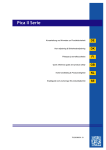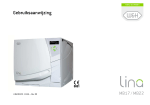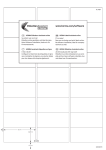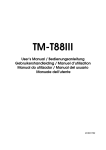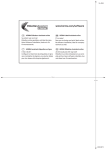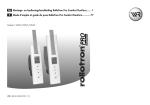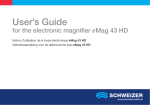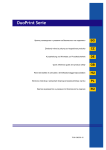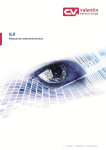Download DUOPRINT - Garburg Etiketten – Drucksysteme
Transcript
DUOPRINT Quick Reference Guide Northern Europe Carl Valentin GmbH Postfach 3744 78026 Villingen-Schwenningen Neckarstraße 78 – 86 u. 94 78056 Villingen-Schwenningen Phone Fax +49 (0)7720 9712-0 +49 (0)7720 9712-9901 E-Mail Internet [email protected] www.carl-valentin.de Copyright by Carl Valentin GmbH / 7981080.0613 DE - DEUTSCH 5 DK - DANSK 29 FI - SUOMI 53 GB - ENGLISH 77 NL - NEDERLANDS 101 SE - SVENSKA 125 Kurzanleitung und Hinweise zur Produktsicherheit Deutsch DuoPrint Copyright by Carl Valentin GmbH. Angaben zu Lieferumfang, Aussehen, Leistung, Maßen und Gewicht entsprechen unseren Kenntnissen zum Zeitpunkt der Drucklegung. Änderungen sind vorbehalten. Kein Teil des Werks darf in irgendeiner Form (Druck, Fotokopie oder einem anderen Verfahren) ohne schriftliche Genehmigung von Carl Valentin GmbH reproduziert oder unter Verwendung elektronischer Systeme verarbeitet, vervielfältigt oder verbreitet werden. Durch die ständige Weiterentwicklung der Geräte können evtl. Abweichungen zwischen der Dokumentation und dem Gerät auftreten. Die aktuelle Version ist unter www.carl-valentin.de zu finden. Warenzeichen ® Centronics ist ein eingetragenes Warenzeichen der Data Computer Corporation. ® Microsoft ist ein eingetragenes Warenzeichen der Microsoft Corporation. ® ® ® ® ® ® TM Windows 2000 , 2003 , XP , Vista , 7 , 8 , Windows Server eingetragene Warenzeichen der Microsoft Corporation. TM TrueType ® ist ein Warenzeichen von Apple Computer, Inc. ® Zebra und ZPL II sind eingetragene Warenzeichen der ZIH Corporation. Etikettendrucker der Carl Valentin GmbH erfüllen folgende Sicherheitsrichtlinien: CE EG-Niederspannungsrichtlinie (2006/95/EG) EG-Richtlinie Elektromagnetische Verträglichkeit (2004/108/EG) Carl Valentin GmbH Postfach 3744 78026 Villingen-Schwenningen Neckarstraße 78 – 86 u. 94 78056 Villingen-Schwenningen Phone Fax +49 (0)7720 9712-0 +49 (0)7720 9712-9901 E-Mail Internet [email protected] www.carl-valentin.de 6 TM 2008, Windows Server Deutsch 2008 R2, Windows Server TM 2012 sind DuoPrint Inhalt Bestimmungsgemäße Verwendung Sicherheitshinweise Umweltgerechte Entsorgung Betriebsbedingungen Zweifarbendruck Auspacken des Etikettendruckers Lieferumfang Aufstellen des Etikettendruckers Anschließen des Etikettendruckers Inbetriebnahme des Etikettendruckers Etikettenrolle im Abreißmodus einlegen Transferband einlegen Print Settings (Druck Initialisierung) Label Layout (Etikettenlayout) Device Settings (Geräteparameter) Material Savings (Optimierung) Network (Netzwerk) Remote Console (Remote Konsole) Interface (Schnittstellen) Date & Time (Datum & Uhrzeit) Service Functions (Service Funktionen) Main Menu (Grundmenü) Compact Flash Card Technische Daten Allgemeine Reinigung Druckwalze reinigen Druckkopf reinigen Etikettenlichtschranke reinigen 8 8 8 9 12 13 13 13 13 13 14 15 16 16 17 18 19 19 19 20 21 22 23 25 27 28 28 28 Deutsch 7 DuoPrint Bestimmungsgemäße Verwendung Der Etikettendrucker ist nach dem Stand der Technik und den anerkannten sicherheitstechnischen Regeln gebaut. Es kann dennoch bei der Verwendung Gefahr für Leib und Leben des Benutzers oder Dritter bzw. Beeinträchtigungen des Etikettendruckers und anderer Sachwerte entstehen. Der Etikettendrucker darf nur in technisch einwandfreiem Zustand sowie bestimmungsgemäß, sicherheits- und gefahrenbewusst unter Beachtung der Bedienungsanleitung benutzt werden. Insbesondere Störungen, die die Sicherheit beeinträchtigen, müssen umgehend beseitigt werden. Der Etikettendrucker ist ausschließlich zum Bedrucken von geeigneten und vom Hersteller zugelassenen Materialien bestimmt. Eine andersartige oder darüber hinausgehende Benutzung ist nicht bestimmungsgemäß. Für aus missbräuchlicher Verwendung resultierende Schäden haftet der Hersteller nicht - das Risiko trägt alleine der Anwender. Zur bestimmungsgemäßen Verwendung gehört auch das Beachten der Betriebsanleitung, einschließlich der vom Hersteller gegebenen Wartungsempfehlungen/-vorschriften. Sicherheitshinweise Der Etikettendrucker ist für Stromnetze mit Wechselspannung von 110-230 V ausgelegt. Etikettendrucker nur an Steckdosen mit Schutzleiterkontakt anschließen. Der Etikettendrucker ist nur mit Geräten zu verbinden, die Schutzkleinspannung führen. Vor dem Herstellen oder Lösen von Anschlüssen alle betroffenen Geräte (Computer, Drucker, Zubehör) ausschalten. Der Etikettendrucker darf nur in einer trockenen Umgebung betrieben und keiner Nässe (Spritzwasser, Nebel, etc.) ausgesetzt werden. Der Etikettendrucker darf nicht in explosionsgefährdeter Atmosphäre und nicht in Nähe von Hochspannungsleitungen betrieben werden. Den Etikettendrucker nur in Umgebungen einsetzen die vor Schleifstäuben, Metallspänen und ähnlichen Fremdkörpern geschützt sind. Bei Wartungs- und Instandhaltungsmaßnahmen bei geöffnetem Deckel, ist darauf zu achten, dass Kleidung, Haare, Schmuckstücke oder ähnliches von Personen nicht mit den offen liegenden, rotierenden Teilen in Berührung kommen. Die Druckbaugruppe kann während des Drucks heiß werden. Während des Betriebs nicht berühren und vor Materialwechsel, Ausbauen oder Justieren abkühlen lassen. Nur die in der Bedienungsanleitung beschriebenen Handlungen dürfen ausgeführt werden. Arbeiten die darüber hinausgehen dürfen nur vom Hersteller oder in Abstimmung mit dem Hersteller durchgeführt werden. Unsachgemäße Eingriffe an elektronischen Baugruppen und deren Software können Störungen verursachen. Unsachgemäße Arbeiten oder andere Veränderungen am Gerät können die Betriebssicherheit gefährden. Servicearbeiten immer in einer qualifizierten Werkstatt durchführen lassen, die die notwendigen Fachkenntnisse und Werkzeug zur Durchführung der erforderlichen Arbeit besitzt. An den Geräten sind Warnhinweis-Etiketten angebracht. Keine Warnhinweis-Etiketten entfernen sonst können Gefahren nicht erkannt werden. GEFAHR! Lebensgefahr durch Netzspannung! Gehäuse des Geräts nicht öffnen. HINWEIS! Für Norwegen und Schweden. Geräte, die über einen Netzanschluss mit einer Verbindung zur Schutzerdung an die Schutzerdung der elektrischen Anlage des Gebäudes und an ein Kabelverteilsystem mit Koaxialkabeln angeschlossen sind, können unter bestimmten Umständen Brandgefahren verursachen. Die Verbindung mit einem Kabelverteilsystem muss daher über eine Einrichtung erfolgen, die eine elektrische Isolierung unterhalb eines bestimmten Frequenzbereichs bereitstellt. Umweltgerechte Entsorgung Hersteller von B2B-Geräten sind ab dem 23.03.2006 verpflichtet Altgeräte, die nach dem 13.08.2005 hergestellt wurden, zurückzunehmen und zu verwerten. Diese Altgeräte dürfen grundsätzlich nicht an kommunalen Sammelstellen abgegeben werden. Sie dürfen nur vom Hersteller organisiert verwertet und entsorgt werden. Entsprechend gekennzeichnete Valentin Produkte können daher zukünftig an Carl Valentin GmbH zurückgegeben werden. Die Altgeräte werden daraufhin fachgerecht entsorgt. Die Carl Valentin GmbH nimmt dadurch alle Verpflichtungen im Rahmen der Altgeräteentsorgung rechtzeitig wahr und ermöglicht damit auch weiterhin den reibungslosen Vertrieb der Produkte. Wir können nur frachtfrei zugesandte Geräte zurücknehmen. Weitere Informationen finden Sie in der WEEE Richtlinie oder auf unserer Internetseite www.carl-valentin.de. 8 Deutsch DuoPrint Betriebsbedingungen Die Betriebsbedingungen sind Voraussetzungen, die vor Inbetriebnahme und während des Betriebs unserer Geräte erfüllt sein müssen, um einen sicheren und störungsfreien Betrieb zu gewährleisten. Bitte lesen Sie die Betriebsbedingungen aufmerksam durch. Falls Sie Fragen, im Hinblick auf die praktischen Anwendungen der Betriebsbedingungen haben, setzen Sie sich mit uns oder Ihrer zuständigen Kundendienststelle in Verbindung. Allgemeine Bedingungen Die Geräte sind bis zur Aufstellung nur in der Originalverpackung zu transportieren und aufzubewahren. Die Geräte dürfen nicht aufgestellt und nicht in Betrieb genommen werden, bevor die Betriebsbedingungen erfüllt sind. Inbetriebnahme, Programmierung, Bedienung, Reinigung und Pflege unserer Geräte dürfen nur nach gründlichem Lesen unserer Anleitungen durchgeführt werden. Die Geräte dürfen nur von geschultem Personal bedient werden. HINWEIS! Wiederholt Schulungen durchzuführen. Inhalt der Schulung sind die Kapitel 'Betriebsbedingungen', 'Material einlegen' und 'Wartung und Reinigung'. Die Hinweise gelten ebenfalls für die von uns gelieferten Fremdgeräte. Es dürfen nur Original Ersatz- und Austauschteile verwendet werden. Bezüglich Ersatz-/Verschleißteilen bitte an den Hersteller wenden. Hinweise zur Lithium Batterie Für die Lithium Batterie (Typ CR 2032), die sich auf der CPU des Druckers befindet, gilt die Batterieverordnung die vorsieht, dass entladene Batterien in Altbatteriesammelgefäße des Handels und der öffentlich-rechtlichen Entsorgungsträger zu geben sind. Falls Batterien nicht vollständig entladen sind, müssen Maßnahmen für Kurzschlüsse getroffen werden. Bei einer Außerbetriebsetzung des Druckers muss die Batterie in jedem Fall getrennt vom Drucker entsorgt werden. GEFAHR! Lebensgefahr durch Explosion! Nicht leitendes Werkzeug benutzen. Bedingungen an den Aufstellungsort Die Aufstellfläche sollte eben, erschütterungs-, schwingungs- und luftzugsfrei sein. Die Geräte sind so anzuordnen, dass eine optimale Bedienung und eine gute Zugänglichkeit zur Wartung möglich sein. Installation der bauseitigen Netzversorgung Die Installation der Netzversorgung zum Anschluss unserer Geräte muss nach den internationalen Vorschriften und den daraus abgeleiteten Bestimmungen erfolgen. Hierzu gehören im Wesentlichen die Empfehlungen einer der drei folgenden Kommissionen: Internationale Elektronische Kommission (IEC) Europäisches Komitee für Elektronische Normung (CENELEC) Verband Deutscher Elektrotechniker (VDE) Unsere Geräte sind nach VDE-Schutzklasse I gebaut und müssen an einen Schutzleiter angeschlossen werden. Die bauseitige Netzversorgung muss einen Schutzleiter haben, um geräteinterne Störspannungen abzuleiten. Deutsch 9 DuoPrint Technische Daten der Netzversorgung Netzspannung und Netzfrequenz: Siehe Typenschild Zulässige Toleranz der Netzspannung: +6% bis −10% vom Nennwert Zulässige Toleranz der Netzfrequenz: +2% bis −2% vom Nennwert Zulässiger Klirrfaktor der Netzspannung: <=5% Entstörmaßnahmen: Bei stark verseuchtem Netz (z.B. bei Einsatz von thyristorgesteuerten Anlagen) müssen bauseits Entstörmaßnahmen getroffen werden. Sie haben zum Beispiel folgende Möglichkeiten: Separate Netzzuleitung zu unseren Geräten vorsehen. In Problemfällen kapazitiv entkoppelten Trenntransformator oder sonstiges Entstörgerät in die Netzzuleitung vor unseren Geräten einbauen. Störstrahlung und Störfestigkeit Störaussendung/Emission gemäß EN 61000-6-3: 2007 Industriebereich Störspannung auf Leitungen gemäß EN 55022: 09-2003 Stöfeldstärke gemäß EN 55022: 09-2003 Oberschwingungsströme (Netzrückwirkung) gemäß EN 61000-3-2: 09-2006 Flicker gemäß EN 61000-3-3: 1955 + A1:2001 + A2:2005 Störfestigkeit/Immunity gemäß EN 61000-6-2: 2005 Industriebereich Störfestigkeit gegen Entladung statischer Elektrizität gemäß EN 61000-4-2: 12-2001 Elektromagnetischer Felder gemäß EN 61000-4-3: 11-2003, ENV 50204: 03-1995 Störfestigkeit gegen schnelle elektrische Transienten (Burst) gemäß EN 61000-4-4: 07-2005 Störfestigkeit gegen Stoßspannungen (Surge) gemäß EN 61000-4-5: 12-2001 Hochfrequente Spannungen gemäß EN 61000-4-6: 12-2001 Spannungsunterbrechungen und Spannungsabsenkung gemäß EN 61000-4-11: 02-2005 HINWEIS! Dies ist eine Einrichtung der Klasse A. Diese Einrichtung kann im Wohnbereich Funkstörungen verursachen; in diesem Fall kann vom Betreiber verlangt werden, angemessene Maßnahmen durchzuführen und dafür aufzukommen. Verbindungsleitungen zu externen Geräten Alle Verbindungsleitungen müssen in abgeschirmten Leitungen geführt werden. Das Schirmgeflecht muss auf beiden Seiten großflächig mit dem Steckergehäuse verbunden werden. Es darf keine parallele Leitungsführung zu Stromleitungen erfolgen. Bei unvermeidlicher Parallelführung ist ein Mindestabstand von 0,5 m einzuhalten. Temperaturbereich der Leitungen: −15 bis +80 °C. Es dürfen nur Geräte mit Stromkreisen angeschlossen werden die die Anforderung 'Safety Extra Low Voltage' (SELV) erfüllen. Im Allgemeinen sind dies Geräte, die nach EN 60950 geprüft sind. Installation Datenleitungen Die Datenkabel müssen vollständig geschirmt und mit Metall- oder metallisierten Steckverbindergehäusen versehen sein. Geschirmte Kabel und Steckverbinder sind erforderlich, um Ausstrahlung und Empfang elektrischer Störungen zu vermeiden. Zulässige Leitungen Abgeschirmte Leitung: 4 x 2 x 0,14 mm² ( 4 x 2 x AWG 26) 6 x 2 x 0,14 mm² ( 6 x 2 x AWG 26) 12 x 2 x 0,14 mm² (12 x 2 x AWG 26) Sende- und Empfangsleitungen müssen jeweils paarig verdrillt sein. Maximale Leitungslängen: bei Schnittstelle V 24 (RS232C) - 3 m (mit Abschirmung) bei Centronics - 3 m (mit Abschirmung) bei USB - 5 m bei Ethernet - 100 m 10 Deutsch DuoPrint Luftkonvektion Um eine unzulässige Erwärmung zu vermeiden, muss sich um das Gerät eine freie Luftkonvektion bilden können. Grenzwerte Schutzart gemäß IP: 20 Umgebungstemperatur °C (Betrieb): Min. +5 Max. +35 Umgebungstemperatur °C (Lagerung): Min. −20 Max. +60 Relative Luftfeuchte % (Betrieb): Max. 80 Relative Luftfeuchte % (Lagerung): Max. 80 (Betauung der Geräte nicht zulässig) Gewährleistung Wir lehnen die Haftung für Schäden ab, die entstehen können durch: Nichtbeachtung unserer Betriebsbedingungen und Bedienungsanleitung. Fehlerhafte elektrische Installation der Umgebung. Bauliche Veränderungen an unseren Geräten. Fehlerhafte Programmierung und Bedienung. Nicht durchgeführte Datensicherung. Verwendung von nicht Originale Ersatz- und Zubehörteilen. Natürlichem Verschleiß und Abnutzung. Wenn Sie Geräte neu einstellen oder programmieren, kontrollieren Sie die Neueinstellung durch einen Probelauf und Probedruck. Sie vermeiden dadurch fehlerhafte Ergebnisse, Auszeichnungen und Auswertungen. Die Geräte dürfen nur von geschulten Mitarbeitern bedient werden. Kontrollieren Sie den sachgemäßen Umgang mit unseren Produkten und wiederholen Sie Schulungen. Wir übernehmen keine Garantie dafür, dass alle in dieser Anleitung beschriebenen Eigenschaften bei allen Modellen vorhanden sind. Bedingt durch unser Streben nach ständiger Weiterentwicklung und Verbesserung besteht die Möglichkeit, dass sich technische Daten ändern, ohne dass eine Mitteilung darüber erfolgt. Durch Weiterentwicklung oder länderspezifischen Vorschriften können Bilder und Beispiele in der Anleitungen von der gelieferten Ausführung abweichen. Bitte beachten Sie die Informationen über zulässige Druckmedien und die Hinweise zur Gerätepflege, um Beschädigungen oder vorzeitigen Verschleiß zu vermeiden. Wir haben uns bemüht, dieses Handbuch in verständlicher Form zu verfassen, und Ihnen möglichst viele Informationen zu geben. Falls sich Fragen ergeben oder wenn Sie Fehler entdecken, bitte teilen Sie uns dies mit, damit wir die Möglichkeit haben, unsere Handbücher zu verbessern. Deutsch 11 DuoPrint Zweifarbendruck Für den Druck einer zweiten Farbe ist der DuoPrint mit einem zusätzlichen Druckwerk ausgestattet. A = vorderer Druckkopf B = hinterer Druckkopf Etikettenentwurf Bei der Erstellung eines Etiketts muss neben den zu druckenden Inhalten auch festgelegt werden welche Inhalte in der zweiten Farbe, d.h. vom hinteren Druckkopf, gedruckt werden sollen. Die Vorgehensweise ist abhängig von der Übertragung des Etiketts. HINWEIS! Beim Erstellen des Etiketts ist auf die korrekte Einstellung der Etikettengröße und der Schlitzlänge zu achten. Falsch eingestellte Werte können zu Versatz im Druckbild führen. Druckbild korrigieren Mechanische Toleranzen können eine Verschiebung der Druckbilds zur Folge haben. Durch Einstellen der X und Y Offsetwerte können diese Abweichungen temporär korrigiert werden. Der eingestellte Offset wirkt auf beide Druckköpfe. Mit der Funktion Printhead 2 Offset (Versatz Druckkopf 2) können die Druckbilder des vorderen und hinteren Druckkopfs zueinander korrigiert werden. Eine permanente Verschiebung des Druckbildes ist über den Menüpunkt Service functions/Zero point adjustment (Service Funktionen/NP Abgleich) möglich. Materialverlust Da die Druckbilder an verschiedenen Stellen auf das Etikett gedruckt werden, kommt es bei jedem Druckbeginn zu einem geringen Verlust von Etikettenmaterial. Dies ist unvermeidbar, da ein Rückzug des Etikettenmaterials aus Gründen der sicheren Materialführung nicht möglich ist. Um Materialverluste während eines laufenden Druckauftrags zu vermeiden wird nach jedem komplett fertig gedruckten Etikett geprüft, ob genug Druckdaten vorhanden sind, um das nächste Etikett zu drucken. Das weitere Verhalten kann im Menü Material savings/Ribbon save mode (Optimierung/Optimierung Etiketten) eingestellt werden. Fehlerbehandlung Bei behebbaren Fehlern wie z.B. Transferbandfehler kann der Druck nach Beheben der Ursache fortgesetzt werden. Wurde zum Beheben der Ursache ein Druckkopf geöffnet, werden alle Etiketten die noch nicht vollständig gedruckt sind erneut ausgedruckt. 12 Deutsch DuoPrint Auspacken des Etikettendruckers Etikettendrucker aus dem Karton heben. Etikettendrucker auf Transportschäden prüfen. Lieferung auf Vollständigkeit prüfen. Lieferumfang Etikettendrucker. Abreißkante. Netzkabel. Dokumentation. Folienkern (leer), auf Transferbandaufwicklung vormontiert. Druckertreiber CD. HINWEIS! Originalverpackung für eventuelle spätere Lieferungen aufbewahren. Aufstellen des Etikettendruckers VORSICHT! Beschädigung des Gerätes und der Druckmaterialien durch Feuchtigkeit und Nässe. Etikettendrucker nur an trockenen und vor Spritzwasser geschützten Orten aufstellen. Etikettendrucker auf ebener, erschütterungs-, schwingungs- und luftzugsfreier Fläche aufstellen. Deckel des Etikettendruckers öffnen. Transportsicherung aus Schaumstoff im Druckkopfbereich entfernen. Anschließen des Etikettendruckers Der Etikettendrucker ist mit einem Weitbereichsnetzteil ausgerüstet. Der Betrieb mit einer Netzspannung von 110-230 V / 50-60 Hz ist ohne Eingriff am Gerät möglich. VORSICHT! Beschädigung des Gerätes durch undefinierte Einschaltströme. Vor dem Netzanschluss den Netzschalter auf Stellung '0' bringen. Netzkabel in Netzanschlussbuchse stecken. Stecker des Netzkabels in geerdete Steckdose stecken. HINWEIS! Durch unzureichende oder fehlende Erdung können Störungen im Betrieb auftreten. Darauf achten, dass alle an den Etikettendrucker angeschlossenen Computer sowie die Verbindungskabel geerdet sind. Etikettendrucker mit Computer oder Netzwerk mit einem geeigneten Kabel verbinden. Inbetriebnahme des Etikettendruckers Wenn alle Anschlüsse hergestellt sind: Etikettendrucker am Netzschalter einschalten. Nach Einschalten des Etikettendruckers erscheint das Grundmenü, aus welchem Druckertyp, aktuelles Datum und Uhrzeit zu ersehen sind. Etikettenmaterial und Transferband einlegen. Im Menü Label layout/Measure label (Etikettenlayout/Etikett messen) den Messvorgang starten. Taste auf der Folientastatur drücken, um den Messvorgang zu beenden. HINWEIS! Um eine korrekte Messung zu ermöglichen, müssen mindestens zwei vollständige Etiketten vorgeschoben werden (nicht bei Endlosetiketten). Bei der Messung der Etiketten- und Schlitzlänge können geringe Differenzen auftreten. Aus diesem Grund können die Werte manuell im Menü Label layout/Label length and gap length (Etikettenlayout/Etiketten- und Schlitzlänge) eingestellt werden. Deutsch 13 DuoPrint Etikettenrolle im Abreißmodus einlegen Deckel des Druckers öffnen. Rote Andruckhebel (B) gegen den Uhrzeigersinn drehen, um die Druckköpfe (A) aufzuklappen. Äußere Etikettenhalterung von der optionalen Abwickelvorrichtung entfernen. Etikettenrolle mit Innenwicklung auf Abwickelvorrichtung setzen. Etikettenhalterung wieder anbringen. Etikettenmaterial unterhalb der Umlenkwelle (D) und der Druckköpfe (A) hindurch führen. Darauf achten, dass das Material durch die Lichtschranken (F) läuft. Rote Andruckhebel (B) im Uhrzeigersinn drehen bis sie einrasten, um die Druckköpfe (A) anzuklappen. Vor dem vorderen Druckkopf ist die Abreißkante (G) ersichtlich. Offsetwert im Menüpunkt Print settings/Tear-off offset (Druck Initialisierung/Abreißkante) eingeben. Stellring (E) auf der Umlenkwelle (D) und die Etikettenführung (C) auf die Materialbreite ausrichten. Deckel des Druckers wieder schließen. 14 Deutsch DuoPrint Transferband einlegen HINWEIS! Für die Thermotransfer-Druckmethode muss ein Farbband eingelegt werden. Bei Verwendung des Etikettendruckers für den direkten Thermodruck wird kein Farbband eingelegt. Die im Etikettendrucker verwendeten Farbbänder müssen mindestens so breit sein wie das Druckmedium. Ist das Farbband schmaler als das Druckmedium, bleibt der Druckkopf teilweise ungeschützt und nutzt sich vorzeitig ab. HINWEIS! Bevor eine neue Transferbandrolle eingelegt wird, ist der Druckkopf mit Druckkopf- und Walzenreiniger (97.20.002) zu reinigen. Die Handhabungsvorschriften zur Verwendung von Isopropanol (IPA) sind zu beachten. Bei Kontakt mit der Haut oder den Augen mit fließendem Wasser gründlich auswaschen. Bei anhaltender Reizung Arzt aufsuchen. Für gute Belüftung sorgen. Deckel des Druckers öffnen. Rote Andruckhebel (B) gegen den Uhrzeigersinn drehen, um die Druckköpfe (A) aufzuklappen. Transferbandrollen (D) mit Außenwicklung auf die Abwickelrollen (E) stecken. Farbband-Leerkerne über die Aufwickelrollen (C) schieben und Transferbänder unterhalb der Druckköpfe (A) durchführen. Transferbandanfänge mit jeweils einem Klebestreifen am Leerkern der Aufwickelrollen (C) fixieren. Hierbei die Rotationsrichtung der Transferbandaufwicklung gegen den Uhrzeigersinn beachten. Rote Andruckhebel (B) bis sie einrasten im Uhrzeigersinn drehen, um die Druckköpfe (A) anzuklappen. Deckel des Druckers wieder schließen. HINWEIS! Da durch elektrostatische Entladung die dünne Beschichtung des Thermodruckkopfes oder andere elektronische Teile beschädigt werden können, sollte das Transferband antistatisch sein. Die Verwendung falscher Materialien kann zu Fehlfunktionen des Druckers führen und die Garantie erlöschen lassen. Deutsch 15 DuoPrint Print Settings (Druck Initialisierung) Tastenfolge: , Speed (Geschwindigkeit) Angabe der Druckgeschwindigkeit in mm/s (siehe Technische Daten). Die Druckgeschwindigkeit kann für jeden Druckauftrag neu festgelegt werden. Die Einstellung der Druckgeschwindigkeit wirkt sich auch auf die Testdrucke aus. Contrast (Brennstärke) Angabe des Wertes, um die Druckintensität bei der Verwendung von unterschiedlichen Materialien, Druckgeschwindigkeiten oder Druckinhalten einzustellen. Der Wert kann für beide Druckköpfe eingestellt werden. Wertebereich: 10% bis 200% Taste: Off (Aus): Die Transferbandüberwachung ist deaktiviert. On (Ein): Die Transferbandüberwachung ist aktiviert. strong sensibility (starke Empfindlichkeit): Der Drucker reagiert sofort auf das Ende des Transferbandes. weak sensibility (schwache Empfindlichkeit): Der Drucker reagiert um ca. 1/3 langsamer auf das Ende des Transferbandes. Ribbon control (Transferbandüberwachung) Taste: Angabe der Nullpunktverschiebung in mm. Verschiebung des gesamten Druckbilds in Papierlaufrichtung. Bei positiven Werten beginnt der Druck in Papierlaufrichtung später. Die Y-Verschiebung wird für beide Druckköpfe zusammen eingestellt. Wertebereich: −30.0 bis +90.0 Y Offset (Y-Verschiebung) Taste: Verschiebung des gesamten Druckbilds quer zur Papierlaufrichtung. Die Verschiebung ist nur bis zu den Rändern der Druckzone möglich und wird durch die Breite der Brennlinie im Druckkopf bestimmt. Die X-Verschiebung wird für beide Druckköpfe zusammen eingestellt. Wertebereich: −90.0 bis +90.0 X Offset (X-Verschiebung) Taste: Angabe des Wertes, um den das letzte Etikett eines Druckauftrags nach vorne geschoben und bei erneutem Druckstart wieder nach hinten an den Etikettenanfang gezogen wird. Wertebereich: 0 bis 50.0 mm Standard: 12 mm. Tear-off Offset (Abreißkante) Label Layout (Etikettenlayout) Tastenfolge: , , Label length (Etikettenlänge) Angabe der Etikettenlänge in mm (siehe Technische Daten) Gap length (Schlitzlänge) Angabe des Abstands zwischen zwei Etiketten in mm (nicht bei Endlosetiketten). Empfohlener Mindestwert: 1 mm Taste: Column printing (Mehrbahniger Druck) Angabe der Breite eines Etiketts sowie die Angabe wie viele Etiketten nebeneinander auf dem Trägermaterial sind. Taste: Measure label (Etikett messen) Taste drücken, um Messvorgang zu starten. Etikettendrucker stoppt automatisch nach Beenden der Messung. Die ermittelten Werte werden angezeigt und gespeichert. Taste: Label type (Etikettentyp) Standardmäßig sind Haftetiketten eingestellt. Taste auszuwählen. Taste: Material selection (Materialauswahl) 16 Auswahl des Etiketten- bzw. Transferbandmaterials. Deutsch drücken, um Endlosetiketten DuoPrint Taste: Photocell (Lichtschranke) Auswahl der verwendeten Lichtschranke. Folgende Möglichkeiten stehen zur Verfügung: Durchlicht-Lichtschranke normal und invers, Reflexions-Lichtschranke normal und invers Scan position (Abtastposition) Mit Hilfe dieser Funktion kann die prozentuale Länge des Etiketts eingeben werden, nach dem das Etikettenende gesucht wird. Taste: Label error length (Etiketten-Fehlerlänge) Angabe nach wie vielen mm, im Fall eines Fehlers, eine Meldung im Display erscheinen soll. Wertebereich: 1 bis 999 mm Synchronisation (Synchronisieren) On (Ein): Falls ein Etikett auf dem Trägermaterial fehlt, wird eine Fehlermeldung angezeigt. Off (Aus): Fehlende Etiketten werden ignoriert, d.h. es wird in den Schlitz gedruckt. Taste: Die Spiegelachse befindet sich auf der Mitte des Etiketts. Wenn die Etikettenbreite nicht an den Drucker übertragen wurde, wird die Default Etikettenbreite, d.h. die Breite des Druckkopfs verwendet. Aus diesem Grund sollten Sie darauf achten, dass das Etikett so breit wie der Druckkopf ist. Andernfalls könnte es zu Problemen bei der Positionierung führen. Flip label (Etikett spiegeln) Taste: Standardmäßig wird das Etikett Kopf voraus mit 0° Drehung gedruckt. Wird die Funktion aktiviert, wird das Etikett um 180° gedreht und in Leserichtung gedruckt. Rotate label (Etikett drehen) Taste: Die Ausrichtung des Etiketts erfolgt erst nach dem Drehen/Spiegeln, d.h. die Ausrichtung ist unabhängig von Drehung und Spiegelung. Left (Links): Das Etikett wird am linken Rand des Druckkopfes ausgerichtet. Centre (Mitte): Das Etikett wird am Mittelpunkt des Druckkopfes (zentriert) ausgerichtet. Right (Rechts): Das Etikett wird am rechten Rand des Druckkopfes ausgerichtet. Alignment (Ausrichtung) Taste: Auto label measurement (Etikett automatisch messen) On (Ein): Nach Einschalten des Druckers wird das eingelegte Etikett sofort ausgemessen. Off (Aus): Um den Messvorgang zu starten, muss in das entsprechende Menü gewechselt werden. Device Settings (Geräteparameter) Tastenfolge: , Codepage (Codepage) , , Auswahl des zu verwendeten Zeichensatzes. Folgende Möglichkeiten stehen zur Verfügung: Codepage 437, Codepage 850, Codepage 852, Codepage 857, Codepage 1250, Codepage 1251, Codepage 1252, Codepage 1253, Codepage 1254, Codepage 1257, WGL4. Die Tabelle zu den genannten Zeichensätzen finden Sie auf unserer Homepage. Taste: External parameters (Externe Parameter) On (Ein): Parameter können über unsere Etiketten-Gestaltungs-Software an den Drucker übertragen werden. Parameter die vorher direkt am Drucker eingestellt wurden, werden nicht mehr berücksichtigt. Off (Aus): Es werden nur Einstellungen die am Drucker direkt gemacht werden berücksichtigt. Taste: Buzzer (Buzzer) On (Ein): Beim Drücken jeder Taste ist ein akustisches Signal hörbar. Off (Aus): Es ist kein Signal hörbar. Display (Display) Einstellung des Kontrasts auf dem Display. Wertebereich: 35 bis 85 Taste: Language (Druckersprache) Auswahl der Sprache, in der die Texte im Druckerdisplay angezeigt werden sollen. Folgende Möglichkeit stehen zur Verfügung: Deutsch, Englisch, Französisch, Spanisch, Portugiesisch, Niederländisch, Italienisch, Dänisch, Finnisch oder Polnisch. Deutsch 17 DuoPrint Taste: Auswahl des Gebietsschemas für die gewünschte Tastaturbelegung. Folgende Möglichkeiten stehen zur Verfügung: Deutschland, England, Frankreich, Griechenland, Spanien, Schweden und US auszuwählen. Keyboard layout (Tastaturbelegung) Taste: On (Ein): Die Abfrage nach der bedienergeführten Variablen erscheint einmalig vor Druckstart im Display. Auto (Auto): Die Abfrage nach der bedienergeführten Variablen erscheint nach jedem Etikett. Off (Aus): Im Display erscheint keine Abfrage der bedienergeführten Variable. In diesem Fall wird der hinterlegte Default-Wert gedruckt. Customized entry (Bedienereingabe) Taste: Über ein Passwort können verschiedene Funktionen für die Bedienperson gesperrt werden. Password (Passwort) Taste: On (Ein): Wird ein Druckauftrag gestartet, ohne vorherige Definition eines Etiketts, wird das Standard-Etikett (Gerätetyp, Firmware Version, Build Version) gedruckt. Off (Aus): Wird ein Druckauftrag gestartet, ohne vorherige Definition eines Etiketts, erscheint eine Fehlermeldung im Display. Standard label (Standard Etikett) Material Savings (Optimierung) Tastenfolge: , , Ribbon save mode (Optimierung Transferband) , , Off (Aus): Optimierung aus. Standard (Standard): Maximale Optimierungsleistung, d.h. mit dieser Einstellung entsteht kein Transferbandverlust (außer einem Sicherheitsabstand von 1 mm, damit die Druckfelder nicht ineinander gedruckt werden). Es werden keine Einstellungen zugelassen, bei denen diese Optimierung nicht mehr erreicht werden kann. Taste: Label save mode (Optimierung Etiketten) Dialog (Dialog): Der Druck wird an geeigneter Position gestoppt und auf weitere Daten gewartet. Sobald diese an den Drucker übertragen werden, wird der Druck fortgesetzt. Am Ende eines Druckauftrags bleibt der Drucker an der oben genannten Position stehen, so dass ein Folgedruckauftrag ohne Materialverlust an den Drucker übertragen werden kann kann. drücken, um den Druckauftrag zu beenden. Hierbei werden die restlichen Taste Etiketten des Druckauftrags fertig gedruckt. Es werden solange leere Etiketten vorgeschoben bis das letzte fertig gedruckte Etikett den vorderen Druckkopf passiert hat. Auto (Auto): Nach einer einstellbaren Zeit, die im Menüpunkt Auto feed delay (Verzögerung Vorschub) eingestellt werden kann, werden die restlichen Etiketten zwischen den beiden Druckköpfen bedruckt. Off (Aus): Der Druck wird erst nach vollständigem Ausdruck aller Etiketten gestoppt. Bei einer langsamen Netzwerkverbindung oder Etiketten mit langer Generierzeit kann es zu Materialverlust kommen. Automatisch aktiv im Spendemodus. Taste: Auto feed delay (Verzögerung Vorschub) Einstellung der Zeit nach der die Restetiketten zwischen den Druckköpfen automatisch ausgedruckt werden. Wertebereich: 0 bis 255 Sekunden Taste: CMI length (CMI Länge) 18 Wird der Druck angehalten, kann es am hinteren Druckkopf zu einer kleinen Unterbrechung im Druckbild kommen bei der eine feine weiße Linie auf dem Etikett zu sehen ist. Um das zu vermeiden kann ein Wert für den minimalen Rückzug eingestellt werden (0 – 1 mm), um den das Etikettenmaterial zurückgezogen wird. Beim nächsten Druckstart wird der freie Bereich überdruckt. Deutsch DuoPrint Network (Netzwerk) Tastenfolge: , , , , , Detaillierte Informationen zu diesem Menüpunkt sind dem separaten Handbuch zu entnehmen. Remote Console (Remote Konsole) Tastenfolge: , , , , , , Für Informationen über diesen Menüpunkt, wenden Sie sich bitte an unseren Vertrieb. Interface (Schnittstellen) Tastenfolge: , COM1 / Baud / P / D / S , , , , , , COM1: 0 - serielle Schnittstelle Aus 1 - serielle Schnittstelle Ein 2 - serielle Schnittstelle Ein; es wird keine Fehlermeldung bei einem Übertragungsfehler ausgelöst Bauds (Baud): Angabe der Bits die pro Sekunde übertragen werden. Folgende Werte können ausgewählt werden: 2400, 4800, 9600, 19200, 38400, 57600, 115200. P = Parity (Parität): N - No parity E - Even O - Odd Sie sollten darauf achten, dass die Einstellungen mit denen des Druckers übereinstimmen. D = Data bits (Datenbits): Einstellung der Datenbits. Sie können entweder 7 oder 8 Bits auswählen. S = Stop bits (Stoppbits): Sie haben die Möglichkeit, 1 oder 2 Stoppbits auszuwählen. Angabe der Stoppbits zwischen den Bytes. Taste: Start sign/End sign (Start-/Stoppzeichen) SOH: Start des Datenübertragungsblock HEX-Format 01 ETB: Ende des Datenübertragungsblock HEX-Format 17 Taste: Data memory (Datenspeicher) Standard (Standard): Nach Starten eines Druckauftrags werden so lange Daten empfangen bis der Druckbuffer gefüllt ist. Advanced (Erweitert:) Während eines laufenden Druckauftrags werden weiterhin Daten empfangen und verarbeitet. Off (Aus): Nach Starten eines Druckauftrags werden keine weiteren Daten empfangen. Taste: (Port test) Schnittstellentest Überprüfung ob Daten über die Schnittstelle übertragen werden. Tasten und drücken um Allgemein (On) auszuwählen. Taste drücken und Daten die über einen beliebigen Port gesendet werden (COM1, LPT, USB, TCP/IP), werden gedruckt. Deutsch 19 DuoPrint Date & Time (Datum & Uhrzeit) Tastenfolge: , , Set date/time (Einstellen von Datum und Uhrzeit) , , , , , , Die obere Zeile des Displays zeigt das aktuelle Datum, die untere Zeile die aktuelle Uhrzeit an. Mit Hilfe der Tasten und können Sie in das jeweils nächste Feld gelangen, um die angezeigten Werte mit den Tasten und zu erhöhen bzw. zu verkleinern. Taste: Summertime (Sommerzeit) On (Ein): Der Drucker stellt automatisch auf Sommer- bzw. Winterzeit um. Off (Aus): Die Sommerzeit wird nicht automatisch erkannt und umgestellt. Taste: Start of summertime format (Beginn Sommerzeit Format) Auswahl des Formats, um den Beginn der Sommerzeit einzugeben. DD = Tag WW = Woche WD = Wochentag MM = Monat, Y = Jahr, next day = erst der nächste Tag wird berücksichtigt Taste: Start of summertime - date (Beginn Sommerzeit – Datum) Eingabe des Datums wann die Sommerzeit beginnen soll. Diese Eingabe bezieht sich auf das zuvor ausgewählte Format. Taste: Start of summertime - time (Beginn Sommerzeit Uhrzeit) Mit Hilfe dieser Funktion können Sie die Uhrzeit eingeben an der die Sommerzeit beginnen soll. Taste: End of summertime format (Ende Sommerzeit Format) Auswahl des Formats, um das Ende der Sommerzeit einzugeben. Taste: End of summertime - date (Ende Sommerzeit Datum) Eingabe des Datums wann die Sommerzeit enden soll. Eingabe bezieht sich auf das zuvor ausgewählte Format. Taste: End of summertime - time (Ende Sommerzeit Uhrzeit) Eingabe der Uhrzeit wann die Sommerzeit enden soll. Taste: Time shifting (Zeitverschiebung) 20 Eingabe der Zeitverschiebung bei Sommer-/Winterzeit Umstellung in Stunden und Minuten. Deutsch DuoPrint Service Functions (Service Funktionen) HINWEIS! Damit der Händler bzw. der Druckerhersteller im Servicefall schnellen Support bieten kann, verfügt der Drucker über das Menü Service Funktionen. Notwendige Informationen wie z.B. eingestellte Parameter, können direkt vom Drucker abgelesen werden. Weitere Hinweise wie z.B. Firmware- oder Fontversion können dem Grundmenü entnommen werden. Tastenfolge: , , Label parameters (Etikettenparameter) , , , , , , , Angabe der Etikettenparameter in Volt. A: Der Mindestwert wird angezeigt. B: Die Differenz zwischen dem Mindest- und dem Maximalen Voltwert wird angezeigt. C: Der Wert der Schaltschwelle wird angezeigt. Wird beim Messen ermittelt und kann verändert werden. Taste: Photocell configuration front printhead (Lichtschranken Einstellungen - vorderer Druckkopf) Einstellung der Lichtschrankenpegel des vorderen Druckkopfs. Falls es zu Problemen bei der Positionierung bzw. beim Einmessen des Etiketts kommt, können die Pegel für die Etikettenlichtschranke manuell eingestellt werden. Darauf achten dass ein möglichst großer Hub (für Etikett >3 V, für Schlitz <1 V) eingestellt wird. Taste: Photocell configuration back printhead (Lichtschranken Einstellungen - hinterer Druckkopf) Einstellung der Lichtschrankenpegel des hinteren Druckkopfs. Falls es zu Problemen bei der Positionierung bzw. beim Einmessen des Etiketts kommt, können die Pegel für die Etikettenlichtschranke manuell eingestellt werden. Darauf achten dass ein möglichst großer Hub (für Etikett >3 V, für Schlitz <1 V) eingestellt wird. Taste: Photocell parameters (Lichtschranken Parameter) Photocell 1 (LS1): Lichtschranke 1 (LS1): Angabe des Pegels der vorderen Etikettenlichtschranke in Volt. Photocell 2 (LS2): Lichtschranke 2 (LS2): Angabe des Pegels der hinteren Etikettenlichtschranke in Volt. Ribbon save photocell (OLS): Optimierungs-Lichtschranke (OLS): Angabe des Pegels der Optimierungs-Lichtschranke in Volt. Ribbon photocell (TR): Transferband-Lichtschranke (TR): Angabe des Zustandes der TransferbandLichtschranke (0 oder 1). Der erste Wert steht für die vordere Lichtschranke, der zweite Wert für die hintere Lichtschranke. Printhead (H): Druckkopf (H): Angabe des Wertes 0 oder 1 für die Position des Druckkopfes. 0 = Druckkopf unten 1 = Druckkopf oben Der erste Wert steht für den vorderen Druckkopf, der zweite für den hinteren Druckkopf. Taste: Setting mode (Einrichtbetrieb) On (Ein): Die Druckköpfe können einfacher Justiert werden. Folgende Parameter werden automatisch eingestellt: Endlosetiketten, Etikettengröße = 50 mm. Diese Einstellungen können manuell verändert werden. Folgende Überwachungsfunktionen sind abgeschaltet: 'Druckkopf offen' Überwachung, Transferbandüberwachung, Etikettenlichtschranke Aus (bei Endlosetiketten). VORSICHT! Durch Abschalten der Überwachungsfunktionen kann es zu unkontrolliertem Verhalten des Druckers kommen. Der Einrichtbetrieb ist nur für das Einstellen der Druckköpfe verwendet werden. Off (Aus): Beim Ausschalten des Druckers wird der Einrichtbetrieb automatisch deaktiviert. Taste: Paper counter (Laufleistung) D: Angabe der Druckkopfleistung in Meter. G: Angabe der Geräteleistung in Meter. Deutsch 21 DuoPrint Taste: Um ein gutes Druckbild zu erzielen, muss bei einem Druckkopfwechsel der auf dem Druckkopf angegebene Ohm-Wert eingestellt werden. Der Widerstand kann für beide Druckköpfe eingestellt werden. Heater resistance (Dot-Widerstand) Taste: Printhead temperature (Druckkopf Temperatur) Anzeige der Druckkopftemperatur. Normalerweise liegt die Temperatur des Druckkopfs bei Raumtemperatur. Wird die maximale Druckkopftemperatur jedoch überstiegen, wird der laufende Druckauftrag unterbrochen und eine Fehlermeldung wird im Druckerdisplay angezeigt. Die Druckkopftemperatur wird für beide Druckköpfe angezeigt. Taste: Printhead 2 Offset (Versatz Druckkopf 2) Einstellung des automatischen Versatzes für den hinteren Druckkopf zur Optimierung des Druckbilds. X-adjustment (X-Ausrichtung): Verschiebung des Druckbilds vom hinteren Druckkopf (Farbanteil) quer zur Papierlaufrichtung. Y-adjustment (Y-Ausrichtung): Verschiebung des Druckbilds vom hinteren Druckkopf in Papierlaufrichtung. Änderungen an diesen Parametern verändern die relative Ausrichtung der Druckinhalte des vorderen und hinteren Druckkopfs. Taste: Je höher der '++'-Wert eingestellt ist, je langsamer wird der Vorschubmotor beschleunigt. Je kleiner der '−−'-Wert eingestellt ist, je schneller wird der Vorschubmotor gebremst. Motor Rampe Taste: Anzeige der Eingangs-Signalpegel. 0 = Low; 1 = High Input (Eingang) Taste: Anzeige der Ausgangs-Signalpegel. 0 = Low; 1 = High Output (Ausgang) Taste: Ist die Funktion aktiviert, kann mit der Taste gewechselt werden (Standard = Aus). Online/Offline (Online/Offline) zwischen Online und Offline Mode Online: Daten können über Schnittstellen empfangen werden. Die Tasten der Folientastatur in den Offline Mode gewechselt wurde. sind nur aktiv, wenn mit der Taste Offline: Die Tasten der Folientastatur sind wieder aktiv aber empfangene Daten werden nicht mehr abgearbeitet. Wenn das Gerät wieder im Online Mode ist, werden wieder neue Druckaufträge empfangen. Taste: Zero point adjustment (Nullpunkt Abgleich) Die Eingabe des Wertes erfolgt in 1/100 mm. Falls nach dem Austauschen des Druckkopfs, der Druck nicht an der gleichen Stelle auf dem Etikett fortgesetzt wird, kann diese Differenz korrigiert werden. HINWEIS! Der Wert für den Nullpunkt Abgleich wird ab Werk eingestellt und darf nur beim Austauschen des Druckkopfes durch Service Personal neu eingestellt werden. Taste: Print length +/(Drucklänge +/-) Einstellung der Korrektur des Druckbildes in Prozent. Durch mechanische Einflüsse (z.B. Rollengröße) kann das Druckbild sowohl vergrößert als auch verkleinert im Verhältnis zur Originalgröße gedruckt werden. Wertebereich: +10.0% bis −10.0% Main Menu (Grundmenü) Nach Einschalten des Etikettendruckers wird das Grundmenü angezeigt. Das Grundmenü zeigt Informationen wie z.B. den Druckertyp, aktuelles Datum und aktuelle Uhrzeit, Versionsnummer der Firmware und der verwendeten FPGAs. Die ausgewählte Anzeige wird nur für eine kurze Zeit angezeigt, danach wird wieder zurück zur ersten Information gewechselt. Mit der Taste 22 kann jeweils zur nächsten Anzeige gelangt werden. Deutsch DuoPrint Compact Flash Card Etikett auswählen Tastenfolge: Tasten und drücken, um das gewünschte Etikett im STANDARD Verzeichnis auszuwählen. drücken, um das Etikett auszuwählen. Taste Anzahl der Etiketten, die gedruckt werden sollen, auswählen. Taste drücken, um Druckauftrag zu starten. Nach Beenden des Druckauftrags wird wieder das Grundmenü angezeigt. HINWEIS! Das Verzeichnis kann NICHT gewechselt werden. Ein Verzeichniswechsel MUSS im File Explorer mit der Funktion Change directory (Verzeichnis wechseln) vorgenommen werden. Datei von Compact Flash Karte laden , Tastenfolge: drücken, um Menüpunkt Load file (Datei laden) auszuwählen. Taste Tasten und drücken, um das Verzeichnis in die obere Zeile zu wechseln. Tasten und drücken, um die möglichen Verzeichnisse anzuzeigen. Die zu ladende Datei auswählen und mit Taste bestätigen. Das geladene Etikett befindet sich im druckerinternen Speicher. Nach Beenden des Ladevorgangs wird wieder das Grundmenü angezeigt. Etikett auf Compact Flash Karte speichern Tastenfolge: , , drücken, um Menüpunkt Save label (Etikett speichern) auszuwählen. Taste Tasten und drücken, um das Verzeichnis in die obere Zeile zu wechseln. Tasten und drücken, um die möglichen Verzeichnisse anzuzeigen. Etikett auswählen bzw. Verzeichnis auswählen in welches das Etikett gespeichert werden soll und Taste um die Auswahl zu bestätigen. drücken, bestätigen und Etikett wird gespeichert. Abfrage mit Taste Nach Beenden des Speichervorgangs wird wieder das Grundmenü angezeigt. Konfiguration speichern , Tastenfolge: Taste , , drücken, um Menüpunkt Save configuration (Konfiguration speichern) auszuwählen. Tasten und drücken, um das Verzeichnis in die obere Zeile zu wechseln. Tasten und drücken, um die möglichen Verzeichnisse anzuzeigen. Standardmäßig wird der Dateiname config.cfg vorgeschlagen. Dieser kann durch den Anwender geändert werden. In dieser Datei werden die Druckerparameter gespeichert, die nicht dauerhaft im internen Flash abgelegt werden. Taste drücken, um den Speichervorgang auszulösen. Nach Beenden des Speichervorgangs wird wieder das Grundmenü angezeigt. Deutsch 23 DuoPrint Verzeichnis wechseln , Tastenfolge: , , , drücken, um Menüpunkt Change directory (Verzeichnis wechseln) auszuwählen. Taste In der unteren Zeile wird das momentan ausgewählte Verzeichnis angezeigt. Tasten und drücken, um das Verzeichnis in die obere Zeile zu wechseln. Tasten und drücken, um die möglichen Verzeichnisse anzuzeigen. drücken, um das ausgewählte Verzeichnis zu übernehmen. Taste Nach Wechseln des Verzeichnisses wird wieder das Grundmenü angezeigt. Datei von Compact Flash Karte löschen Tastenfolge: , , , , , drücken, um Menüpunkt Delete file (Datei löschen) auszuwählen. Taste Verzeichnis bzw. Etikett auswählen, das gelöscht werden soll und Taste drücken, um die Auswahl zu bestätigen. Das ausgewählte Etikett wird von Compact Flash Karte gelöscht. Nach Beenden des Löschvorgangs wird wieder der erste Menüpunkt Load file (Datei laden) angezeigt. Compact Flash Karte formatieren HINWEIS! Wird empfohlen bevor die Speicherkarte zum ersten Mal im Etikettendrucker verwendet wird. Tastenfolge: , , , , , , Taste drücken, um Menüpunkt Format card (Formatieren) auszuwählen. Taste drücken, um Auswahl zu bestätigen und der Vorgang wird gestartet. Beim Formatieren der Compact Flash Karte wird automatisch das Verzeichnis STANDARD angelegt. Nach Beenden der Formatierung wird wieder der Menüpunkt Load file (Datei laden) angezeigt. Freien Speicher anzeigen Tastenfolge: Taste , , , , , , , drücken, um Menüpunkt Free memory (Freier Speicher) auszuwählen. Der noch zur Verfügung stehende freie Speicherplatz auf der Compact Flash Karte wird angezeigt. Taste 24 drücken, um wieder den ersten Menüpunkt Load file (Datei laden) anzuzeigen. Deutsch DuoPrint Technische Daten DuoPrint 107/12 DuoPrint 160/12 Druckauflösung 305 dpi 305 dpi Max. Druckgeschwindigkeit 150 mm/s 120 mm/s Druckbreite 106,6 mm 160 mm Durchlassbreite 116 mm 176 mm Druckkopf Corner Type Corner Type Etiketten Etiketten- oder Endlosmaterial Papier, Karton, Textil, Kunststoff Materialstärke 220 g/m² (größer auf Anfrage) Min. Etikettenbreite 15 mm 50 mm Min. Etikettenhöhe 25 mm 25 mm Max. Etikettenhöhe 1200 mm / 1100 mm (Option) (höher auf Anfrage) 800 mm / 700 mm (Option) (höher auf Anfrage) Max. Rollendurchmesser Abwicklung extern: 300 mm Aufwicklung extern: 300 mm (Option) Kerndurchmesser 40 mm / 75 mm (Option) 40 mm / 75 mm (Option) Wicklung außen oder innen außen oder innen Etikettensensor Durchlicht + Reflexion von unten Transferband Farbseite außen oder innen außen oder innen Max. Rollendurchmesser Ø 90 mm Ø 90 mm Kerndurchmesser 25,4 mm / 1″ 25,4 mm / 1″ Max. Länge 450 m 450 m Max. Breite 110 mm 170 mm Breite x Höhe x Tiefe 275 x 380 x 475 335 x 380 x 475 Gewicht ca. 22 kg ca. 27 kg Abmessungen (mm) Abmessungen (mm) inkl. Option Abwickelvorrichtung extern Breite x Höhe x Tiefe 275 x 410 x 825 335 x 410 x 825 Gewicht ca. 24,5 kg ca. 29,8 kg Elektronik Prozessor High Speed 32 Bit Arbeitsspeicher (RAM) 16 MB / 64 MB (auf Anfrage) Steckplatz für Compact Flash Karte Typ I Batterie für Echtzeituhr (Datenspeicherung bei Netzabschaltung) Warnisgnal Akustisches Signal bei Fehler Schnittstellen Seriell RS-232C (bis 115200 Baud) Parallel Centronics (SPP) USB 2.0 High Speed Slave Ethernet 10/100 Base T, LPD, RawIP-Printing, DHCP, HTTP, FTP Betriebsbedingungen Nennspannung 110 … 230 V / 50 … 60 Hz Leistungsaufnahme 600 VA Nennstrom 230 V - 1,5 A / 110 V - 3 A Sicherungswerte 230 V - 3,15 A / 110 V - 5 A Betriebstemperatur 5 … 35 °C Luftfeuchtigkeit max. 80% (nicht kondensierend) Deutsch 25 DuoPrint Bedienfeld Tasten Testdruck, Funktionsmenü, Stückzahl, CF Karte, Feed, Enter, 4 x Cursor LCD-Anzeige Grafikdisplay 132 x 64 Pixel - weiße Hintergrundbeleuchtung Einstellungen Datum, Uhrzeit, Schichtzeiten 11 Spracheinstellungen (weitere auf Anfrage) Etiketten-, Geräteparameter, Schnittstellen, Passwortschutz Überwachungen Druckstopp bei Transferbandende / Etikettenende / Druckkopf offen Statusausdruck Ausdruck zu Geräteeinstellungen wie z.B. Laufleistung, Lichtschranken-, Schnittstellen-, Netzwerkparameter Ausdruck der internen Schriftarten sowie aller unterstützter Barcodes Schriften Schriftarten 6 Bitmap Fonts 6 Vektor Fonts/TrueType Fonts 6 Proportionale Fonts Weitere Schriftarten auf Anfrage Zeichensätze Windows 1250 bis1257, DOS 437, 850, 852, 857 Es werden alle west- und osteuropäischen, lateinischen, kyrillischen, griechischen und arabischen Zeichen unterstützt. Weitere Zeichensätze auf Anfrage Bitmap Fonts Größe in Breite und Höhe 0,8 … 5,6 Vergrößerungsfaktor 2 … 9 Ausrichtung 0°, 90°, 180°, 270° Vektor Fonts/TrueType Fonts 6 frei skalierbare BITSTREAM®-Fonts Größe in Breite und Höhe 1 … 99 mm Vergrößerungsfaktor stufenlos Ausrichtung 360° in Schritten von 90° Schriftattribute Abhängig von der Schriftart − fett, kursiv, invers, vertikal Zeichenabstand Variabel Barcodes 1D Barcodes CODABAR, Code 128, Code 2/5 interleaved, Code 39, Code 39 extended, Code 93, EAN 13, EAN 8, EAN ADD ON, GS1-128, Identcode, ITF 14, Leitcode, Pharmacode, PZN 7 Code, PZN 8 Code, UPC-A, UPC-E 2D Barcodes CODABLOCK F, DataMatrix, GS1 DataMatrix, MAXICODE, PDF 417, QR Code Composite Barcodes GS1 DataBar Expanded, GS1 DataBar Limited, GS1 DataBar Omnidirectional, GS1 DataBar Stacked, GS1 DataBar Stacked Omnidirectional, GS1 DataBar Truncated Alle Barcodes sind in Höhe, Modulbreite und Ratio variabel. Ausrichtung 0°, 90 °, 180° und 270°. Wahlweise Prüfziffer und Klarschriftausdruck. Software Konfiguration ConfigTool Prozess Steuerung Netstar PLUS Etikettensoftware Labelstar PLUS Windowstreiber Windows XP 32/64 Bit, Windows Server 2003 (R2) 32/64 Bit Windows Vista 32/64 Bit, Windows Server 2008 32/64 Bit Windows 7 32/64 Bit, Windows Server 2008 R2 64 Bit Technische Änderungen vorbehalten. 26 Deutsch DuoPrint Reinigung GEFAHR! Lebensgefahr durch Stromschlag! Vor allen Wartungsarbeiten Etikettendrucker vom Stromnetz trennen. HINWEIS! Für die Reinigung des Geräts sind persönliche Schutzeinrichtungen wie Schutzbrille und Handschuhe empfehlenswert. Wartungsaufgabe Häufigkeit Allgemeine Reinigung. Bei Bedarf. Druckwalze reinigen. Bei jedem Wechsel der Etikettenrolle oder bei Beeinträchtigung des Druckbilds und des Etikettentransports. Druckkopf reinigen. Bei jedem Wechsel der Transferbands oder bei Beeinträchtigung des Druckbilds. Etikettenlichtschranke reinigen. Bei Austauschen der Etikettenrolle. HINWEIS! Die Handhabungsvorschriften zur Verwendung von Isopropanol (IPA) sind zu beachten. Bei Kontakt mit der Haut oder den Augen mit fließendem Wasser gründlich auswaschen. Bei anhaltender Reizung Arzt aufsuchen. Für gute Belüftung sorgen. WARNUNG! Brandgefahr durch leicht entzündlichen Etikettenlöser! Bei Verwendung von Etikettenlöser muss der Etikettendrucker vollständig von Staub befreit und gereinigt sein. Allgemeine Reinigung VORSICHT! Beschädigung des Etikettendruckers durch scharfe Reinigungsmittel! Keine Scheuer- oder Lösungsmittel zur Reinigung der Außenflächen oder Baugruppen verwenden. Staub und Papierfusseln im Druckbereich mit weichem Pinsel oder Staubsauger entfernen. Außenflächen mit Allzweckreiniger säubern. Deutsch 27 DuoPrint Druckwalze reinigen Eine Verschmutzung der Druckwalze führt zu einer schlechteren Druckqualität und kann außerdem zu Beeinträchtigungen des Materialtransports führen. Deckel des Druckers öffnen. Roten Andruckhebel (D) gegen den Uhrzeigersinn drehen, um den Druckkopf (A) zu entriegeln. Etiketten und Transferband aus dem Etikettendrucker nehmen. Ablagerungen mit Walzenreiniger und weichem Tuch entfernen. Wenn die Walze Beschädigungen aufweist, Walze tauschen. Walze (B + C) schrittweise von Hand drehen, um die gesamte Walze zu reinigen (nur bei ausgeschaltetem Drucker möglich, da sonst der Schrittmotor bestromt und damit die Walze in ihrer Position gehalten wird). Druckkopf reinigen Während des Drucks kommt es zu Verunreinigungen am Druckkopf z.B. durch Farbpartikel des Transferbandes. Deshalb ist es sinnvoll und notwendig, den Druckkopf in gewissen Zeitabständen, abhängig von Betriebsstunden und Umgebungseinflüssen wie Staub usw., zu reinigen. VORSICHT! Beschädigung des Etikettendruckers! Keine scharfen oder harten Gegenstände zur Reinigung des Druckkopfs verwenden. Glasschutzschicht des Druckkopfs nicht berühren. Deckel des Druckers öffnen. Roten Andruckhebel gegen den Uhrzeigersinn drehen, um den Druckkopf zu entriegeln. Etiketten und Transferband aus dem Etikettendrucker nehmen. Druckkopfoberfläche mit einem in reinem Alkohol getränktem Wattestäbchen reinigen. Vor Inbetriebnahme des Etikettendruckers, Druckkopf 2 bis 3 Minuten trocknen lassen. Etikettenlichtschranke reinigen VORSICHT! Beschädigung der Lichtschranke! Keine scharfen oder harten Gegenstände oder Lösungsmittel zur Reinigung der Lichtschranke verwenden. Die Etikettenlichtschranke kann durch Papierstaub verschmutzen. Dadurch kann die Etikettenabtastung beeinträchtigt werden. 28 Deckel des Druckers öffnen. Roten Andruckhebel gegen den Uhrzeigersinn drehen, um den Druckkopf zu entriegeln. Etiketten und Transferband aus dem Etikettendrucker entnehmen. Lichtschranke (A) mit Druckgas-Spray ausblasen. Anweisungen auf der Dose beachten. Etikettenlichtschranke (A) kann zusätzlich mit einer Reinigungskarte (B) die zuvor mit reinem Alkohol befeuchtet wurde, gereinigt werden. Die Reinigungskarte ist hin und her zu schieben (siehe Abbildung). Etiketten und Transferband wieder einlegen. Deutsch Kort vejledning & Sikkerhedsvejledning Dansk DuoPrint Oplysninger om leverancens omfang, udseende, ydelse, mål og vægt svarer til vores kendskab på tidspunktet for udgivelsen. Forbehold for ændringer. Forbehold for alle rettigheder, også vedr. oversættelsen. Ingen af værkets dele må gengives på nogen som helst måde (tryk, fotokopi eller anden metode) uden skriftlig tilladelse fra Carl Valentin GmbH, eller bearbejdes, mangfoldiggøres eller udbredes ved hjælp af elektroniske systemer. I kraft af apparaternes konstante videreudvikling kan der forekomme afvigelser mellem dokumentationen og apparatet. Den aktuelle version findes under www.carl-valentin.de. Varemærker ® Centronics er et registreret varemærke, der tilhører Data Computer Corporation. ® Microsoft er et registreret varemærke, der tilhører Microsoft Corporation. ® ® ® ® ® ® TM Windows 2000 , 2003 , XP , Vista , 7 , 8 , Windows Server registrerede varemærker, der tilhører Microsoft Corporation. TM TrueType ® er et varemærke, der tilhører Apple Computer, Inc. ® Zebra og ZPL II er registrerede varemærker, der tilhører ZIH Corporation. Carl Valentin-etiketprinter opfylder følgende sikkerhedsdirektiver: CE EU-lavspændingsdirektiv (2006/95/EG) EU-direktiv Elektromagnetisk kompatibilitet (2004/108/EG) Carl Valentin GmbH Postfach 3744 78026 Villingen-Schwenningen Neckarstraße 78 – 86 u. 94 78056 Villingen-Schwenningen Phone Fax +49 (0)7720 9712-0 +49 (0)7720 9712-9901 E-Mail Internet [email protected] www.carl-valentin.de 30 TM 2008, Windows Server Dansk 2008 R2, Windows Server TM 2012 er DuoPrint Indhold Normal anvendelse Sikkerhedshenvisninger Miljørigtig bortskaffelse Driftsbetingelser Tofarvet tryk Udpak etiketprinter Leveringsomfang Opstil etiketprinter Tilslut etiketprinteren Idrifttagning etiketprinteren Ilægning af en etiketrulle i afrivningsmodus Læg transferfolie i Print Settings (Print initialisering) Label Layout (Etiketlayout) Device Settings (Maskinparameter) Material Savings (Optimering) Network (Netværk) Remote Console (Remote konsol) Interface (Interface) Date & Time (Dato & klokkeslæt) Service Functions (Servicefunktioner) Main Menu (Grundmenu) Compact Flash kort Tekniske data Almindelig rengøring Rengør trykvalse Rengør printhovede Rengør etiketfotocellen 32 32 32 33 36 37 37 37 37 37 38 39 40 40 41 42 43 43 43 44 45 46 47 49 51 52 52 52 Dansk 31 DuoPrint Normal anvendelse Etiketprinteren er konstrueret i henhold til det tekniske stade og de anerkendte sikkerhedstekniske regler. Alligevel kan der under brugen opstå farer for brugerens eller andres liv og lemmer resp. skader på etiketprinteren og andre materielle værdier. Etiketprinteren må kun bruges i teknisk upåklagelig tilstand samt efter bestemmelserne for normal, sikkerheds- og farebevidst drift i henhold til betjeningsvejledningen! Især fejl, som påvirker sikkerheden, skal omgående afhjælpes. Etiketprinteren er udelukkende beregnet til tryk på materialer, som producenten har fundet egnede og tilladt. Al anden anvendelse falder uden for normal anvendelse. Producenten/leverandøren påtager sig ikke noget ansvar for skader, der er resultatet af misbrug; det er alene brugeren, der bærer risikoen. Til normal anvendelse hører også at overholde betjeningsvejledningen, inkl. producentens vedligeholdelsesanbefalinger/forskrifter. Sikkerhedshenvisninger Etiketprinteren er beregnet til strømforsyning med vekselspænding fra 110-230 V. Etiketprinteren må kun tilsluttes stikdåser med beskyttelseskontakt. Etiketprinteren må kun kobles sammen med apparater, som fører sikkerhedslavspænding. Alle relevante apparater (computer, printer, tilbehør) skal være slukket, inden de tilsluttes eller kobles fra. Etiketprinteren må kun bruges i et tørt miljø og må ikke udsættes for fugtighed (vandsprøjt, tåge osv.). Etiketprinteren må ikke anvendes i eksplosionsfarlige områder og ikke i nærheden af højspændingsledninger. Etiketprinteren må kun anvendes i omgivelser, hvor den er beskyttet mod slibestøv, metalspåner og lignende fremmedlegemer. Hvis etiketprinteren bruges med åbent dæksel, skal man passe på, at personers klæder, hår, smykker eller lignende ikke kommer i berøring med frilagte, roterende dele. Under printning kan printmodulet blive varmt. Må ikke røres under drift og skal køle af inden materialeskift, afmontering eller justering. Udfør kun de handlinger, som er beskrevet i denne betjeningsvejledning. Arbejde, som rækker ud over denne, må kun udføres af producenten eller med producentens samtykke. Ukorrekte ændringer på elektroniske komponenter og deres software kan forårsage fejl. Ukorrekte arbejder eller ændringer på apparatet kan bringe driftssikkerheden i fare. Få kun servicearbejde lavet i et kvalificeret værksted, som råder over de nødvendige fagkundskaber og som har værktøj til gennemførelse af det nødvendige arbejde. På apparaterne er der anbragt forskellige advarsler, som gør opmærksom på farer. Disse mærkater må ikke fjernes, ellers bliver farerne ikke mere registreret. FARE! Livsfare pga. netspænding! Maskinens kabinet må ikke åbnes. Miljørigtig bortskaffelse Fabrikanter af B2B-apparater er fra den 23.03.2006 forpligtet til at tilbagetage og nyttiggøre gamle apparater, der er produceret efter den 13.08.2005. Disse gamle apparater må principielt ikke afleveres til de kommunale samlesteder. Nyttiggørelsen og bortskaffelsen af disse skal organiseres af fabrikanten. Tilsvarende mærkede Valentin produkter kan derfor i fremtiden afleveres til Carl Valentin GmbH. De gamle apparater bortskaffes herefter iht. gældende forskrifter. Carl Valentin GmbH varetager derved alle forpligtelser, der er forbundet med bortskaffelse af gamle apparater, og muliggør dermed også en fortsat problemløs distribution af produkterne. Vi kan kun tage apparater tilbage, der er sendt fragtfri. Yderligere oplysninger fremgår af WEEE direktivet eller vores hjemmeside www.carl-valentin.de. 32 Dansk DuoPrint Driftsbetingelser Driftsbetingelserne er forudsætninger, som skal være opfyldt før idrifttagning og under driften af vores maskiner, for at garantere en sikker og fejlfri drift. Læs driftsbetingelserne omhyggeligt igennem. Hvis der er spørgsmål mht. til de praktiske anvendelser af driftsbetingelserne, er du velkommen til at kontakte os eller dit kundeservicested. Generelle betingelser Maskinerne skal, indtil de stilles op, kun transporteres og opbevares i originalemballagen. Maskinerne må ikke opstilles og ikke tages i drift, før driftsbetingelserne er opfyldt. Idrifttagning, programmering, betjening, rengøring og vedligeholdelse af vores maskiner må kun foretages efter grundig gennemlæsning af vores vejledninger. Maskinerne må kun betjenes af uddannet personale. BEMÆRK! Vi anbefaler deltagelse i løbende kurser. Kursernes indhold er kapitlet 'Driftsbetingelser', 'Ilægning af transferbånd' og 'Rengørig og vedligeholdelse'. Henvisningerne gælder ligeledes for de fremmede maskiner, som leveres af os. Der må kun anvendes originale reserve- og udskiftningsdele. Kontakt venligst producenten angående reserve- og sliddele. Henvisninger til lithium batteri For det lithium batteri (type CR 2032), der befinder sig i printerens CPU gælder batteridirektiv, der foreskriver, at afladede batterier skal afleveres i de dertil beregnede beholdere i forretninger eller ved offentlige genbrugsstationer. Hvis batterier ikke er helt afladet, skal der foretages foranstaltninger for kortslutninger. Hvis printeren tages ud af drift skal batteriet og printeren altid bortskaffes separat. FARE! Eksplosion er forbundet med livsfare! Anvend ikke ledende værktøj. Betingelser på opstillingsstedet Opstillingsfladen skal være jævn, vibrations- og svingningsfri samt fri for træk. Maskinerne skal placeres, så der er nem adgang for betjening og vedligeholdelse. Installation af maskinens netforsyning Installationen af netforsyningen for tilslutning af vores maskiner skal foretages iht. de internationale forskrifter og deraf afledte bestemmelser. Dertil hører hovedsageligt anbefalingerne en af de tre følgende kommissioner: Den Internationale Elektroniske Kommission (IEC) Den Europæiske Komite for Elektronisk Standardisering (CENELEC) Forbundet af Tyske Elektroteknikere (VDE) Vores maskiner er bygget iht. VDE-beskyttelsesklasse I og skal tilsluttes til en beskyttelsesleder. Maskinens netforsyning skal have en beskyttelsesleder til at aflede maskininterne støjspændinger. Dansk 33 DuoPrint Tekniske data for netforsyningen Netspænding og netfrekvens: Se typeskilt Netspændingens tilladte tolerance: +6% til −10% fra mærkeværdien Netfrekvensens tilladte tolerance: +2% til −2% fra mærkeværdien Netspændingens tilladte klirfaktor: <=5% Støjdæmpningsforanstaltninger: Ved kraftigt forurenede net (f.eks. ved anvendelse af thyristorstyrede anlæg) skal der på foretages støjdæmpningsforanstaltninger maskinen. Der findes f.eks. følgende muligheder: Separat nettilledning til vores maskiner. Ved problemer monteres en kapacitiv frakoblet isoleringstransformer eller en anden støjdæmpende enhed i netledningen for vores maskiner. Støjudstråling og støjimmunitet Støjudstråling/ Emission iht. EN 61000-6-3: 2007 industriområde Støjspænding på ledninger iht. EN 55022: 09-2003 Støjfeltstyrke iht. EN 55022: 09-2003 Oversvingningsstrømme (nettilbagevirkning) iht. EN 61000-3-2: 09-2006 Flimmer iht. EN 61000-3-3: 1955 + A1:2001 + A2:2005 Støjimmunitet/immunity iht. EN 61000-6-2: 2005 industriområde Støjimmunitet mod afladning af statisk elektricitet iht. EN 61000-4-2: 12-2001 Elektromagnetiske felter iht. EN 61000-4-3: 11-2003, ENV 50204: 03-1995 Støjimmunitet mod hurtige transiente støjvarianter (Burst) iht. EN 61000-4-4: 07-2005 Støjimmunitet mod stødspændingen (Surge) iht. EN 61000-4-5: 12-2001 HF spænding iht. EN 61000-4-6: 12-2001 Spændingsafbrydelser og spændingsreducering iht. EN 61000-4-11: 02-2005 BEMÆRK! Dette er en anordning i klasse A. Denne anordning kan forårsage netstøj i boligområder. I et sådant tilfælde forlanges af ejeren, at denne gennemfører passende foranstaltningen og betaler for dette. Forbindelsesledninger til eksterne maskiner Alle forbindelsesledninger skal trækkes i afskærmede ledninger. Skærmgitteret skal på begge sider i store flader være forbundet med stikhuset. Der må ikke foretages en parallel ledningsføring til strømledninger. Hvis parallel føring ikke kan undgås, overholdes en minimumafstand på 0,5 m. Temperaturområde for ledninger: −15 til +80 °C. Det er kun tilladt at tilslutte apparater med kredsløb, der opfylder kravet 'Safety Extra Low Voltage' (SELV). Generelt er dette apparater, der er kontrolleret iht. EN 60950. Installation af dataledninger Datakablerne skal være helt afskærmet og være forsynet med metal- eller metalliserede stikkabinetter. Afskærmede kabler og stik er nødvendige, for at undgå radiation og modtagelse af elektriske forstyrrelser. Tilladte ledninger Afskærmet ledning: 4 x 2 x 0,14 mm² ( 4 x 2 x AWG 26) 6 x 2 x 0,14 mm² ( 6 x 2 x AWG 26) 12 x 2 x 0,14 mm² (12 x 2 x AWG 26) Sende- og modtageledninger skal være snoet parvis. Maksimale ledningslængder: ved interface V 24 (RS232C) - 3 m (med afskærmning) ved Centronics - 3 m (med afskærmning) ved USB - 5 m ved Ethernet - 100 m 34 Dansk DuoPrint Luftkonvektion For at undgå en ikke tilladt opvarmning, skal der kunne dannes en fri luftkonvektion rundt om maskinen. Grænseværdier Beskyttelsesart iht. IP: 20 Omgivende temperatur °C (drift): Min. +5 Maks. +35 Omgivende temperatur °C (lagring): Min. −20 Maks. +60 Relativ luftfugtighed % (drift): Maks. 80 Relativ luftfugtighed % (lagring): Maks. 80 (maskinerne må ikke fugtes) Garanti Vi hæfter ikke for skader, som opstår pga.: At driftsbetingelser og betjeningsvejledning ikke er blevet overholdt. Forkert elektrisk installation i omgivelserne. Konstruktionsmæssige ændringer af vores maskiner. Forkert programmering og betjening. Manglende datasikring. Anvendelse af ikke originale reserve- og tilbehørsdele. Naturligt slid og slitage. Hvis maskiner indstilles eller programmeres på ny, kontrolleres den nye indstilling vha. prøvekørsel og prøvetryk. Derved undgås forkerte resultater, kendemærker og analyser. Maskinerne må kun betjenes af uddannede medarbejdere. Kontroller den korrekte omgang med vores produkter og deltag løbende i kurser. Vi overtager intet ansvar for, at alle i denne vejledning beskrevne egenskaber er til rådighed ved alle modeller. Pga. den fortsatte videreudvikling og forbedring af vores produkter er der mulighed for, at tekniske data ændres uden varsel. Pga. videreudvikling eller landespecifikke forskrifter kan billeder og eksempler afvige i vejledningen for den leverede udgave. Vær opmærksom på informationerne om tilladte trykmedier og henvisninger til pleje af maskinen for at undgå beskadigelser eller slid før tid . Vi har gjort os umage med at skrive denne håndbog i et forståeligt sprog og forsøgt at komme med så mange informationer som muligt. Ved spørgsmål eller fejl, beder vi dig meddele os dette, så vi har mulighed for at forbedre vores håndbøger. Dansk 35 DuoPrint Tofarvet tryk DuoPrint-printeren er udstyret med et ekstra printanordning for tryk med en farve mere. A = forreste printhoved B = bageste printhoved Etiketudkast Udover det indhold, der skal trykkes, skal der ved udformningen af en etiket også fastlægges hvilket indhold, der skal trykkes med den anden farve, dvs.med det bageste printhoved. Fremgangsmåden er afhængig af etikettens overføring. BEMÆRK! Ved udformning af etiketten skal man være opmærksom på den korrekte indstilling af etiketstørrelsen og udskæringslængden. Forkert indstillede værdier kan medføre forskydning af trykformatet. Korrektion af trykformat Mekaniske tolerancer kan forårsage forskydning af trykbilledet. Ved at indstille X- og Y-offsetværdierne kan disse afvigelser korrigeres midlertidigt. Den indstillede offset virker på begge trykhoveder. Med funktionen Printhead 2 Offset (Offset trykhoved 2) kan trykbillederne på forreste og bageste trykhoved koriges efter hinanden.. Permanent forskydning af trykbilledet er mulig via menupunktet Service functions/Zero point adjustment (Servicefunktioner/ Nulpunktsjustering). Materialespild Da trykbillederne trykkes på forskellige steder på etiketten, kan der ved trykningens begyndelse være et lille spild af etiketmateriale. Det kan ikke undgås, da det af hensyn til sikker styring af materialet ikke er muligt at trække etiketmaterialet tilbage. For at undgå materialespild under en kørende trykordre kontrolleres det efter hver helt færdigtrykt etiket, om der er nok trykdata til rådighed til at trykke den næste etiket. Funktionen kan derefter indstilles i menuen Material savings/Ribbon save mode (Optimering/Optimering etiketter). Fejlbehandling Ved fejl, der kan rettes, som fx. transferbåndfejl, kan trykningen forsættes efter udbedring af årsagen. Hvis et trykhoved har været åbnet for at rette fejle, bliver alle de etiketter, der endnu ikke ikke er helt færdigtrykt, printet ud igen. 36 Dansk DuoPrint Udpak etiketprinter Tag etiketprinteren ud af kartonen. Kontroller etiketprinteren for transportskader. Kontroller, at leverancen er komplet. Leveringsomfang Etiketprinter. Afrivningskant. Netkabel. Dokumentation. Tom foliekerne, monteret på transferfoliens opruller. Printerdriver CD. BEMÆRK! Opbevar den originale emballage for senere transport. Opstil etiketprinter FORSIGTIG! Beskadigelse af apparatet og printmaterialer på grund af fugtighed og væde. Etiketprinteren må kun opstilles på tørre steder, der er beskyttet mod sprøjtevand. Stil printeren på et plant underlag. Åbn etiketprinterens dæksel. Fjern transportsikringer af skumstof i printhovedområdet. Tilslut etiketprinteren Printeren er forsynet med en netdel, der spænder bredt. Printeren kan bruges med en netspænding på 110-230 V / 50-60 Hz uden at skulle omstille apparatet. FORSIGTIG! Beskadigelse af apparatet som følge af udefinerede tændingsstrømme. Stil netafbryderen i stilling "0" inden nettilslutningen. Stik netkablet i nettilslutningsbøsningen. Stik netkablets stik i en jordet stikkontakt. BEMÆRK! Der kan forekomme fejl i driften på grund af utilstrækkelig eller manglende jording. Sørg for, at alle computere, der er tilsluttet printeren, samt forbindelseskablerne er jordforbundet efter forskrifterne. Forbind etiketprinter med computer eller netværk med et egnet kabel. Idrifttagning etiketprinteren Når alle tilslutninger er etableret: Tænd printeren ved netafbryderen. Efter tilkobling af printeren vises den grundmenu, hvori printertype, aktuel dato og klokkeslæt fremgår. Ilæg etiketmateriale og transferbånd. Start måleprocessen i menupunktet Label layout/Measure label (Etiketlayout/Måling af etiket). Ved tryk på tasten på folietastaturet kan måleprocessen afsluttes. BEMÆRK! For at muliggøre en korrekt måling skal mindst to hele etiketter skubbes frem (ikke ved endeløse etiketter). Ved måling af etiket- og afstandslængde via printeren kan der optræde små differencer. Værdierne for etiket- og afstandslængde kan derfor også indtastes manuelt i menuen Label layout/Label length and gap length (Etiketlayout/Etiket og Afstand). Dansk 37 DuoPrint Ilægning af en etiketrulle i afrivningsmodus Åbn printerens låg. De røde trykarme (B) drejes mod uret, for at slå trykhovederne (A) op. Den udvendige etiketholder fjernes fra den valgfrie afvikling. Sæt etiketrullen med indvendig vikling på afvikleanordningen. Anbring atter etiketholderen. Etiketmaterialet føres neden under styrerullen (4) og gennem trykhovederne (1). Vær opmærksom på, at materialet føres gennem fotocellen (F). De røde trykarme (B) drejes med uret, indtil de går i hak, for at slå trykhovederne (A) til. . Ändern in: Rote Andruckhabel (B) im Uhrzeigersinn drehen bis sie einrasten, um die Druckköpfe (A) anzuklappen. Foran det forreste trykhoved kan man se afrivningskanten (G). Offsetværdien kan indlæses under menupunktet Print settings/Tear-off offset (Print initialisering/Afrivningskant). Positioneringsringen (E) på styrerullen (D) og etiketstyret (C) indstilles efter materialets bredde. Luk printerens låg. 38 Dansk DuoPrint Læg transferfolie i BEMÆRK! Til thermotransfer-trykkemetoden ilægges et farvebånd. Hvis printeren anvendes til direkte termotryk, ilægges ikke noget farvebånd. De farvebånd, som anvendes i printeren skal være mindst lige så brede som trykmediet. Hvis farvebåndet er smallere end trykmediet, er printhovedet delvist ubeskyttet og trykknappen bliver slidt op før tiden. BEMÆRK! Inden en ny transferbåndrulle ilægges, skal trykhovedet renses med trykhoved- og valserenseren (97.20.002). Vejledningen til anvendelse af isopropanol (IPA) skal overholdes. Øjne og hud skal skylles grundigt under rindende vand, hvis de kommer i kontakt med rensemidlet. Ved vedvarende irritation skal man søge læge. Sørg for god udluftning. Åbn printerens låg. De røde trykarme (B) drejes mod uret for at slå trykhovederne op. Sæt transferbåndrullerne (D) på afviklerullen (E) med udvendig vikling. Sæt farvebåndets tomme rulle over opviklerullerne (C) og før transferbåndene gennem nedenunder trykhovederne (A).. Før transferbåndet igennem neden for trykhovederne. Fastgør hver gang transferbåndenes start til den tomme rulle på opviklerrullen (C). Her skal man lægge mærke til, at rotationsretningen for transferbåndets opvikling er mod uret. De røde trykarme (B) deres med uret, indtil de går i hak, for at slå trykhovederne (A) til.. Luk printerens låg. BEMÆRK! Da elektrostatisk afladning kan beskadige termoprinthovedets tynde belægning eller andre elektroniske dele, skal transferbåndet være antistatisk. Brug af forkerte materialer kan føre til fejlfunktion i printeren og ophæve garantien. Dansk 39 DuoPrint Print Settings (Print initialisering) Tastrækkefølge: , Speed (Hastighed) Angivelse af trykhastighed i mm/s (se Tekniske data). Trykhastigheden har bestemmes på ny for hvert udskrift. Indstilling af trykhastighed fungerer også på testudskrift. Contrast (Brændstyrke) Angivelse af værdien til at indstille trykintensiteten ved anvendelse af forskellige materialer, trykhastigheder eller trykindhold. Værdien kan indstilles for begge printhoveder. Værdiområde: 10% til 200% Tast: Kontroller, om transferbåndrullen er opbrugt, eller om den er revet over ved afviklingsrullen. Off (Fra): Transferbåndovervågningen er deaktiveret. On (Til): Transferbåndovervågningen er aktiveret. strong sensibility (Høj følsomhed): Modulet reagerer straks på slutningen af transferbåndet. weak sensibility (Lav følsomhed): Modulet reagerer ca. 1/3 langsommere på slutningen af transferbåndet. Transferribbon control (Kontrol TCR) Tast: Angivelse af nulpunktforskydningen i mm. Forskydning af hele printbilledet i papirets bevægelsesretning. Ved positive værdier begynder trykket senere i papirets bevægelsesretning. Y-forskydningen indstilles samlet for begge trykhoveder. Værdiområde: −30.0 til +90.0 Y displacement (Y-forskydning) Tast: Forskydelse af hele trykkebilledet på tværs af papirretningen. Forskydningen er kun mulig op til kanten af udskriftszonen og bestemmes via bredden på trykhovedets fokuslinje. X-forskydningen indstilles samlet for begge trykhoveder. Værdiområde: −90,0 til +90,0 X displacement (X-forskydning) Tast: Angivelse af værdien, som den sidste etiket for en printeropgave bliver skubbet frem og ved fornyet printerstart bliver trukket bagud til etiketbegyndelsen. Værdiområde: 0 til 50.0 mm Standardværdien: 12 mm. Tear-off Offset (Afrivningskant) Label Layout (Layout) Tastrækkefølge: , , Label length (Etiketlængde) Angivelse af etiketlængde i mm (se Tekniske data). Gap length (Slidslængde) Angivelse af afstanden mellem to etiketter i mm (ikke for endeløse etiketter). Anbefalet minimumværdi: 1 mm. Tast: Column printing (Flerbanet tryk) Angivelse af etiketbredde samt angivelse af, hvor mange etiketter der er ved siden af hinanden på grundmaterialet. Tast: Measure label (Måling af etiket) Start måleprocessen med tasten . Tast: Label type (Etiketter typ) Som standard er selvklæbende etiketter indstillet. Tryk på tasten etiketter. Tast: Materialevalg (Materialauswahl) 40 Valg af det anvendte materiale. Dansk for at vælge endeløse DuoPrint Tast: Photocell (Fotocelle) Valg af den anvendte fotocelle. Der findes følgende muligheder: Gennemlys-fotocelle normal og invers, refleksions-fotocelle normal og invers. Scan position (Aftastningsposition) Ved hjælp af denne funktion kan man indtaste den procentuelle længde for etiketten, hvorefter der søges efter slutningen af etiketten. Tast: Label error length (Etiket-fejllængde) Angivelse af efter hvor mange mm en melding skal vises i displayet ved fejl. Værdiområde: 1 til 999 mm Synchronisation (Synkronisering) On (Til): Hvis der mangler en etiket på grundmaterialet vises en fejlmeddelelse. Off (Fra): Manglende etiketter ignoreres, dvs. der trykkes i slidsen. Tast: Afspejlingsakslen befinder sig på midten af etiketten. Hvis etiketbredden ikke blev overført til printeren, anvendes default etiketbredden, dvs. printhovedets bredde. Derfor bør De være opmærksom på, at etiketten er lige så bred som printhovedet. Ellers kan der opstå problemer i forbindelse med positioneringen. Flip label (Afspejling af etiket) Tast: Som standard trykkes etiketten med hovedet forud med 0° drejning. Hvis funktionen aktiveres, drejes etiketten med 180° og trykkes i læseretning. Rotate label (Drejning af etiket) Tast: Positionering af etiketten foretages først efter afdrejning/afspejling, dvs. positioneringen er uafhængig af afdrejning og afspejling. Alignment (Position) Left (Venstre): Etiketten positioneres ved den venstre kant på printhovedet. Centre (Midte): Etiketten positioneres midt på printhovedet (centreret). Right (Højre): Etiketten positioneres ved den højre kant på printhovedet. Tast: On (Til): Efter tilkobling af printeren måles den ilagte etiket straks. Off (Fra): For at starte måleproceduren skal der skiftes til den passende menu. Measure label automatically (Automatisk måling af etiket) Device Settings (Apparatparametre) Tastrækkefølge: , Codepage (Codepage) , , Valg af det anvendte karaktersæt. Der findes følgende muligheder: Codepage 437, Codepage 850, Codepage 852, Codepage 857, Codepage 1250, Codepage 1251, Codepage 1252, Codepage 1253, Codepage 1254, Codepage 1257, WGL4. Tabellen for de nævnte karaktersæt findes på vores hjemmeside. Tast: External parameters (Ekst. parameter) On (Til): Parametre kan overføres til printeren via vores etiket-design-software. Der tages ikke hensyn til parametre, som tidligere er blevet indstillet direkte på printeren. Off (Fra): Der tages kun hensyn til indstillinger, som er blevet foretaget direkte på printeren. Tast: Buzzer (Buzzer) On (Til): Der kan høres et akustisk signal ved på en vilkårlig tast. Off (Fra): Der høres intet signal. Display (Display) Indstilling af kontrasten på displayet. Værdiområde: 35 til 85 Tast: Language (Printersprog) Valg af sprog for de viste tekster på printerdisplayet. Der findes følgende muligheder: Tysk, engelsk, fransk, spansk, portugisisk, hollandsk, italiensk, dansk, finsk eller polsk. Dansk 41 DuoPrint Tast: Valg af områdeskema for den ønskede tastaturbelægning. Der findes følgende muligheder: Udvælgelse af Tyskland, England, Frankrig, Grækenland, Spanien, Sverige, og US. Keyboard layout (Tastaturbelægning) Taste: On (Til): Forespørgslen om den operatørførte variabel vises en enkelt gang på displayet før udskriftsstart. Auto (Auto): Forespørgslen om den operatørførte variabel vises efter hvert layout. Off (Fra): På displayet vises ingen forespørgsel om den operatørførte variabel. I dette tilfælde udskrives med den gemte Default-værdi. Customized entry (Operatørindtastning) Taste: Via en adgangskode kan man spærre forskellige funktioner for operatøren. Password (Adgangskode) Taste: On (Til): Startes et udskriftsjob uden at der først er defineret en etiket, bruges standardetiketten (apparattype, firmware-version, build-version). Off (Fra): Startes et udskriftsjob uden at der først er defineret en etiket, viser der sig en fejlmelding i displayet. Standard label (Standardetiket) Material Savings (Optimering) Tastrækkefølge: , , Ribbon save mode (Optimering - TRB) , , Off (Fra): Optimering fra. Standard (Standard): Maksimale optimeringseffekt, dvs. med denne indstilling opstår der ikke noget transferbåndspild (udover en sikkerhedsafstand på 1 mm, så trykfelterne ikke trykkes ind i hinanden). Der tillades ikke nogen indstillinger, hvor denne optimering ikke mere kan opnås. Tast: Label save mode (Optimering - etiketter) Dialog (Dialog): Trykket stoppes på en egnet position, og venter på flere data. Så snart disse er overført til printeren, fortsættes trykket. Ved slutningen af en trykordre, bliver printeren stående i ovennævnte position, således at en efterfølgende trykordre kan overføres til printeren uden materialespild. , for at afslutte trykordren. Herved kan de resterende etiketter i en Tryk på tasten trykordre trykkes færdig. Der føres blanke etiketter frem, indtil den sidste færdigtrykte etiket har passeret det forreste printhoved. Auto (Auto): Efter en indstillelig tid, som kan indstilles via menupunktet Auto feed delay (forsinkelse af fremføring), trykkes de resterende etiketter mellem begge trykhoveder. Off (Fra): Trykningen stoppes først, når alle etiketter er helt udskrevet. Ved en langsom netværksforbindelse eller etiketter med lang genereringstid kan der forekomme materialetab. Er automatisk aktiv i udlevieringstilstand. Tast: Auto feed delay (Forsinkelse af fremføring) Indstilling af den tid, hvorefter de resterende etiketter automartisk printes ud mellem trykhovederne. Værdiområde: 0 til 255 sekunder Tast: CMI length (CMI længde) 42 Hvis trykningen standses, kan der forekomme mindre afbrydelse i trykbilledet på det bageste trykhoved., hvor man kan se en tynd hvid linie på etiketten. For at undgå det, kan man indstille en værdi for minimumstilbagetrækning (0–1 mm), som etiketmaterialet trækkes tilbage med. Ved næste trykstart overtrykkes det frie område. Dansk DuoPrint Network (Netværk) Tastrækkefølge: , , , , , Yderligere oplysninger finder du i den separate manual. Remote Console (Remote konsol) Tastrækkefølge: , , , , , , For informationer om dette menupunkt, kan de rette henvendelse til vores salgsafdeling. Interface (Interface) Tastrækkefølge: , COM1 / Baud / P / D / S , , , , , , COM1: 0 - serielt interface Fra 1 - serielt interface Til 2 - serielt interface Til; der udløses ingen fejlmeddelelse ved en overførselsfejl Baud: Angiver bits, som overføres pr. sekund. Det er muligt at vælge mellem følgende værdier: 2400, 4800, 9600, 19200, 38400, 57600 og 115200. P = Paritet: N - No parity E - Even O - Odd Vær opmærksom på, at indstillingerne stemmer overens med printerens. D = Databits: Indstiller databits. Du kan vælge enten 7 eller 8 bits. S = Stopbits: Du har mulighed for at vælge 1 eller 2 stopbits. Angivelse af stopbits mellem bytes. Tast: Start/stop sign (Start-/stopsymbol) SOH: Start af dataoverføringsblokken ETB: Slutning af dataoverføringsblokken HEX-format 01 HEX-format 17 Tast: Data memory (Datalager) Standard (Standard): Efter start af udskriftsordren modtages der data indtil printbufferen er fyldt. Advanced (Udvidet): Under en igangværende udskriftsordre modtages og forarbejdes der stadig data. Off (Fra): Efter start af udskriftsordren modtages der ikke flere data. Tast: Port test (Port test) Kontroller om dataene overføres via grænsefladen. Tryk på tasterne og for at vælge Generel (On). Tryk på tasten skal sendes via en vilkårlig port (COM1, LPT, USB, TCP/IP), bliver printet. Dansk , og de data, der 43 DuoPrint Date & Time (Dato & klokkeslæt) Tastrækkefølge: , , Set date/time (Ændring af dato og klokkeslæt) , , , , , , Den øverste linje på displayet viser den aktuelle dato, den nederste linje det aktuelle klokkeslæt. Med tasterne og kan du hoppe videre til det næste felt for at forøge eller reducere de viste værdier med tasterne og . Tast: Summertime (Sommertid) On (Til): Printeren omstiller automatisk til sommer- eller vintertid. Off (Fra): Sommertid registreres og omstilles ikke automatisk. Tast: Start of summertime format (Format start sommertid) Valg af format for at kunne indtaste, hvornår sommertiden skal starte. DD = Dag WW = Uge WD = Ugedag MM = Måned YY = År next day = der tages først hensyn til næste dag Tast: Start of summertime - date (Dato sommertid start) Indtastning af den dato sommertiden skal starte. Denne indtastning henfører til det tidligere valgte format. Tast: Start of summertime - time (Klokkeslæt sommertid start) Med denne funktion kan du indtaste klokkeslættet for, hvornår sommertiden skal starte. Tast: End of summertime format (Format slut sommertid) Valg af format for at kunne indtaste, hvornår sommertiden slutter. Tast: End of summertime - date (Dato sommertid slut) Indtastning af dato for, hvornår sommertiden skal slutte. Indtastningen henfører til det tidligere valgte format. Tast: End of summertime - time (Klokkeslæt sommertid slut) Indtastning af klokkeslæt for, hvornår sommertiden skal slutte. Tast: Time shifting (Tidsforskydning) 44 Indtastning af tidsforskydningen ved omstilling sommer-/vintertid i timer og minutter. Dansk DuoPrint Service Functions (Servicefunktioner) BEMÆRK! Printeren råder over menuen Servicefunktioner, så forhandleren og printerproducenten kan tilbyde hurtig support ved servicetilfælde. Nødvendige informationer som f.eks. indstillede parametre kan aflæses direkte fra printeren. Yderligere henvisninger som f.eks. firmware- eller fontversion kan ses i grundmenuen. Tastrækkefølge: , Label parameters (Etiketparametre) , , , , , , , , Angivelse af etiketparametre i volt. A: Viser minimumværdien. B: Forskellen mellem den minimale og maksimale voltværdi vises. C: Viser omskiftertærsklens værdi. Findes ved måling og kan ændres. Tast: Photocell configuration front printhead (Fotocellesensorer forreste printhoved) Indstilling af fotocelleniveauet for det forreste printhoved I tilfælde af problemer under positioneringen eller målingen af etiketter, er det muligt at indstille niveauer for etiketfotoceller manuelt. Sørg for, at der er indstillet en så stor hub som muligt (etiket >3 V, afstand <1 V). Tast: Photocell configuration back printhead (Fotocellesensorer bageste printhoved) Indstilling af fotocelleniveauet for det bageste printhoved. I tilfælde af problemer under positioneringen eller målingen af etiketter, er det muligt at indstille niveauer for etiketfotoceller manuelt. Sørg for, at der er indstillet en så stor hub som muligt (etiket >3 V, afstand <1 V). Tast: Photocell parameters (Fotoceller parametre Photocell 1 (LS1): Fotocelle 1 (LS1): Angivelse af niveauet for den forreste etiketfotocelle i volt. Photocell 2 (LS2): Fotocelle 2 (LS2): Angivelse af niveauet for den bageste etiketfotocelle i volt. Ribbon save photocell (OLS): Optimeringsfotocelle (OLS): Angivelse af niveauet for optimeringsfotocelle. Ribbon photocell (TR): Transferbåndsfotocelle (TR): Angivelse af transferbånd-fotocellens tilstand (0 eller 1). Den første værdi er for den forreste fotocelle, den anden værdi er for den bageste fotocelle. Printhead (H): Trykknap (H): Angivelse af værdien 0 eller 1 for printhovedets position. 0 = Printhoved unden 1 = Printhoved oppe Den første værdi er for den forreste fotocelle, den anden værdi er for den bageste fotocelle. Tast: Setting mode (Installation) On (Til): Printerhovederne kan justeres nemmere. De følgende parametre installeres automatisk: kædemærkater, mærkatstørrelse = 50 mm. Disse indstillinger kan ændres manuelt. De følgende kontrolfunktioner er deaktiverede: 'Printerhoveder åben'-kontrol, transportbåndkontrol, lysrelæ til mærkater Slukket (til kædemærkater). ADVARSEL! Ved deaktivering af kontrolfunktionerne kan printeren begynde at fungere ukontrolleret. Brug kun installationen til opsætning af de printerhoveder, der anvendes. Off (Fra): Ved slukning af printeren vil installationen automatisk blive deaktiveret. Tast: Paper counter (Kapacitet) D: Angivelse af printhovedydelsen i meter. G: Angivelse af maskinens ydelse i meter. Dansk 45 DuoPrint Tast: Heater resistance (Dot-modstand) Hvis du vil opnå et godt trykkebillede skal du ved udskiftning af printhovedet indstille den ohmværdi, som er angivet på printhovedet. Modstanden kan indstilles for begge printhoveder. Tast: Printhead temperature (Printhovedtemperatur) Viser af printhovedtemperaturen. Normalt ligger trykhovedets temperatur ved rumtemperatur. Men hvis den maksimale trykhovedtemperatur overskrides, afbrydes den igangværende printeropgave og der vises en fejlmelding i printerdisplayet. Printhovedtemperaturen vises for begge printhoveder. Tast: Printhead 2 Offset (Offset trykhoved 2) Indstilling af den automatiske forskydning for det bageste printhoved for optimering af trykbilledet. X-adjustment (X-indstilling): Forskydning af trykbilledet fra det bageste printhoved (farveandel) på tværs af papirindstillingen. Y-adjustment (Y-indstilling): Forskydning af trykbilledet fra det bageste printhoved i papirets bevægelsesretning. Ændringer af disse parameter ændringer den relative indstilling af trykindholdet for forreste og bageste printhoved. Tast: Jo højere '++'-værdien er indstillet, desto langsommere accelereres fremføringsmotoren. Jo lavere '−−'-værdien er indstillet, desto hurtigere bremses fremføringsmotoren. Motor ramp (Motor rampe) Tast: Indikering af indgangs-signalniveau. 0 = Low 1 = High Input (Indgang) Tast: Indikering af udgangs-signalniveau. 0 = Low 1 = High Output (Udgang) Tast: Er funktionen aktiveret, kan der med tasten Standard: Slukket Online/Offline (Online/Offline) skiftes mellem Online og Offline Mode. Online: Data kan modtages via grænseflader. Folietastaturets taster er kun aktive, hvis der er blevet skiftet til Offline Mode. med tasten Offline: Folietastaturets taster er aktive igen, men modtagede data arbejdes ikke mere igennem. Når maskinen er i Online Mode igen, modtages nye trykordrer igen. Tast: Zero point adjustment (Nulpunkt-justering) Indtastning af værdien foretages i 1/100 mm. Hvis trykket efter udskiftning af trykhovedet ikke fortsætter det samme sted på etiketten, kan denne difference korrigeres. BEMÆRK! Værdien for nulpunkt-justeringen indstilles fra fabrik og må kun indstilles igen af servicepersonalet i forbindelse med udskiftning af trykhovedet. Tast: Print length +/(Tryklængde +/−) Indstilling af trykbilledkorrektur i procent. Trykbilledet kan ved hjælp af mekanisk påvirkning (f.eks. rullestørrelse) trykkes forstørret eller formindsket i forhold til originalstørrelsen. Værdiområde: +10.0 til −10.0% Main Menu (Grundmenu) Når etiketprinteren er tændt, vises grundmenuen. Grundmenuen viser informationer som f.eks. printertype, aktuel dato og aktuelt klokkeslæt, versionsnummer for firmware og anvendte FPGA’er. Den valgte visning vises kun i kort tid, derefter skiftes igen til den første information. Med tasten 46 kommer du til den næste visning. Dansk DuoPrint Compact Flash kort Valg af etiket Tastrækkefølge: og Tryk på tasterne Tryk på tasten for at vælge den ønskede etiket STANDARD mappeet. for at vælge etiketten. Vælg det antal etiketter, der skal trykkes. Tryk på tasten for at starte en trykordre. Når trykordren er færdig, vises basismenuen igen. BEMÆRK! Der kan IKKE skiftes mappe. Et mappeskifte SKAL foretages i File Explorer med funktionen Change directory (Skift mappe). Indlæs fil fra Compact Flash kort Tastrækkefølge: , Tryk på tasten for at vælge menupunktet Load file (Indlæs fil). Ttryk på tasterne og Tryk på tasterne og for at skifte mappe i den øverste linje , for at vise de mulige mapper. Vælg den fil, der skal indledes, og bekræft med tasten . Den indlæste etiket befinder sig i et internt lager i printeren. Når indlæsningen er færdig, vises basismenuen igen. Gem etiket på Compact Flash kort Tastrækkefølge: , , Tryk på tasten for at vælge menupunktet Save label (Gem etiket).. Ttryk på tasterne og Tryk på tasterne og for at skifte mappe i den øverste linje , for at vise de mulige mapper. Vælg etiketten og det mappe, hvor etiketten skal gemmes, og tryk på tasten Forespørgslen bekræftes med tasten for at bekræfte valget. og etiketten gemmes. Når gemmeprocessen er færdig, vises basismenuen igen.. Gem konfiguration Tastrækkefølge: , , , Tryk på tasten ,for at vælge menupunktet Save configuration (Gem konfiguration). Ttryk på tasterne og Tryk på tasterne og for at skifte mappe i den øverste linje , for at vise de mulige mapper. Som standard foreslås filnavnet config.cfg . Det kan ændres af brugeren. I denne fil gemmes de printerparametre, som ikke gemmes permanent i den interne Flash. Tryk på tasten , for at udløse gemmeprocessen. Når gemmeprocessen er afsluttet, vises basismenuen igen. Dansk 47 DuoPrint Skift mappe Tastrækkefølge: , Tryk på tasten , , , for at vælge menupunktet Change directory (skift mappe). I den nederste linje vises den aktuelt valgte mappe. Ttryk på tasterne og for at skifte mappe i den øverste linje Tryk på tasterne og Tryk på tasten , for at åbne den valgte mappe. , for at vise de mulige mapper. Når der er skiftet mappe, vises basismenuen igen. Sletning af fil fra Compact Flash kort Tastrækkefølge: , Tryk på tasten , , , , for at vælge menupunktet Delete file (Slet fil). Vælg den mappe og etiket, som skal slettes, og tryk på tasten for at bekræfte valget. Den valgte etiket bliver slettet på Compact Flash kortet. Når sletningen er afsluttet, vises det første menupunkt Load file (Indlæs fil). Formatering af Compact Flash kort BEMÆRK! Anbefales før hukommelseskortet anvendes første gang i etiketprinteren. Tastrækkefølge: , , , , , , Tryk på tasten , for at vælge menupunktet Format card (Formatering). Tryk på tasten for at bekræfte valget, og processen startes. Ved formatering af Compact Flash kortet oprettes mappen STANDARD automatisk. Når formateringen er afsluttet, vises menupunktet Load file (Indlæs fil). Visning af ledig hukommelse Tastrækkefølge: Tryk på tasten , , , , , , , for at vælge menupunktet Free memory (Ledig hukommelse). Den ledige hukommelse, der endnu er til rådighed på Compact Flash kortet, bliver vist. Tryk på tasten 48 for at vise det første menupunkt Load file (Indlæs fil). Dansk DuoPrint Tekniske data DuoPrint 107/12 DuoPrint 160/12 Opløsning 305 dpi 305 dpi Max. trykkehastighed 150 mm/s 120 mm/s Trykkebredde 106,6 mm 160 mm Gennemløbsbredde 116 mm 176 mm Printhoved Corner Type Corner Type Etiketter Etiketter eller endeløst materiale Papir, karton, tekstil, kunststof Materialstyrke maks. 220 gr/m² (større efter forespørgsel) Min. etiketbredde 15 mm 50 mm Min. etikethøjde 25 mm 25 mm Maks. etikethøjde 1200 mm / 1100 mm (optional) (højere ved forespørgsel) 800 mm / 700 mm (optional) (højere ved forespørgsel) Max. Rollendurchmesser Afvikling ekstern: 300 mm Opvikling ekstern: 300 mm (optional) Kernediameter 40 mm / 75 mm (optional) 40 mm / 75 mm (Option) Vikling udvendig eller indvendig udvendig eller indvendig Etiketsensor Gennemlys og refleksion nedefra Transferband Farveside udvendig eller indvendig udvendig eller indvendig Maks. rullediameter Ø 90 mm Ø 90 mm Kernediameter 25,4 mm / 1″ 25,4 mm / 1″ Maks. længde 450 m 450 m Mak. bredde 110 mm 170 mm Bredde x Højde x Dybde 275 x 380 x 475 335 x 380 x 475 Vægt ca. 22 kg ca. 27 kg Dimensions (mm) Dimensions (mm) + afvikling ekstern (optional) Bredde x Højde x Dybde 275 x 410 x 825 335 x 410 x 825 Vægt ca. 24,5 kg ca. 29,8 kg Elektronik Processor High speed 32 bit Arbejdshukommelse (RAM) 16 MB / 64 MB (ved forespørgsel) Slot Til compact flash-kort type I Batteri Til realtidsur (datalagring ved netafbrydelse) Advarselssignal Akustisk signal ved fejl Interface Serielt RS-232C (op til 115200 Baud) Parallelt Centronics (SPP) USB 2.0 high speed slave Ethernet 10/100 base T, LPD, RawIP-Printing, DHCP, HTTP, FTP Tilsluttet effekt Forsyningsspænding 110 … 230 V / 50 … 60 Hz Effektoptagelse 600 VA Mærkestrøm 230 V - 1,5 A / 110 V - 3 A Beskyttelsesværdier 230 V - 3,15 A / 110 V - 5 A Temperatur 5 … 35 °C Relativ luftfugtighed max. 80% (ikke kondenserende) Dansk 49 DuoPrint Betjeningsfelt Taster Testprint, funktionsmenu, styktal, CF-kort, feed, enter, 4 x cursor LCD-visning Grafikdisplay 132 x 64 pixel hvid baggrundsbelysning Indstillinger Dato, klokkeslæt, skifteholdstider 11 sprogindstillinger (yderligere ved forespørgsel) layout-, apparatparameter, porte, passwortbeskyttelse Overvågninger Printerstop ved Transferbåndslut / etiketslut / Printhoved åben Statusudskrift Udskrift om apparatindstillinger som f.eks. ydelse, fotocelle-, port-, netværksparametre Udskrift af interne skrifttyper samt alle understøttede barcodes Skrifter Skrifttyper 6 bitmap-fonte 6 vektor-fonte/TrueType-fonte 6 proportionale fonte Yderligere skrifttyper ved forespørgsel Tegnsæt Windows 1250 til 1257, DOS 437, 850, 852, 857 Alle vest- og østeuropæiske, latinske, kyrilliske, græske og arabiske tegn understøttes. Yderligere tegnsæt ved forespørgsel Bitmap-fonte Størrelse i bredde og højde 0,8 … 5,6 Forstørrelsesfaktor 2 … 9 Udretning 0°, 90°, 180°, 270° Vektor-fonte/TrueType-fonte 6 frit skalerbare BITSTREAM®-fonte Størrelse i bredde og højde 1 … 99 mm Forstørrelsesfaktor trinløs Udretning 360° i trin på 90° Skriftattributter Afhængigt af skrifttypen fed, kursiv, invers, vertikal Tegnafstand Variabel Barcodes 1D barcodes CODABAR, Code 128, Code 2/5 interleaved, Code 39, Code 39 extended, Code 93, EAN 13, EAN 8, EAN ADD ON, GS1-128, Identcode, ITF 14, Leitcode, Pharmacode, PZN 7 Code, PZN 8 Code, UPC-A, UPC-E 2D barcodes CODABLOCK F, DataMatrix, GS1 DataMatrix, MAXICODE, PDF 417, QR Code Composite barcodes GS1 DataBar Expanded, GS1 DataBar Limited, GS1 DataBar Omnidirectional, GS1 DataBar Stacked, GS1 DataBar Stacked Omnidirectional, GS1 DataBar Truncated Alle barcodes er variable i højde, modulbredde og ratio Udretning 0°, 90 °, 180° og 270°. Valgfrit kontrolciffer og klarskriftprint Software Konfiguration ConfigTool Proces styring Netstar PLUS Etiketsoftware Labelstar PLUS Windows direkte tryksystemdriver Windows XP 32/64 Bit, Windows Server 2003 (R2) 32/64 Bit Windows Vista 32/64 Bit, Windows Server 2008 32/64 Bit Windows 7 32/64 Bit, Windows Server 2008 R2 64 Bit Ret til tekniske ændringer forbeholdes 50 Dansk DuoPrint Rengøring FARE! Livsfare som følge af netspænding! Træk printerens stik ud af strømnettet inden alle servicearbejder på printeren. BEMÆRK! Det anbefales, at der bæres personligt beskyttelsesudstyr såsom beskyttelsesbriller og handsker under rengøring af udstyret. Vedligeholdelsesopgave Interval: Almindelig rengøring Ved behov Rengør trykvalse Ved hvert skift af etiketrulle eller ved forringelse af printet og etikettransporten. Rengør printhovede Ved hvert skift af transferfolie eller ved forringelse af printet Rengør etiketfotocellen Ved fornyelse af etiketrullen BEMÆRK! Vejledningen til anvendelse af isopropanol (IPA) skal overholdes. Øjne og hud skal skylles grundigt under rindende vand, hvis de kommer i kontakt med rensemidlet. Ved vedvarende irritation skal man søge læge. Sørg for god udluftning. ADVARSEL! Brandfare som følge af let antændelig etiketopløser! Anvendes etiketopløser, skal etiketprinteren være befriet helt for støv og rengjort. Almindelig rengøring FORSIGTIG! Beskadigelse af printeren på grund af skrappe rengøringsmidler! Brug ikke skure- eller opløsningsmidler til rengøring af de udvendige flader eller moduler. Fjern støv og papirrester i printområdet med en blød pensel eller støvsuger. Rengør udvendige flader med et universelt rengøringsmiddel. Dansk 51 DuoPrint Rengør trykvalse Tilsmudsning af printvalsen fører til en dårlig printkvalitet og kan desuden føre til en forringelse af materialetransporten. Åbn printerens låg. Drej den røde trykarm (D) mod uret for at frigøre printhovedet (A). Tag etiketter og transferfolie ud af printeren. Fjern aflejringer med valserenser og en blød klud. Skift valsen, hvis den er beskadiget. Valse (B + C) drejes step for step med hånden, for at rense hele valsen (er kun mulig når printeren er koblet fra, da der ellers kommer strøm til stepmotoren og valsen dermed holdes i positionen). Rengør printhovede Under printarbejdet opstår der snavs på printhovedet f.eks. farvepartikler fra transferbåndet. Derfor er det fornuftigt og nødvendigt at rengøre printhovedet med visse intervaller afhængigt af driftstimer og omgivende påvirkninger som f.eks. støv osv. FORSIGTIG! Skader på printhovedet! Brug ikke skarpe eller hårde genstande til rengøring af printhovedet. Rør ikke ved printhovedets glasbeskyttelseslag. Åbn printerens låg. Drej den røde trykarm mod uret for at løfte printhovedet. Tag etiketter og transferfolie ud af printeren. Rengør printhovedets overflade med speciel rengøringsstift eller en vatpind mættet med ren alkohol. Lad printhovedet tørre 2-3 minutter, inden du tager printeren i brug igen. Rengør etiketfotocellen FORSIGTIG! Skade på fotocellen! Brug ikke skarpe eller hårde genstande eller opløsningsmidler til rengøring af fotocellen. Etiketfotocellen kan blive snavset af papirstøv. Det kan påvirke registrering af etikettens start. 52 Åbn printerens låg. Drej den røde trykarm mod uret for at løfte printhovedet. Tag etiketter og transferfolie ud af printeren. Udblæs fotocellen (A) med en trykgas-spray. Vær opmærksom på de anvisninger, som står på dåsen. Tilsmudsninger i fotocellen kan derudover fjernes med et rengøringskort (B), som først skal fugtes med printhoved- og valserengøringsmiddel. Læg etiketter og transferfolie i igen. Dansk Pikaopas ja turvallisuustiedot Suomi DuoPrint Copyright by Carl Valentin GmbH Toimituksen sisältöä, tuotteen ulkonäköä, tehoa, mittoja ja painoa koskevat tiedot perustuvat siihen ajankohtaan, jolloin tämä ohjekirja on painettu. Pidätämme itsellemme oikeuden tehdä muutoksia. Pidätämme myös kaikki oikeudet. Mitään näiden käyttöohjeiden osaa ei saa missään muodossa jäljentää (painamalla, kopioimalla tai jollain muulla menetelmällä) eikä käsitellä, monistaa tai levittää elektronisia järjestelmiä apuna käyttäen ilman Carl Valentin GmbH kirjallista suostumusta. Laitteiden jatkuva edelleenkehittäminen voi aiheuttaa eroja asiakirjan ja laitteen välillä. Ajankohtainen painos löytyy osoitteesta www.carl-valentin.de. Tavaramerkki ® Centronics on Data Computer Corporationin rekisteröity tavaramerkki. ® Microsoft on Microsoft Corporationin rekisteröity tavaramerkki. ® ® ® ® ® ® TM Windows 2000 , 2003 , XP , Vista , 7 , 8 , Windows Server Microsoft Corporationin rekisteröityjä tavaramerkkejä. TM TrueType ® on Apple Computer, Inc:n tavaramerkki. ® Zebra ja ZPL II ovat ZIH Corporationin rekisteröityjä tavaramerkkejä. Carl Valentin etikettitulostimet täyttävät seuraavat turvallisuusmääräykset: CE Pienjännitteitä koskeva EY-ohjesääntö (2006/95/EY) EY:n direktiivi sähkömagneettisesta yhteensopivuudesta (2004/108/EY) Carl Valentin GmbH Postfach 3744 78026 Villingen-Schwenningen Neckarstraße 78 – 86 u. 94 78056 Villingen-Schwenningen Phone Fax +49 (0)7720 9712-0 +49 (0)7720 9712-9901 E-Mail Internet [email protected] www.carl-valentin.de 54 TM 2008, Windows Server Suomi 2008 R2, Windows Server TM 2012 ovat DuoPrint Sisällys Määräystenmukainen käyttö Turvallisuusohjeet Ympäristöystävällinen hävittäminen Käyttöolosuhteet Tulostus kahdella värillä Etikettitulostimen purkaminen pakkauksesta Toimituksen sisältö Etikettitulostimen asennus Etikettitulostimen liittäminen verkkoon Etikettitulostimen käyttöönotto Etikettikaistaleiden asettaminen repäisytilaan Siirtonauhan sisään asettaminen Print Settings (Tulosteen asetukset) Label Layout (Etiketin suunnittelu) Device Settings (Tulostimen asetukset) Material Savings (Optimointi) Network (Verkko) Remote Console (Etäkonsolissa) Interface (Käyttöliittymä) Date & Time (Päivä ja aika) Service Functions (Huoltotoimenpiteissä) Main Menu (Päävalikko) Compact Flash-kortti Tekniset tiedot Yleispuhdistus Painotelan puhdistus Tulostuspään puhdistus Etikettivalopuomin puhdistus 56 56 56 57 60 61 61 61 61 61 62 63 64 64 65 66 67 67 67 68 69 70 71 73 75 76 76 76 Suomi 55 DuoPrint Määräystenmukainen käyttö Etikettitulostin on valmistettu soveltaen alan uusinta tekniikkaa ja noudattaen voimassaolevia turvateknisiä määräyksiä. Tästä huolimatta tuotteen käytössä voi esiintyä tilanteita, jotka altistavat käyttäjän tai muita henkilöitä kuoleman tai vakavan vammautumisen vaaraan tai joissa etikettitulostin ja muita arvoesineitä voi vioittua. Etikettitulostinta saa käyttää vain, kun se on teknisesti moitteettomassa kunnossa ja kun käyttö tapahtuu määräystenmukaisella tavalla ja riskit tiedostaen sekä noudattaen turvallisuusmääräyksiä ja käyttäopasta! Erityisesti turvallisuuden vaarantavat häiriöt on korjattava välittömästi! Etikettitulostin soveltuu ainoastaan sopivien ja valmistajan hyväksymien materiaalien tulostamiseen. Kaikki muunlainen tai tämän ylittävä käyttö ei ole määräystenmukaista käyttöä. Valmistaja/toimittaja ei ota vastuuta määräystenvastaisen käytön seurauksena syntyvistä vahingoista; käyttäjä on yksin vastuussa käyttöön sisältyvistä riskeistä. Määräystenmukaiseen käyttöön kuuluu myös käyttöoppaan ohjeiden, mukaan lukien valmistajan antamien huoltosuositusten/-määräysten, noudattaminen. Turvallisuusohjeet Etikettitulostin voidaan liittää 110-230 V vaihtojänniteverkkoon. Liitä etikettitulostin vain suojamaadoitettuun pistorasiaan. Liitä etikettitulostin vain sellaisiin laitteisiin, joissa on suojapienjännite. Kytke kaikki asiaankuuluvat laitteet (tietokone, tulostin, lisälaitteet) pois päältä ennen kuin kytket tai irrotat liittimiä. Käytä tulostinta vain kuivassa ympäristössä, äläkä altista sitä kosteudelle (roiskevedelle, sumulle/höyrylle, jne.). Älä käytä etikettitulostinta räjähdysvaarallisessa tilassa, äläkä korkeajännitejohtojen läheisyydessä. Asenna etikettitulostin ainoastaan tilaan, joka on suojattu hiontapölyltä, metallilastuilta ja muilta vastaavilta vierasesineiltä. Jos tulostinta käytetään kansi avattuna, on huolehdittava siitä, etteivät vaatteet, hiukset, korut tai muut vastaavat esineet joudu kosketuksiin suojaamattomana olevien liikkuvien osien kanssa. Tulostinlaiteryhmä saattaa tulostuksen aikana muuttua kuumaksi. Älä koske siihen käytön aikana ja anna sen jäähtyä ennen kuin vaihdat materiaalia tai teet siihen säätö- tai asennustöitä. Suorita vain tässä käyttöoppaassa kuvattuja käsittelytoimenpiteitä. Muita toimenpiteitä saa suorittaa vain valmistaja tai niitä saa suorittaa silloin, jos niistä on valmistajan kanssa sovittu. Elektronisten rakenneryhmien ja niiden ohjelmistojen epäasianmukainen käsittely voi johtaa häiriöihin. Epäasianmukainen käyttö tai laitteeseen tehdyt muutokset voivat vaarantaa käyttöturvallisuuden. Anna huoltotyöt aina ammattitaitoisten henkilöiden tehtäväksi, joilla on tarvittavat tiedot ja työkalut töiden suorittamiseksi. Laitteeseen on kiinnitetty erilaisia varoituksia, jotka muistuttavat vaaran mahdollisuudesta. Älä poista näitä tarroja, muutoin vaaroja ei enää voida tunnistaa. VAARA! Verkkojännitteen aiheuttama hengenvaara! Älä avaa laitteen koteloa. Ympäristöystävällinen hävittäminen B2B-laitteiden valmistajat ovat 23.03.2006 lähtien velvollisia ottamaan vastaan ja kierrättämään vanhat laitteet, jotka on valmistettu 13.08.2005 jälkeen. Näitä vanhoja laitteita ei saa viedä kunnallisiin keräyspisteisiin. Ne saa kierrättää ja hävittää vain valmistajan hoitamin järjestelyin. Vastaavasti merkityt Valentin-tuotteet saa siksi nykyään palauttaa Carl Valentin GmbH:lle. Käytöstä poistetut vanhat laitteet hävitetään siten asianmukaisesti. Carl Valentin GmbH huolehtii siksi ajoissa kaikista vanhojen laitteiden hävittämistä koskevista velvollisuuksista ja mahdollistaa siten tuotteiden ongelmattoman myynnin edelleenkin. Yrityksemme voi vastaanottaa vain rahtivapaasti lähetettyjä laitteita. Lisätietoja on saatavilla WEEE-direktiivissä tai internet-sivuillamme osoitteessa www.carl-valentin.de. 56 Suomi DuoPrint Käyttöolosuhteet Käyttöolosuhteet ja -ehdot ovat edellytyksiä, joiden on täytyttävä ennen laitteiden käyttöönottoa ja käytön aikana, jotta laitteiden turvallinen ja häiriötön toiminta voidaan taata. Lue nämä käyttöolosuhteita koskevat vaatimukset huolellisesti läpi. Jos sinulla on kysyttävää käyttöolosuhteiden käytännön toteutuksesta, ota yhteys meihin tai omaan asiakaspalvelupisteeseesi. Yleiset olosuhteet ja ehdot Tulostimet on kuljetettava ja säilytettävä alkuperäisessä pakkauksessa asennukseen asti. Tulostimia ei saa asentaa käyttöpaikkaan eikä ottaa käyttöön, ennen kuin käyttöolosuhteet ovat vaatimusten mukaiset. Henkilökunnan on luettava oppaamme huolellisesti ennen tulostimien käyttöönottoa, ohjelmointia, käyttöä, puhdistusta ja kunnossapitoa. Tulostimia saa käyttää vain koulutettu henkilökunta. HUOMAUTUS! Suosittelemme, että käyttökoulutusta järjestetään säännöllisesti. Koulutukseen sisältyvät luvut 'Käyttöolosuhteet', 'Siirtonauhakasetin asettaminen sisään' ja 'Puhdistus ja huolto'. Ohjeet koskevat myös toimittamiamme kolmansien osapuolien laitteita. Tulostimissa saa käyttää vain alkuperäisiä vara- ja vaihto-osia. Käänny valmistajan puoleen varaosia/kuluvia osia koskevissa asioissa. Litium-pariston käyttöohje CPU:ssa on määräysten mukainen litium-paristo (tyyppi CR 2032). Käytetty paristo on kierrätettävä. Paristoa ei voi ladata. Paristoa ei saa oikosulkea. VAARA! Hengenvaara pariston räjähtäessä! Älä käytä sähköä johtavaa työkalua. Käyttöolosuhteet Sijoituspaikan tulee olla tasainen ja vapaa värinöiltä. Vetoisuutta tulee välttää. Tulostimen asennuksessa on pidettävä mielessä, että sen hoidon ja käytön on oltava mahdollisemman hyvää. Jännitteen syöttö Tulostimeen syötettävän jännitteen tulee olla asennettu kaikkien sääntöjen ja asennusmääräysten mukainen. Ainakin yhden seuraavien järjestöjen määräyksiä on noudatettava: Sähköalan kansainvälinen standardisoimisjärjestö (IEC) Eurooppalainen sähköalan standardisoimisjärjestö (CENELEC) Saksan sähköteknikoiden yhdistys (VDE) Tulostin on tehty VDE määräysten mukaisesti, joten tulostin on kytkettävä maadoitettuun pistorasiaan. Jännitelähteessä on oltava maadoitus, jotta vältyttäisiin jännitteeltä tulostimen rungossa vikatilanteessa. Suomi 57 DuoPrint Jännitelähteen vaatimukset Jännite ja taajuus katso tyyppikilvestä Jännitteen vaihtelurajat +6% - −10% perusarvosta Taajuuden vaihtelurajat +/−2% perusarvosta Jännitteen vääristymä alle 5% Jännitekohinan arvot: Mikäli jänniteverkossa on kohinaa (esim. johtuen tyristoriohjatuista koneista), kohina täytyy poistaa. Seuraavia keinoja voi käyttää: Käytä suojaerotusmuuntajaa. Varaa kirjoittimen käyttöön oma vaihe keskukselta. Hajasäteily ja häiriösuojaus Häiriönlähetys/päästöt EN 61000-6-3:2007 teollisuusala kohinajännite johdoissa EN 55022: 09-2003 mukaisesti häiriökenttävahvuus EN 55022: 09-2003 mukaisesti harmoniset yliaallot (takaisinvaikutus) EN 61000-3-2: 09-2006 mukaisesti välkyntä EN 61000-3-3: 1955 + A1:2001 + A2:2005 mukaisesti Häiriönsieto/immuunisuus EN 61000-6-2: 2005 teollisuusala häiriönsieto staattisen sähkön purkautumista vastaan EN 61000-4-2: 12-2001 mukaisesti sähkömagneettiset kentät EN 61000-4-3: 11-2003 mukaisesti, ENV 50204: 03-1995 häiriönsieto nopeita sähköisiä transientteja (burst) vastaan EN 61000-4-4: 07-2005 mukaisesti häiriönsieto syöksyaaltojännitettä (surge) vastaan EN 61000-4-5: 12-2001 mukaisesti korkeataajuiset jännitteet EN 61000-4-6: 12-2001 mukaisesti jännitekatkokset ja jännitteen lasku EN 61000-4-11: 02-2005 mukaisesti HUOMAUTUS! Tämä on luokan A laite. Tämä laite voi aiheuttaa häiriöitä asuinympäristön radioviestinnässä. Jos häiriöitä esiintyy, laitteen käyttäjältä voidaan edellyttää tarvittavia toimenpiteitä häiriöiden poistamiseksi Kytkeminen ulkopuolisiin laitteisiin Kaikkien liitäntäjohtojen on kuljettava suojatuissa johdoissa. Suojapunos on yhdistettävä molemmilla puolilla suurelta alalta pistokkeen koteloon. Virtajohtojen viereen ei saa sijoittaa samansuuntaisia johtoja. Jos johtojen on kuljettava yhdensuuntaisesti, niiden etäisyyden on oltava vähintään 0,5 m. Johtojen lämpötila-alue: –15–+80 °C. Tulostimeen saa liittää vain sellaisia laitteita, joiden virtapiirit täyttävät vaatimuksen 'Safety Extra Low Voltage' (SELV). Nämä laitteet on yleensä tarkastettu EN 60950 mukaisesti. Tietolinjojen asennus Kaapelit täytyy suojata täysin. Liittimien täytyy olla metaloituja tai metallia. Suojatut kaapelit ja liittimet ovat tärkeitä, sillä siten vältytään sähköisiltä häiriöiltä. Sallitut johdot Suojattu johto: 4 x 2 x 0,14 mm² ( 4 x 2 x AWG 26) 6 x 2 x 0,14 mm² ( 6 x 2 x AWG 26) 12 x 2 x 0,14 mm² (12 x 2 x AWG 26) Lähetys- ja vastaanottojohdot on kiedottava toisiinsa pareittain. Johtojen enimmäispituudet: 24 voltin liitäntä (RS232C) - 3 m (suojattu) Centronics - 3 m (suojattu) USB - 5 m Ethernet - 100 m 58 Suomi DuoPrint Tuuletus Vältä laitteen liikaa lämpenemistä, vapaa tuuletus on taattava. Ääriarvot IP-suojausluokka: 20 Ympäristön lämpötila °C (käyttö): Min. +5 Max. +35 Ympäristön lämpötila °C (säilytys): Min. −20 Max. +60 Suhteellinen ilmankosteus % (käyttö): enintään 80 Suhteellinen ilmankosteus % (säilytys): enintään 80 (laitteita ei saa altistaa kosteudelle!) Takuu Emme vastaa vahingoista, joiden syynä ovat käyttöolosuhteiden ja -ehtojen sekä käyttöohjeiden noudattamatta jättäminen käyttöympäristön virheellinen sähköasennus tulostimien rakennemuutokset virheellinen ohjelmointi ja käyttö tietojen suojauksen laiminlyöminen muiden kuin alkuperäisten varaosien ja lisävarusteiden käyttäminen luonnollinen kuluminen Kun asennat tai ohjelmoit tulostimia uudelleen, tarkista uudet asetukset testiajolla ja testitulostuksella. Näin vältät virheelliset tulokset, raportit ja arvioinnit. Tulostimia saa käyttää vain koulutettu henkilökunta. Tarkista, että tuotteitamme käytetään asianmukaisesti, ja järjestä säännöllistä käyttökoulutusta. Emme voi taata, että kaikissa malleissa on kaikki tässä oppaassa kuvatut ominaisuudet. Koska pyrimme jatkuvasti kehittämään ja parantamaan tuotteitamme, joitakin teknisiä tietoja voidaan muuttaa ilman erillistä ilmoitusta. Kehitystyön tai maakohtaisten määräysten vuoksi jotkin käyttöohjeiden kuvat ja esimerkit voivat poiketa toimitetusta mallista. Huomioi sallittuja tulostusmateriaaleja koskevat tiedot ja noudata tulostimien kunnossapito-ohjeita, jotta tulostimet eivät vaurioidu tai kulu ennenaikaisesti. Olemme pyrkineet laatimaan tämän oppaan helposti ymmärrettäväksi, jotta saisit tuotteista mahdollisimman paljon tietoja. Jos sinulla on kysyttävää tai havaitset virheitä, ilmoita siitä meille, jotta voimme parantaa käyttöoppaitamme edelleen. Suomi 59 DuoPrint Tulostus kahdella värillä DuoPrint on varustettu ylimääräisellä tulostuslaitteella toisen värin tulostusta varten. A = etummainen tulostuspää B = takimmainen tulostuspää Etikettien suunnittelu Etiketin laadinnassa tulee määrittää, tulostettavan sisällön lisäksi, mitkä kohdat tulostetaan toisella värillä eli käyttäen takimmaista tulostuspäätä. Syöttötapa riippuu etikettien siirrosta. HUOMAUTUS! Etikettien suunnittelussa tulee kiinnittää huomiota etiketin oikeisiin kokoasetuksiin ja aukon pituuteen. Väärin asetetut arvot voivat kohdistaa tekstin väärin. Tulostuskuvan korjaaminen Mekaaniset toleranssit voivat aiheuttaa tulostuskuvan siirtymän. X- ja Y-offset-arvot voivat korjata nämä poikkeamat tilapäisesti. Asetettu offset vaikuttaa kumpaankin tulostuspäähän. Printhead 2 Offset (värinsäätö) -toiminnolla voidaan etummaisen ja takimmaisen tulostuspään tulostuskuvaa korjata toisiinsa nähden. Pysyvä tulostuskuvan siirtymä on mahdollinen valikkokohdasta Service functions/Zero point adjustment (Huoltotoiminnot/nollakohdan säätö). Materiaalihävikki Koska tulostuskuvat painetaan eri kohtiin etikettiä, jokaisen tulostuksen alussa syntyy pieni etikettimateriaalin hävikki. Tämä ei ole vältettävissä, koska etikettimateriaalin takaisin vetäminen materiaalin syötön korjaamiseksi ei ole mahdollista. Jos materiaalihävikkejä halutaan välttää juoksevan tulostustyön kohdalla, täytyy jokaisen valmiiksi tulostetun etiketin jälkeen tarkistaa, onko olemassa riittävästi tulostustietoja seuraavan etiketin tulostukseen. Muu toiminta on valikossa kohdassa enü Material savings/Label save mode (Optimointi/etikettien optimointi). Virheiden käsittely Korjattavissa olevien virheiden osalta, kuten siirtonauhavirhe, voidaan tulostusta jatkaa virheen korjaamisen jälkeen. Jos tulostuspää avataan syyn korjaamiseksi, kaikki etiketit, joiden tulostus on vielä kesken, tulostetaan uudelleen. 60 Suomi DuoPrint Etikettitulostimen purkaminen pakkauksesta Nosta etikettitulostin ulos laatikosta. Tarkasta, onko etikettitulostin kärsinyt vahinkoja kuljetuksen aikana. Tarkasta, että pakkaus sisältää kaikki osat. Toimituksen sisältö Etikettitulostin. Katkaisureuna. Virtajohto. Dokumentit. Tyhjä nauhaydin, asennettu siirtonauhan kelaajaan. Tulostinajuri-CD. HUOMAUTUS! Säilytä alkuperäispakkaus myöhempää kuljetusta varten. Etikettitulostimen asennus HUOMIO! Kosteus ja märkyys vahingoittavat laitetta ja painomateriaalia. Asenna etikettitulostin vain kuivaan paikkaan suojaan roiskevedeltä. Aseta tulostin tasaiselle alustalle. Avaa etikettitulostimen kansi. Poista tulostuspään suojana olevat solumuoviset kuljetussuojukset. Etikettitulostimen liittäminen verkkoon Tulostin on varustettu monijänniteverkko-osalla. Laitetta voidaan käyttää 110-230 V / 50-60 Hz -jännitteellä ilman erillisiä säätöjä. HUOMIO! Laitteen vaurioituminen tuntemattomien kytkentävirtojen vuoksi. Aseta verkkokytkin asentoon '0' ennen kuin liität laitteen verkkovitaan. Liitä virtajohto virtajohdon liitäntään. Liitä virtajohto maadoitettuun pistorasiaan. HUOMAUTUS! Puuttuva tai riittämätön maadoitus voi aiheuttaa käyttöhäiriöitä. Huolehdi siitä, että kaikki etikettitulostimeen liitetyt tietokoneet ja liitäntäkaapelit on maadoitettu. Liitä etikettitulostin sopivalla johdolla/kaapelilla tietokoneeseen tai verkkoon. Etikettitulostimen käyttöönotto Kun kaikki liitännät on kytketty: Kytke tulostin päälle verkkokytkimen avulla. Kun etikettitulostin on kytketty päälle, näytölle ilmestyy perusvalikko, josta nähdään tulostintyyppi, reaaliaikainen päivämäärä ja kelloaika. Asetti etikettipaperi ja siirtonauha paikoilleen. Käynnistä mittaus valikosta Label layout/Measure label (Etiketin suunnittelu/Mittaa etiketti). Paina -näppäintä kalvonäppäimistöltä halutessasi keskeyttää mittauksen. HUOMAUTUS! Jotta oikea mitta voidaan mitata vähintään kaksi etikettiä on syötettävä. (ei koske jatkuvaa etikettiä). Mitattaessa etikettiä pieniä eroavaisuuksia voi ilmetä verrattaessa mittaustulosta oikeisiin mittoihin. Tämän vuoksi voidaan arvot asettaa manuaalisesti valikossa Label layout/Label length and gap length (Etiketin suunnittelu/ Etiketti ja Etikettirako). Suomi 61 DuoPrint Etikettikaistaleiden asettaminen repäisytilaan Avaa tulostimen kansi. Nosta tulostuspäät (A) ylös kääntämällä punaisia puristusvipuja (B) vastapäivään. Poista ulkoinen etikettipidike valinnaisen aukirullaustelan edestä. Aseta sisäänpäin rullattu etikettirulla aukirullaustelan päälle. Kiinnitä etikettipidike takaisin paikalleen. Pujota etikettimateriaali kääntäakselin (D) ja tulostuspäiden (A) alta. Varmista, että materiaali kulkee valokennojen (F) läpi. Laske tulostuspäät (A) alas kääntämällä punaisia puristusvipuja (B) myötäpäivään, kunnes vivut lukkiutuvat paikalleen. Etummaisen tulostuspään edessä on repäisyreuna (G) näkyvissä. Anna valikkokohdan offset-arvo Print settings/Tear-off offset (Tulostuksen aloitus/repäisyreuna). Kohdista asetusrengas (E) kääntöakseliin (D) ja etiketinsyötön (C) materiaalin leveyteen. Sulje tulostimen kansi. 62 Suomi DuoPrint Siirtonauhan sisään asettaminen HUOMAUTUS! Kun tulostinta käytetään lämpösiirtotilassa, on käytettävä värinauhaa. Lämpöherkillä materiaaleilla se ei ole tarpeellista. Värinauhan on oltava vähintään samaa leveyttä kuin etikettimateriaalin. Jos värinauha on kapeampaa kuin etiketti, se on osin kosketuksessa etikettiin, mikä saattaa aiheuttaa tulostuspään ennenaikaisen kulumisen ja vahingoittumisen. HUOMAUTUS! Ennen kuin uusi siirtonauharulla asetetaan, tulostuspää on puhdistettava tulostuspään ja telan puhdistusaineella (97.20.002). Isopropanolin (IPA) käsittelyohjeita tulee noudattaa sen käytössä. Jos kemikaalia joutuu iholle tai silmiin, pestävä huolellisesti juoksevalla vedellä. Jos ärsytys jatkuu, otettava yhteys lääkäriin. Huolehdittava hyvästä ilmastoinnista. Avaa tulostimen kansi. Nosta tulostuspäät ylös kääntämällä punaisia puristusvipuja (B) vastapäivään. Aseta ulospäin rullatut siirtonauharullat (D) aukirullausteloihin (E). Työnnä värinauhat-tyhjät hylsyt takaisinkelaustelan (C) yli ja siirtonauhat tulostuspäiden (A) alta. Kiinnitä siirtonauhan alkukohdat joka kerta teipillä takaisinkelaustelojen (C) tyhjään hylsyyn. Huomioi, että siirtonauhojen takaisinkelaus pyörii vastapäivään. Laske tulostuspäät (A) alas kääntämällä punaisia puristusvipuja (B) myötäpäivään, kunnes tulostuspäät (A) lukkiutuvat paikalleen. Sulje tulostimen kansi. HUOMAUTUS! Jotta elektroniset osat eivät vahingoittuisi staattisen sähkön purkauksissa, tulisi värinauhan olla antistaattista. Väärä värinauhan valinta voi johtaa kirjoittimen virhetoimintaan ja huonoimmillaan koneen takuu voi raueta. Suomi 63 DuoPrint Print Settings (Tulosteen asetukset) Näppäinjärjestys: , Speed (Nopeus) Ilmoittaa tulostusnopeuden mm/s (katso Tekniset tiedot). Tulostusnopeus voidaan asettaa jokaiselle tulostustyölle erikseen. Tulostusnopeuden asetus koskee myös testaustulostusta. Contrast (Kontrast) Ilmoittaa tulostusvoimakkuuden säätöön tarvittavan arvon, kun käytetään eri materiaaleja, tulostusnopeuksia tai tulostusisältöjä. Arvo voidaan asettaa kummallekin tulostuspäälle erikseen. Kontrasti voidaan valita väliltä 10…200 %. Näppäin: Off: Värinauha pois. Tulostus jatkuu vaikka värinauha loppuu. On: Värinauha päällä. Jos värinauha loppu virheilmoitus ilmestyy näyttöön. strong sensibility (vahva herkkyys): Tulostustyö loppuu heti kun värinauha loppuu. weak sensibility (heikko herkkyys): Tulostin reagoi 1/3 hitaammin värinauhan loppumiseen. Värinauhan kontrol Näppäin: Näyttää alkukohdan millimetreinä. Etiketti liikkuu pystysuunnassa. Koko tulostekuvan siirtymä paperin kulkusuunnassa. Positiivisilla arvoilla tulostus alkaa myöhemmin paperin kulkusuunnassa. Y-siirtymä asetetaan yhteisesti kummallekin tulostuspäälle. Arvo voidaan asettaa välille –30 … +90mm. Y displacement (Y Siirtymä) Näppäin: Koko tulostekuvan siirtymä poikittain paperin kulkusuuntaan nähden. Siirtymä on mahdollinen ainoastaan tulostusvyöhykkeen reunoihin asti ja määräytyy tulostuspään polttolinjan leveyden mukaan. X-siirtymä asetetaan yhteisesti kummallekin tulostuspäälle. Arvoalue: −90.0 … +90.0 X displacement (X Siirtymä) Näppäin: Ilmoittaa arvon, joka tarvitaan tulostustehtävän viimeisen etiketin työntämiseksi eteenpäin ja tulostimen uudessa käynnistyksessä etiketin alun vetämiseksi jälleen taaksepäin. Arvo voidaan valita väliltä 0 … +50 mm. Oletus: 12 mm. Tear-off Offset (Repäisyreuna) Label Layout (Asettelun asetukset) Näppäinjärjestys: , , Label length (Etiketin pituus) Ilmoittaa etiketin pituuden mm (katso Tekniset tiedot). Gap length (Rakopituus) Ilmoittaa kahden etiketin välisen etäisyyden mm (ei päättymättömissä etiketeissä). Suositeltava minimiväli 1 mm. Näppäin: Column printing (Moniraitainen tulostus) Yhden etiketin leveyden syöttö sekä kuinka monta etikettiä on vierekkäin yhdellä kaistaleella. Näppäin: Measure label (Mittaa etiketti) Paina -näppäintä, jotta voit aloittaa etiketin mittauksen. Näppäin: Label type (Etiketin tyyppi) Vakioasetuksena on tarraetiketit. Paina näppäintä Näppäin: Material selection (Materiaalin) 64 Käytettävän tulostusmateriaali valinta. Suomi valitaksesi päättymättömät etiketit. DuoPrint Näppäin: Photocell (Etikettivalokenno) Valitaan etikettivalokennon tyyppi. Seuraavat mahdollisuudet ovat käytettävissä: läpikulkevan valon valokenno, normaali ja käänteinen; heijastin-valokenno, normaali ja käänteinen Scan position (Scan position) Voit syöttää etiketin pituuden prosentteina. Näin etikettimerkit voidaan ylittää. Näppäin: Label error length (Etiketin vikatilapituus) Ilmoittaa virhetapauksessa kuinka monen millimetrin jälkeen näyttöön tulee ilmoitus. Mitaksi voidaan valita 1 … 999mm Synchronisation (Synkronointi) On (päällä): Mikäli etiketti puuttuu taustapaperista, vikailmoitus näytetään tulostimen näytössä. Off (pois päältä): Puuttuvat etiketit hylätään, eli tulostin kirjoittaa taustapaperiin. Näppäin: Kääntöakseli on etiketin keskellä. Jos etiketin leveys ei siirtynyt tulostimeen, käytetään oletuksena olevaa etikettileveyttä, eli tulostuspään leveyttä. Jos siis käytät tätä toimintoa, niin käytä maksimilevyistä etikettiä tai aseta etikettiä tulostuspään keskikohdan molemmille puolille yhtä paljon. Muuten etiketin asemointi voi olla vaikeaa. Flip label (Käännä etiketti ympäri) Näppäin: Normaalisti etiketti kirjoitetaan suoraan 0-asteen kulmassa. Mikäli haluat etiketin lukuasennossa, niin aktivoi asetus ”On” -asentoon. Etiketti kiertyy 180-astetta. Rotate label (Kierrä etiketti) Näppäin: Etiketin suuntaus tehdään vasta kääntämisen jälkeen, eli suuntaus ei riipu ympärikääntämisestä ja peilauksesta. Left (Vasen): Etiketti on paikannettu tulostuspään vasempaan reunaan. Centre (Keski): Etiketti on paikannettu tulostuspään keskelle. Right (Oikea): Etiketti on paikannettu tulostuspään oikeaan reunaan. Alignment (Suuntaus) Näppäin: On (päällä): Tulostinmoduulin käynnistämisen jälkeen tapahtuu automaattinen asetetun etiketin mittaus. Off (pois): Tehdäksesi etiketin mittaus, sinun täytyy mennä oikeaan valikkoon. Measure label automatically (Etiketin automaattinen mittaus) Device Settings (Laitteen asetukset) Näppäinjärjestys: , Codepage (Koodisivu) , , Määrittää mitä fontteja käytetään tulostimessa. Seuraavat koodisivut ovat valittavissa: Codepage 437, Codepage 850, Codepage 852, Codepage 857, Codepage 1250, Codepage 1251, Codepage 1252, Codepage 1253, Codepage 1254, Codepage 1257, WGL4. Mainittujen merkistöjen taulukot ovat kotisivuilamme. Näppäin: External parameters (Ulkoiset tulostuskomennot) On (päällä): Etiketinmuodostusohjelman määrittelemät tulostuskomennot, kuten tulostusnopeus, kontrasti lähetetään tulostimelle. Nämä määritykset ohittavat tulostimeen asetetut määritykset. Off (pois): Vain tulostimeen määritetyt asetukset ovat voimassa. Näppäin: Buzzer (Äänimerkki) On (päällä): Näppäintä painettaessa kuuluu ääni. Off (pois): Näppäintä painettaessa ei kuulu ääntä. Display (Näyttö) Asettaa näytön kirkkauden. Arvo voidaan määrittää väliltä 35 … 85. Näppäin: Language (Kieli) Valitaan tulostimen näytön kieli. Tällä hetkellä mahdollisia kieliä saksa, englanti, ranska, espanja, portugali, hollanti, italia, tanska, suomi tai puola. Suomi 65 DuoPrint Näppäin: Haluamasi alueellinen näppäimistöasettelu. Seuraavat mahdollisuudet ovat käytettävissä: Saksa, Englanti, Ranska, Kreikka, Espanja, Ruotsi ja USA. Keyboard (Näppäimistöasettelu) Näppäin: On (päällä): Näyttö kehottaa käyttäjää määrittämään muuttujat kerran ennen tulostuksen käynnistystä. Auto (automaattinen): Näyttö kehottaa käyttäjää määrittämään muuttujat jokaisen layoutin jälkeen. Off (pois): Näyttö ei kehota käyttäjää määrittämään muuttujia. Tällöin tulostuu määritetty oletusarvo. Customized entry (Customoitu syöttö) Näppäin: Salasanasuojauksella voit sulkea toimintoja pois käytöstä. Password (Salasanasuojaus) Näppäin: On (päällä): Jos tulostustehtävä käynnistetään ilman, että etiketin määritystä on tehty, tulostetaan vakio-etiketti (laitetyyppi, firmware-versio, build-versio). Off (pois): Jos tulostustehtävä käynnistetään ilman, että etiketin määritystä on tehty, näytölle ilmestyy virheilmoitus. (Standard label) Vakio-etiketti Material Savings (Optimointi) Näppäinjärjestys: , Ribbon save mode (Siirtonauhan optimointi) , , , Off (Pois): Optimointi pois. Standard (Vakio): Maksimi suorituskyvyn optimointi, ts. tällä asetuksella ei synny siirtonauhahävikkiä (paitsi turvaetäisyys 1 mm, joka varmistaa, että tulostuskentät eivät tulostu päällekkäin). Mitään asetuksia ei sallita, joissa ei saavuteta tätä optimointia. Näppäin: Label save mode (Etikettien optimointi) Dialog (Dialogi): Tulostus on pysähtynyt määritettyyn paikkaan ja odottaa lisää tietoja. Heti kun tulostin saa lisää tietoa, tulostus jatkuu. Tulostustyön päätyttyä tulostin jää edellä mainittuun määritettyyn paikkaan, jotta jatkotulestus voidaan aloittaa ilman materiaalihävikköä. päättääksesi tulostuksen. Tulostuksessa jäljelle jääneet etiketit Paina näppäintä tulostuvat valmiiksi. Tulostin vetää niin kauan tyhjiä etikettejä, kun viimeinen valmiiksi tulostettu etiketti on ohittanut etummaisen tulostuspään. Auto (Auto): Valikkokohdassa Auto feed delay (Automaattisen syötön viive) asetettavissa olevan ajan jälkeen jäljelle jääneet etiketit tulostuvat tulostuspäiden välissä. Off (pois): Tulostus pysähtyy vasta, kun kaikki etiketit on tulostettu täydellisesti. Jos verkkoyhteys on hidas tai etiketeillä on pitkä tuottoaika, voi syntyä materiaalihävikköä. Automaattisesti aktiivinen jakelutilassa. Näppäin: Auto feed delay (Automaattisen syötön viive) Ajan asetus, jonka jälkeen jäljelle jääneet etiketit tulostetaan automaattisesti tulostuspäiden välissä. Arvoväli 0 … 255 sekuntia Näppäin: CMI length (CMI-pituus) 66 Jos tulostus keskeytetään, takimmainen tulostuspää saattaa aiheuttaa pienen keskeytyksen tulostuskuvaan, joka näkyy ohuena valkoisena viivana etiketissä. Tämän voi välttää asettamalla minimi takaisinvetoarvon (0 – 1 mm), jonka mukaan etikettimateriaalia vedetään takaisinpäin. Seuraavan kerran, kun tulostus alkaa vapaa alue tulostetaan. Suomi DuoPrint Network (Verkko) Näppäinjärjestys: , , , , , , , , , , , , , Lisätietoja on erillisessä käyttöoppaassa. Remote Console (Etäkonsolissa) Näppäinjärjestys: , , Lisätietoja maahantuojalta. Interface (Käyttöliittymä) Näppäinjärjestys: , COM1 / Baud / P / D / S , , COM1: 0 - Sarjaportti pois 1 - Sarjaportti päällä 2 - Sarjaportti päällä, ei vikailmoitusta mikäli lähetys epäonnistuu Baud (Baudinopeus): Määritellään montako bittiä lähetetään sekunnissa. Seuraavat arvot voidaan valita: 1200, 2400, 4800, 9600, 19200, 38400, 57600 ja 115200. P = Pariteettia N - ei pariteettia E - even (parillinen) O - odd (pariton) Varmista, että asetukset täsmäävät etikettitulostimen asetusten kanssa. D = Databiti Määritellään databitit. Arvo voi olla 7 tai 8. S = Stoppibittiäs Voidaan valita joko 1 tai 2 stoppibittiä. Stoppibitit tavujen välillä. Näppäin: Start/stop sign (Käynnistys-/ pysäytysmerkki) SOH: Datablokin aloitus ETB: Datablokin loppu Heksa luku 01 Heksa luku 17 Näppäin: Data memory (Tietomuisti) Standard (normaali): Tulostustyön alettua vastaanotetaan uutta tietoa kunnes välimuisti täyttyy. Advanced (kehittyneempi): Tulostustyön aikana tietoa vastaanotetaan ja käsitellään. Off (pois): Tulostustyön aikana ei oteta tietoa vastaan. Näppäin: Port test (Porttitesti) Tarkistaa siirtyvätkö tiedot liitännän kautta. Paina näppäimiä ja jos haluat valita Yleinen (On). Paina näppäintä lähetetään jonkin portin kautta (COM1, LPT, USB, TCP/IP) sekä tulostetaan. Suomi ja tiedot 67 DuoPrint Date & Time (Päivä ja aika) Näppäinjärjestys: , Set date/time (Ensimmäinen rivi näyttää päiväyksen, toinen ajan) , , , , , , , - ja -näppäimillä voit liikkua valikossa. - ja -näppäimillä arvoa voidaan muuttaa. Kun painat nuoli-näppäintä, kello pysähtyy ja kursori vilkkuu näytöllä. Nyt on mahdollista muuttaa päiväystä ja aikaa. Näppäin: Summertime (Kesäaika) On (päällä): Tulostin säätyy automaattisesti kesä- ja talviaikaan. Off (pois): Tulostin ei säädy kesä- ja talviajan mukaan. Näppäin: Start of summertime format (Kesäajan alku (päivä)) Voit valita muodon, jossa kesäajan aloitusajankohta ilmoitetaan. DD = päivä WW = viikko WD = viikonpäivä MM = kuukausi YY = vuosi next day = huomioon otetaan vasta seuraava päivä Näppäin: Start of summertime date (Kesäajan aloituspäivämäärä) Anna päivämäärä, jolloin kesäaika alkaa. Päivämäärä määritetään edellä valitussa muodossa. Näppäin: Start of summerime - time (Kesäajan aloituskellonaika) Tällä toiminnolla voit määrittää, mihin kellonaikaan kesäaika alkaa. Näppäin: End of summertime format (Kesäajan päättymispäivämäärä) Voit valita muodon, jossa kesäajan päättymisajankohta ilmoitetaan. Näppäin: End of summertime - date (Kesäajan päättymispäivämäärä) Anna päivämäärä, jolloin kesäaika päättyy. Päivämäärä määritetään edellä valitussa muodossa. Näppäin: End of summertime - time (Kesäajan päättymiskellonaika) Tässä valikossa määritellään kesäajan lopun kellonaika. Näppäin: Time shifting (Aikasiirto) 68 Valikossa määritellään aikasiirtymä tunteina ja minuutteina. Suomi DuoPrint Service Functions (Huoltotoimenpiteissä) HUOMAUTUS! Jotta kirjoittimen edustaja ja valmistaja voisivat tarjota nopeaa huoltotukea, on tulostin varustettu huoltovalikolla. Tarpeellinen tieto kuten asetetut parametrit voidaan lukea suoraan tulostimelta. Jotkin tiedot kuten ohjelmiston versio ja fonttien versio voidaan lukea päävalikosta. Näppäinjärjestys: , Label parameters (Etiketin asetukset) , , , , , , , , Ilmaisevat etiketin arvot jännitteenä. A: Pienin arvo. B: Pienimmän ja suurimman arvon ero. C: Liipaisuarvo. Arvo selvitetään etikettiä mitattaessa ja voidaan muuttaa. Näppäin: Photocell configuration front printhead (Valokennon asetukset etummainen tulostuspää) Tässä valikossa voidaan muuttaa etummaisen tulostuspään valokennojännitteitä. Mikäli etiketin opetus ei kunnolla onnistu, voidaan jännitearvot syöttää käsin. Varmista, että mahdollisimman suuri ero on asetettu (etiketti yli 3V, etikettirako alle 1V). Näppäin: Photocell configuration back printhead (Valokennon asetukset takimmainen tulostuspää) Tässä valikossa voidaan muuttaa takimmaisen tulostuspään valokennojännitteitä. Mikäli etiketin opetus ei kunnolla onnistu, voidaan jännitearvot syöttää käsin. Varmista, että mahdollisimman suuri ero on asetettu (etiketti yli 3V, etikettirako alle 1V). Näppäin: Photocell parameters (Valokennoanturit) Photocell 1 (LS1): Valokenno 1 (LS1): Etummaisen etikettivalokennon jännitteen tiedot voltteina. Photocell 2 (LS2): Valokennoe 2 (LS2): Takimmaisen etikettivalokennon jännitteen tiedot voltteina. Ribbon save photocell (OLS): Optimointi-valokennot (OLS): Optimointi-valokennon jännitteen tiedot. Ribbon photocell (TR): Siirtonauha-valokenno (TR): Ilmoittaa värinauhan tilan (0 tai 1). Ensimmäinen arvo on etummaiselle valokennolle, toinen arvo on takimmaiselle valokennolle. Printhead (H): Tulostuspää (H): Ilmoittaa tulostuspään tilan 1 tai 0. 0 = pää alhaalla 1 = pää ylhäällä Ensimmäinen arvo on etummaiselle tulostuspäälle, toinen arvo on takimmaiselle tulostuspäälle. Näppäin: Setting mode (Asetustila) On (Asetustila päällä): Kirjoitinpäiden säätö on helppoa. Oletuksena ovat seuraavat parametrit: etikettirulla, etikettikoko = 50 mm. Näitä asetuksia voi muuttaa manuaalisesti. Seuraavat valvontatoiminnot ovat pois päältä: paljaan kirjoitinpään valvonta, siirtonauhan valvonta, etikettien valokennoilmaisin pois päältä (etikettirullan tapauksessa). HUOMIO! Valvontatoimintojen kytkeminen pois päältä voi johtaa tulostimen hallitsemattomaan käyttäytymiseen. Asetustila on tarkoitettu vain kirjoitinpäiden säätöä varten. Off (Asetustila pois päältä): Asetustila päättyy automaattisesti, kun tulostin sammutetaan. Näppäin: Paper counter (Paperilaskuri) D: Ilmoittaa tulostuspään tulostusmäärän metreinä. G: Ilmoittaa tulostimen toiminnan metreinä. Suomi 69 DuoPrint Näppäin: Heater resistance (Tulostuspään vastusarvo) Jotta saavutetaan korkealaatuinen tulostusjälki, on syytä syöttää uusi tulostuspään vastusarvo tulostuspään vaihdon yhteydessä. Vastusarvo voidaan syöttää kummallekin tulostuspäälle erikseen. Näppäin: Printhead temperature (Tulostuspään lämpötila) Ilmoittaa tulostuspään lämpötilan. Normaalisti lämpötila vastaa tulostimen sijoituspaikan lämpötilaa. Mikäli korkein lämpötila saavutetaan, tulostustyö keskeytyy ja vikailmoitus ilmestyy näyttöön. Ilmoittaa kummankin tulostuspään lämpötilan. Näppäin: Printhead 2 Offset (Värinsäätö) Automaattisen täytön asetus takimmaiselle tulostuspäälle tulostuskuvan optimoimiseksi. X-adjustment (X-kohdistus): Tulostuskuvan siirtäminen takimmaisesta tulostuspäästä (väriosa) poikittain paperinsuuntaan. Y-adjustment (Y-kohdistus): Tulostuskuvan siirtäminen takimmaisesta tulostuspäästä paperinsuuntaanng. Näiden parametrien muuttaminen aiheuttaa muutoksen etummaisen ja takimmaisen tulostuspään tulostussisällön suhteellisessa kohdistuksessa. Näppäin: Motor Ramp (Moottori Ramppi) Tätä ominaisuutta käytetään usein tulostettaessa nopeasti estämään värinauhan repeytyminen. Mitä korkeampi ”++”- arvo on, sitä hitaampi kiihdytys syöttömoottorilla on. Mitä matalampi ”− −”-arvo on, sitä nopeampi jarrutus syöttömoottorilla on. Näppäin: Input (Tulo) Näyttää tulosignaalin jännitteen. 0 = matala 1 = korkea Näppäin: Output (Lähtö) Näyttää lähtösignaalin jännitteetn. 0 = matala 1 = korkea Näppäin: Online/Offline (Online/Offline) Jos tämä toiminto on aktivoitu, voidaan näppäimellä vaihtaa Online- ja Offline-tilan välillä. Vakio: pois päältä (offline). Online: Tietoja voidaan vastaanottaa liitännöistä. Kalvonäppäimistön näppäimet ovat käytössä vaihdettiin Offline-tilaan. vain, jos näppäimellä Offline: Kalvonäppäimistön näppäimet ovat jälleen käytössä, mutta vastaanotettuja tietoja ei enää käsitellä. Kun laite on jälleen Online-tilassa, vastaanotetaan jälleen uusia tulostustilauksia. Näppäin: Zero point adjustment (Nollapistetasaus) Arvon syöttö tapahtuu 1/100 mm. Jos tulostuspään vaihdon jälkeen, painatus ei tule samaan kohtaan etikettiin, voidaan tämä ero korjata. HUOMAUTUS! Nollapistetasauksen arvo säädetään tehtaalla ja sen saa ainoastaan huoltohenkilökunta säätää uudestaan tulostuspään vaihdon yhteydessä. Näppäin: Print length +/(Tulostuspituus +/-) Tulostuskuvan korjauksen säätö prosentteina. Tulostuskuva voidaan tulostaa mekaanisista seikoista (esim. rullan koosta) johtuen sekä suurennettuna että myös pienennettynä alkuperäiseen kokoon nähden. Arvo voidaan asettaa välille +10.0% … −10.0% Main Menu (Päävalikko) Kun etikettitulostin kytketään päälle, näkyviin tulee päävalikko. Päävalikossa on tietoa esim. tulostimen tyypistä, päivämäärästä ja kellonajasta, ohjelmiston versionumerosta ja käytetyistä FPGA-piireistä. Valittu näyttö näkyy vain lyhyen aikaa, sen jälkeen vaihdetaan takaisin ensimmäiseen tietoon. Painikkeesta päästään aina seuraavaan näyttöön. 70 Suomi DuoPrint Compact Flash-kortti Etiketin valinta Näppäinjärjestys: Paina näppäintä ja Paina näppäintä valitaksesi halutun etiketin STANDARD -hakemistosta. valitakseksi etiketin. Valitse tulostettavien etikettien lukumäärä. Paina näppäintä käynnistääksesi tulostuksen. Tulostuksen päätyttyä näkyviin tulee jälleen aloitusvalikko. HUOMAUTUS! Hakemistoa EI voi vaihtaa. Hakemiston vaihto tulee tehdä File Explorerissa toiminnolla Change directory (vaihda hakemisto). Tietojen lataaminen Compact Flash -kortilta Näppäinjärjestys: , Paina näppäintä valitaksesi valikkokohdan Load file (Lataa tiedosto). Paina näppäintä ja siirtyäksesi hakemistossa ylöspäin tai alaspäin rivejä. Paina näppäintä ja nähdäksesi käytettävissä olevat hakemistot. Valitse ladattavat tiedot ja vahvista valinta painamalla näppäintä . Ladattu etiketti sijaitsee tulostimen sisäisessä muistissa. Latauksen päätyttyä näyttöön tulee aloitusvalikko. Etiketin tallentaminen Compact Flash -kortille Näppäinjärjestys: , Paina näppäintä , valitaksesi valikkokohdan Save label (Tallenna etiketti). Paina näppäintä ja siirtyäksesi hakemistossa ylöspäin tai alaspäin rivejä. Paina näppäintä ja nähdäksesi käytettävissä olevat hakemistot. Valitse etiketti tai hakemisto, johon etiketti tulee tallentaa ja vahvista valinta painamalla näppäintä Vahvista kysymys näppäimellä . ja etiketti tallennetaan. Tallennuksen päätyttyä näyttöön tulee aloitusvalikko. Määritysten tallentaminen Näppäinjärjestys: , Paina näppäintä , , valitaksesi valikkokohdan Save configuration (Tallenna määritykset). Paina näppäintä ja siirtyäksesi hakemistossa ylöspäin tai alaspäin rivejä. Paina näppäintä ja nähdäksesi käytettävissä olevat hakemistot. Oletuksena ehdotetaan tiedostonimeä config.cfg. Käyttäjä voi muuttaa tämän halutessaan. Tähän tiedostoon tallennetaan tulostimen parametrit, joita ei ole pysyvästi sisäisessä Flash-muistissa. Paina näppäintä aloittaaksesi tallennuksen. Tallennuksen päätyttyä näyttöön tulee aloitusvalikko. Suomi 71 DuoPrint Hakemiston vaihtaminen Näppäinjärjestys: , Paina näppäintä , , , valitaksesi valikkokohdan Change directory (Vaihda hakemisto). Alapuolelle ilmestyy heti valittu hakemisto. Paina näppäintä ja Paina näppäintä ja Paina näppäintä siirtyäksesi hakemistossa ylöspäin tai alaspäin rivejä. nähdäksesi käytettävissä olevat hakemistot. hyväksyäksesi valitun hakemiston. Hakemiston vaihtamisen jälkeen näyttöön tulee aloitusvalikko. Tietojen poistaminen Compact Flash -kortilta Näppäinjärjestys: , Paina näppäintä , , , , valitaksesi valikkokohdan Delete file (Poista tiedosto). Valitse hakemisto tai etiketti, jonka haluat poistaa ja vahvista valinta painamalla näppäintä . Valittu etiketti poistetaan Compact Flash -kortilta. Poistamisen jälkeen näyttöön tulee ensimmäinen valikkokohta Load file (Lataa tiedosto). Compact Flash -kortin formatointi HUOMAUTUS! Suosittelemme suorittamaan ennen muistikortin ensimmäistä käyttökertaa etikettitulostimessa. Näppäinjärjestys: , , , , , , Paina näppäintä valitaksesi valikkokohdan Format card (Formatoi kortti). Paina näppäintä vahvistaaksesi valinnan ja toiminto käynnistyy. Compact Flash -kortin formatoinnissa luodaan automaattisesti STANDARD-hakemisto. Formatoinnin päätyttyä näyttöön ilmestyy jälleen valikkokohta Load file (Lataa tiedosto). Vapaan muistitilan näyttäminen Näppäinjärjestys: Paina näppäintä , , , , , , , valitaksesi valikkokohdan Free memory (Vapaa muisti). Näkyviin tulee käytössä oleva vapaa tallennustila Compact Flash -kortilla. Paina näppäintä 72 nähdäksesi uudelleen ensimmäisen valikkokohdan Load file (Lataa tiedosto). Suomi DuoPrint Tekniset tiedot DuoPrint 107/12 DuoPrint 160/12 Resoluutio 305 dpi 305 dpi Enimmäistulostusnopeus 150 mm/s 120 mm/s Tulostusleveys 106,6 mm 160 mm Läpäisyleveys 116 mm 176 mm Tulostuspää Corner Type Corner Type Etiketten Etikettimateriaali tai päättymätön materiaali Paperi, kartonki, tekstiili, muovi Materiaalin paino maks. 220gr/m2 (vahvempi materiaali tarvittaessa) Etiketin vähimmäisleveys 15 mm 50 mm Etiketin vähimmäiskorkeus 25 mm 25 mm Etiketin enimmäiskorkeus 1200 mm / 1100 mm (lisävaruste) (korkeampi tilauksesta) 800 mm / 700 mm (lisävaruste) (korkeampi tilauksesta) Rullan halkaisija Aukirullaus ulkoinen: 300 mm Uudelleenrullaus ulkoinen: 300 mm (Option) Ytimen halkaisija 40 mm / 75 mm (lisävaruste) 40 mm / 75 mm (lisävaruste) Kelaus ulkoa tai sisältä ulkoa tai sisältä Etikettitunnistin Läpivalo ja heijastus alhaalta Siirtonauha Väripuoli ulkoa tai sisältä ulkoa tai sisältä Maks. rullan halkaisija Ø 90 mm Ø 90 mm Ytimen halkaisija 25,4 mm / 1″ 25,4 mm / 1″ Maks. pituus 450 m 450 m Maks. leveys 110 mm 170 mm leveys x korkeus x syvyys 275 x 380 x 475 335 x 380 x 475 Paino noin ca. 22 kg ca. 27 kg Mitat (mm) Mitat (mm) valinnaisella ulkopuolisella kelauslaitteella leveys x korkeus x syvyys 275 x 410 x 825 335 x 410 x 825 Paino noin ca. 24,5 kg ca. 29,8 kg Elektroniikka Prosessori High Speed 32 bittiä Työmuisti (RAM) 16 MB / 64 MB (tilauksesta) Korttipaikka Compact Flash tyypin I kortille Paristo reaaliaikaiselle kellolle (tietojen tallennus, kun virta katkaistaan) Varoitussignaali Äänimerkki virheen ilmetessä Porti Sarja RS-232C (kaikki 115200 baudia) Rinnakkainen Centronics (SPP) USB 2.0 High Speed Slave Ethernet 10/100 Base T, LPD, RawIP-Printing, DHCP, HTTP, FTP Jännite Syöttöjännite Vakio 110 … 230 V / 50 … 60 Hz Teho 600 VA Nimellisjännite 230 V - 1,5 A / 110 V - 3 A Suoja-arvot 230 V - 3,15 A / 110 V - 5 A Lämpötila 5 … 35 °C Suhteellinen kosteus maks. 80% (ei tiivistyvä) Suomi 73 DuoPrint Ohjaustaulu Näppäimet Testitulostus, toimintovalikko, kappaleluku, CF-kortti, Feed, Enter, 4 x kohdistin LCD-näyttö Grafiikkanäyttö 132 x 64 pikseliä weiße Hintergrundbeleuchtung Asetukset Päivämäärä, kellonaika, työvuorot 11 kieliasetusta (muut tilauksesta) layout-, laiteparametrit, liitännät, salasanasuojaus Valvonta Tulostuksen pysäytys Siirtonauha lopussa / etikettien loputtua / tulostuspää auki Tilatulostus Tuloste laiteasetuksista kutene sim. käyntitehosta, valokennojen, liitäntöjen ja verkon parametreistä Tuloste sisäisistä kirjasintyypeistä sekä kaikista tuetuista viivakoodeista Kirjasimet Kirjasintyypit 6 Bitmap Fonts 6 Vektor Fonts/TrueType Fonts 6 Proportionale Fonts Muut kirjasintyypit tilauksesta Merkistö Windows 1250 bis1257, DOS 437, 850, 852, 857 Kaikkia länsi- ja itäeurooppalaisia, latinalaisia, kyrillisiä, kreikkalaisia ja arabialaisia merkkejä tuetaan. Muut merkistöt tilauksesta Bitmap Fonts Koko leveydessä ja korkeudessa 0,8 … 5,6 suurennuskerroin 2 … 9 suuntaus 0°, 90°, 180°, 270° Vektor Fonts/TrueType Fonts 6 vapaasti skaalattavaa BITSTREAM®-fonttia koko leveydessä ja korkeudessa 1 … 99 mm suurennuskerroin portaaton suuntaus 360° käyttäen 90° askelia Tehostukset Riippuen kirjasintyypistä lihavoitu, kursiivi, käänteinen, pysty Merkkiväli Muutettavissa Viivakoodit 1D viivakoodit CODABAR, Code 128, Code 2/5 interleaved, Code 39, Code 39 extended, Code 93, EAN 13, EAN 8, EAN ADD ON, GS1-128, Identcode, ITF 14, Leitcode, Pharmacode, PZN 7 Code, PZN 8 Code, UPC-A, UPC-E 2D viivakoodit CODABLOCK F, DataMatrix, GS1 DataMatrix, MAXICODE, PDF 417, QR Code Komposiittikoodit GS1 DataBar Expanded, GS1 DataBar Limited, GS1 DataBar Omnidirectional, GS1 DataBar Stacked, GS1 DataBar Stacked Omnidirectional, GS1 DataBar Truncated Kaikki viivakoodit muuntuvia korkeudelta, moduulileveydeltä ja suhteelta. Suuntaus 0°, 90 °, 180° ja 270°. Valittavissa tarkastusnumerot ja selväkielinen tuloste. Software Konfiguraatio ConfigTool Prosessin ohjaus Netstar PLUS Etikettiohjelmisto Labelstar PLUS Windows-ajuri Windows XP 32/64 Bit, Windows Server 2003 (R2) 32/64 Bit Windows Vista 32/64 Bit, Windows Server 2008 32/64 Bit Windows 7 32/64 Bit, Windows Server 2008 R2 64 Bit Pidätämme oikeuden teknisiin muutoksiin 74 Suomi DuoPrint Puhdistus VAARA! Hengenvaara sähköiskun johdosta! Tulostin on irrotettava verkkovirrasta aina ennen huoltotöiden aloittamista. HUOMAUTUS! Henkilökohtaisten suojaimien, kuten suojalasit ja käsineet, käyttö on suositeltavaa puhdistuksen aikana. Huoltotehtävä Aikaväli Yleispuhdistus. Tarvittaessa Painotelan puhdistus. Aina, kun etikettirulla vaihdetaan, tai kun tulostuslaatu tai etikettien liikkuminen laitteessa on heikentynyt. Tulostuspään puhdistus. Aina, kun etikettirulla vaihdetaan, tai kun tulostuslaatu on heikentynyt. Etikettivalopuomin puhdistus. Kun etikettirulla vaihdetaan. HUOMAUTUS! Isopropanolin (IPA) käsittelyohjeita tulee noudattaa sen käytössä. Jos kemikaalia joutuu iholle tai silmiin, pestävä huolellisesti juoksevalla vedellä. Jos ärsytys jatkuu, otettava yhteys lääkäriin. Huolehdittava hyvästä ilmastoinnista. VAROITUS! Palovaara herkästi syttyvien etikettiliuottimien vuoksi! Käytettäessä etikettiliuottimia on etikettitulostimen oltava täysin pölytön ja puhdistettu. Yleispuhdistus HUOMIO! Voimakkaiden puhdistusaineiden käyttö vahingoittaa tulostinta! Älä käytä ulkopintojen tai osien puhdistamiseen hankausaineita tai liuottimia. Poista pöly ja paperinöyhtä tulostusalueelta pehmeällä siveltimellä tai pölynimurilla. Puhdista ulkopinnat yleispuhdistusaineella. Suomi 75 DuoPrint Painotelan puhdistus Painotelan likaantuminen johtaa huonompaan painojälkeen ja voi myös huonontaa etikettien kuljetusta. Avaa tulostimen kansi. Nosta tulostuspäätä (A) kiertämällä punaista puristusvipua (D) vastapäivään. Ota etiketit ja siirtonauha ulos tulostimesta. Poista epäpuhtaudet telanpuhdistajalla ja pehmeällä pyyhkeellä. Jos tela on vioittunut, se on vaihdettava. Käännä teloja (B + C) vähitellen käsin puhdistaaksesi koko telan (mahdollista vain pois kytketyillä tulostimilla, muussa tapauksessa askelmoottori käy ja telat pysyvät omissa asennoissaan). Tulostuspään puhdistus Painon aikana tulostuspää likaantuu esim. siirtonauhan värihiukkasista. Siksi on järkevää ja tarpeellista puhdistaa tulostuspää säännöllisin väliajoin, riippuen käyttötunneista ja ympäristön vaikutuksesta kuten pölystä jne. HUOMIO! Tulostuspään vioittuminen! Älä käytä tulostuspään puhdistamiseen teräviä tai kovia esineitä. Älä koske tulostuspään lasiseen suojakalvoon. Avaa tulostimen kansi. Nosta tulostuspäätä kiertämällä punaista puristusvipua vastapäivään. Ota etiketit ja siirtonauha ulos tulostimesta. Tulostuspään pinnat on puhdistettava erikoispuhdistuspuikolla tai puhtaaseen alkoholiin kastetulla vanupuikolla. Anna tulostuspään kuivua 2 - 3 minuuttia ennen kuin otat tulostimen käyttöön. Etikettivalopuomin puhdistus HUOMIO! Valopuomin vioittuminen! Älä käytä valopuomin puhdistamiseen teräviä tai kovia esineitä tai liuottimia. Etikettivalopuomi voi likaantua paperinöyhdästä. Tällöin etiketin alkupään tunnistus ei välttämättä toimi. 76 Avaa tulostimen kansi. Nosta tulostuspäätä kiertämällä punaista puristusvipua vastapäivään. Ota etiketit ja siirtonauha ulos tulostimesa. Puhalla valokenno (A) puhtaaksi paineilmasuihkeella. Noudata suihkepulloon merkittyjä ohjeita. Voit puhdistaa valokennon myös puhdistuskortilla (B), joka on kostutettu tulostuspään ja telan puhdistusaineella. Aseta etiketit ja siirtonauha uudelleen sisään. Suomi Quick reference guide and product safety English DuoPrint Copyright by Carl Valentin GmbH. Information on the scope of delivery, appearance, performance, dimensions and weight reflect our knowledge at the time of printing. We reserve the rights to make modifications. All rights, including those regarding the translation, are reserved. No part of this document may be reproduced in any form (print, photocopy or any other method) or edited, copied or distributed electronically without written permission from Carl Valentin GmbH. Due to the constant further development of our devices discrepancies between manual and device can occur. Please check www.carl-valentin.de for the latest update. Trademarks ® Centronics is a registered trademark of Data Computer Corporation. ® Microsoft is a registered trademark of Microsoft Corporation. ® ® ® ® ® ® TM Windows 2000 , 2003 , XP , Vista , 7 , 8 , Windows Server registered trademarks of Microsoft Corporation. TM TrueType ® is a trademark of Apple Computer, Inc. ® Zebra and ZPL II are registered trademarks of ZIH Corporation. Carl Valentin label printers comply with the following safety guidelines: CE EG Low-Voltage Directive (2006/95/EC) EG Electromagnetic Compatibility Directive (2004/108/EC) Carl Valentin GmbH Postfach 3744 78026 Villingen-Schwenningen Neckarstraße 78 – 86 u. 94 78056 Villingen-Schwenningen Phone Fax +49 (0)7720 9712-0 +49 (0)7720 9712-9901 E-Mail Internet [email protected] www.carl-valentin.de 78 TM 2008, Windows Server English 2008 R2, Windows Server TM 2012 are DuoPrint Contents Intended Use Safety Notes Environmentally-Friendly Disposal Operating Conditions Two-Colour Printing Unpack the Label Printer Scope of Delivery Setting up the Label Printer Connecting the Label Printer Initiation of the Label Printer Loading Label Roll in Tear-off Mode Loading Transfer Ribbon Print Settings Label Layout Device Settings Material Savings Network Remote Console Interface Date & Time Service Functions Main Menu Compact Flash Card Technical Data General Cleaning Cleaning the Print Roller Cleaning the Printhead Cleaning the Label Photocell 80 80 80 81 84 85 85 85 85 85 86 87 88 88 89 90 91 91 91 92 93 94 95 97 99 100 100 100 English 79 DuoPrint Intended Use The label printer is a state-of-the-art device which complies with the recognized safety-related rules and regulations. Despite this, a danger to life and limb of the user or third parties could arise and the label printer or other property could be damaged while operating the device. The label printer may only be used while in proper working order and for the intended purpose. Users must be safe, aware of potential dangers and must comply with the operating instructions. Faults, in particular those which affect safety, must be remedied immediately. The label printer is solely intended to print suitable media which have been approved by the manufacturer. Any other or additional use is not intended. The manufacturer/supplier is not liable for damage resulting from misuse. Any misuse is at your own risk. Intended used includes heeding the operating manual, including the maintenance recommendations/regulations specified by the manufacturer. Safety Notes The label printer is designed for power supply systems from 110-230 V. Connect the label printer only to electrical outlets with a ground contact. Couple the label printer to devices using extra low voltage only. Before making or undoing connections, switch off all devices involved (computer, printer, accessories etc.). Operate the label printer in a dry environment only and do not get it wet (sprayed water, mist etc.). Do not operate the label printer in explosive atmosphere and not in proximity of high voltage power lines. Operate the label printer only in an environment protected against abrasive dust, swarf and other similar impurity. If the label printer is operated with the cover open, ensure that clothing, hair, jewellery and similar personal items do not contact the exposed rotating parts. The print unit can get hot during printing. Do not touch the printhead during operation. Cool down the print unit before changing material, removal or adjustment. Carry out only the actions described in these operating instructions. Any work beyond this may only be performed by the manufacturer or upon agreement with the manufacturer. Unauthorized interference with electronic modules or their software can cause malfunctions. Other unauthorized work or modifications to the direct print module can endanger operational safety. Always have service work done in a qualified workshop, where the personnel have the technical knowledge and tools required to do the necessary work. There are warning stickers on the direct print modules that draw your attention to dangers. Therefore the warning stickers are not to be removed as then you and others cannot be aware of dangers and may be injured. DANGER! Danger to life and limb from power supply! Do not open the casing. NOTICE! For Norway and Sweden Devices which are attached via a power connector with a connection to safety earthing to the safety earthing of the electric equipment of the building and to a cable distribution system with coaxial cables can cause fire risks under certain circumstances. Therefore the connection with a cable distribution system must be made by a device which provides an electric insulation underneath a specific frequency range. Environmentally-Friendly Disposal Manufacturers of B2B equipment are obliged to take back and dispose of old equipment that was manufactured after 13 August 2005. As a principle, this old equipment may not be delivered to communal collecting points. It may only be organised, used and disposed of by the manufacturer. Valentin products accordingly labelled can therefore be returned to Carl Valentin GmbH. This way, you can be sure your old equipment will be disposed of correctly. Carl Valentin GmbH thereby fulfils all obligations regarding timely disposal of old equipment and facilitates the smooth reselling of these products. Please understand that we can only take back equipment that is sent free of carriage charges. Further information on the WEEE directive is available on our website www.carl-valentin.de. 80 English DuoPrint Operating Conditions Before initial operation and during operation these operating conditions have to be observed to guarantee save and interference-free service of our printers. Therefore please carefully read these operating conditions. As the delivery is customised, please compare the supplied accessories with your order. General Conditions Shipment and storage of our printers are only allowed in original packing. Installation and initial operation of printer is only allowed if operating conditions were fulfilled. Initial operation, programming, operation, cleaning and service of our printers are only recommended after careful study of our manuals. Operation of printer is only allowed by especially trained persons. NOTICE! Perform trainings regularly. Content of the training are the chapters 'Operating Conditions', 'Loading Media' and 'Maintenance and Cleaning'. These indications are also valid for someone else's equipment supplied by us. Only use original spare and exchange parts. Please contact the manufacturer with respect to spare/wear parts. Instructions for Lithium Battery CPU of printer is equipped with a lithium battery (type CR 2032) for which the battery regulation is to apply. This regulation plans that unloaded batteries have to be given to used battery collecting containers of trade and public carries. In case that batteries were not completely discharged you have to make arrangements for short-circuits. At a shutdown of printer the battery has to be disposed in either case separately from printer. DANGER! Danger of life by explosion! Use nonconducting tools. Conditions for Installation Place The installation place of printer should be even, free of vibration and currents of air are to be avoided. The printers have to be installed to ensure optimal operation and servicing. Installation of Power Supply The installation of the power supply to connect our printers has to be effected according to the international rules and regulations, especially the recommendations of one of the three following commissions: International Electronic Commission (IEC) European Committee for Electro technical Standardisation (CENELEC) Verband Deutscher Elektrotechniker (VDE) Our printers are constructed according to VDE and have to be connected to a grounded conductor. The power supply has to be equipped with a grounded conductor to eliminate internal interfering voltage. English 81 DuoPrint Technical Data of Power Supply Power line voltage and power line frequency: see type plate Allowable tolerance of power line voltage: +6% to −10% of nominal value Allowable tolerance of power line frequency: +2% to −2% of nominal value Allowable distortion factor of power line voltage: <=5% Anti-Interference measures: In case your net is infected (e.g. by using thyristor controlled machines) anti-interference measures have to be taken. You can use one of the following possibilities: Provide separate power supply to our printers. In case of problems please connect capacity-decoupled isolation transformer or similar interference suppressor in front of our printers. Stray Radiation and Immunity from Disturbance Emitted interference according to EN 61000-6-3: 2007 industrial sector Interference voltage to wires according to EN 55022: 09-2003 Interference field power according to EN 55022: 09-2003 System perturbation according to EN 61000-3-2: 09-2006 Flicker according to EN 61000-3-3: 1955 + A1:2001 + A2:2005 Immunity to interference according to EN 61000-6-2: 2005 industrial sector Electromagnetic fields according to EN 61000-4-3: 11-2003, ENV 50204: 03-1995 Fast transient burst according to EN 61000-4-4: 07-2005 Surge according to EN 61000-4-5: 12-2001 High-frequency tension according to EN 61000-4-6: 12-2001 Voltage interruption and voltage drop according to EN 61000-4-11: 02-2005 NOTICE! This is a machine of type A. This machine can cause interferences in residential areas; in this case it can be required from operator to accomplish appropriate measures and be responsible for it. Connecting Lines to External Machines All connecting lines have to be guided in shielded lines. Shielding has to be connected on both sides to the corner shell. It is not allowed to guide lines parallel to power lines. If a parallel guiding cannot be avoided a distance of at least 0.5 m has to be observed. Temperature of lines between: −15 to +80 °C. It is only allowed to connect devices which fulfil the request 'Safety Extra Low Voltage' (SELV). These are generally devices which are checked corresponding to EN 60950. Installation of Data Lines The data cables must be completely protected and provide with metal or metallised connector housings. Shielded cables and connectors are necessary, in order to avoid radiant emittance and receipt of electrical disturbances. Allowable lines Shielded line: 4 x 2 x 0,14 mm² ( 4 x 2 x AWG 26) 6 x 2 x 0,14 mm² ( 6 x 2 x AWG 26) 12 x 2 x 0,14 mm² (12 x 2 x AWG 26) Sending and receiving lines have to be twisted in pairs. Maximum line length: with interface V 24 (RS232C) - 3 m (with shielding) with Centronics - 3 m (with shielding) with USB - 5 m with Ethernet - 100 m 82 English DuoPrint Air Convection To avoid inadmissible heating, free air convection has to be ensured. Limit Values Protection according IP: 20 Ambient temperature °C (operation): min. +5 max. +35 Ambient temperature °C (storage): min. −20 max. +60 Relative air humidity % (operation): max. 80 Relative air humidity % (storage): max. 80 (bedewing of printers not allowed) Guarantee We do not take any responsibility for damage caused by: Ignoring our operating conditions and operating manual. Incorrect electric installation of environment. Building alterations of our printers. Incorrect programming and operation. Not performed data protection. Using of not original spare parts and accessories. Natural wear and tear. When (re)installing or programming our printers please control the new settings by test running and test printing. Herewith you avoid faulty results, reports and evaluation. Only specially trained staff is allowed to operate the printers. Control the correct handling of our products and repeat training. We do not guarantee that all features described in this manual exist in all models. Caused by our efforts to continue further development and improvement, technical data might change without notice. By further developments or regulations of the country illustrations and examples shown in the manual can be different from the delivered model. Please pay attention to the information about admissible print media and the notes to the printer maintenance, in order to avoid damages or premature wear. We endeavoured to write this manual in an understandable form to give and you as much as possible information. If you have any queries or if you discover errors, please inform us to give us the possibility to correct and improve our manual. English 83 DuoPrint Two-Colour Printing For printing in a second colour, the DuoPrint is equipped with an additional printing unit. A = Front printhead B = Rear printhead Label Design When creating a label, it must, in addition to the contents to be printed, also be determined which contents are to be printed in the second colour, i.e. by the rear printhead. The procedure depends on the transfer of the label. NOTICE! When creating the label, attention must be paid to the correct setting of the label size and slot length. Incorrectly set values may result in an offset within the print image. Correcting the Printout Mechanical tolerances may result in a shift in the printout. These deviations can be corrected temporarily by setting the X and Y offsets. The set offset has an effect on both printheads. With the function Printhead 2 Offset the printouts of the front printhead and the rear printhead can be corrected to each other. A permanent shift of the printout is possible with the menu Service functions/Zero point adjustment. Material Loss As the print images are printed at different positions on the label, a minimal amount of label material is lost when the printing process has been started. This is unavoidable, since rewinding the label material is not possible for reasons of a safe material feeding process. In order to prevent material losses during the ongoing print job, it is checked after each completely finished label printing process whether there is sufficient print data to print the next label. The furthe rbehaviour can be set in menu Material savings/Ribbon save mode. Error Correction In the event of recoverable errors such as transfer ribbon errors, the printing process can be continued after the error has been corrected. If the printhead was opened in order to remove the cause then all labels which have not yet been completed are printed again. 84 English DuoPrint Unpack the Label Printer Lift the label printer out of the box. Check the label printer for transport damages. Check delivery for completeness. Scope of Delivery Label printer. Tear-off edge. Power cable. Documentation. Empty core, mounted on transfer ribbon rewinder. Printer driver CD. NOTICE! Retain original packaging for subsequent transport. Setting up the Label Printer CAUTION! The label printer and the print media can be damaged by moisture and water. Set up the label printer only in a dry place protected from sprayed water. Set up label printer on a level, vibration-free and air draught-free surface. Open cover of label printer. Remove foam transportation safeguards near the printhead. Connecting the Label Printer The printer is equipped with a versatile power supply unit. The device may be operated with a mains voltage of 110-230 V / 5060 Hz without any adjustments or modifications. CAUTION! The label printer can be damaged by undefined switch-on currents. Set de power switch to '0' before plugging in the label printer. Insert power cable into power connection socket. Insert plug of power cable into a grounded electrical outlet. NOTICE! Insufficient or missing grounding can cause faults during operation. Ensure that all computers and connection cables connected to the label printer are grounded. Connect label printer to computer or network with a suitable cable. Initiation of the Label Printer Once all connections have been made: After switching on the label printer the main menu appears which shows the printer type, current date and time. Insert label material and transfer ribbon. Start measuring in menu Label layout/Measure label. Press key to finish measuring. NOTICE! To enable correct measuring, at least two completed labels have to be passed through (not for continuous labels). During measuring the label and gap length small differences can occur. Therefore the values can be set manually in menu Label layout/Label and Gap. English 85 DuoPrint Loading Label Roll in Tear-off Mode Open the printer cover. Open printheads (A) by turning the red pressure levers (B) anticlockwise. Remove the optional outside label mounting plate from the unwinder. Load the label roll with inner winding onto the unwinding roll. Attach again the label mounting plate. Lead the label material below the return pulley (D) and the printheads (A). Pay attention that the label runs through the photocells (F). In order to move the printheads (A) down, turn the red pressure levers (B) in clockwise direction until they lock. In front of the first printhead you can see the tear off edge (G) from which you can rip off labels to the bottom. Enter the offset value in the menu Print settings/Tear off. Adjust the adjusting ring (E) onto the return pulley (D) and the label guiding (C) to the width of material. Close the printer cover. 86 English DuoPrint Loading Transfer Ribbon NOTICE! For the thermal transfer printing method it is necessary to load a ribbon, otherwise when using the printer in direct thermal print it is not necessary to load a ribbon. The ribbons used in the printer have to be at least the same width as the print media. In case the ribbon is narrower than the print media, the printhead is partly unprotected and this could lead to early wear and tear. NOTICE! Before a new transfer ribbon roll is loaded, the printhead must be cleaned using printhead and roller cleaner (97.20.002). The handling instructions for the use of Isopropanol (IPA) must be observed. In the case of skin or eye contact, immediately wash off the fluid thoroughly with running water. If the irritation persists, consult a doctor. Ensure good ventilation. Open the printer cover. Open printheads (A) by turning the red pressure levers (B) anticlockwise. Load the transfer ribbon rolls (D) with outer winding onto the unwinding rolls (E). Place empty ribbon rolls onto the rewinding rolls (C) and lead the transfer ribbon below the printheads (A). Fix the beginnings of each transfer ribbon with an adhesive tape in rotating direction at the empty roll of the rewinding rolls (C). Pay attention to the rotation direction of transfer ribbon rewinder anticlockwise. In order to move the printheads (A) down, turn the red pressure levers (B) in clockwise direction until they lock. Close the printer cover. NOTICE! As for the electrostatic unloading the thin coating of the thermal printhead or other electronic parts can be damaged, the transfer ribbon should be antistatic. The use of wrong materials can lead to printer malfunctions and the guarantee can expire. English 87 DuoPrint Print Settings Keys: , Speed Indication of print speed in mm/s (see the technical data). The print speed can be determined for each print order anew. The setting of print speed affects also the test prints. Contrast Indication of value to set the print intensity when using different materials, print speeds or printing contents. The value can be set for both printheads. Value range: 10% to 200 %. Key: Transfer ribbon control Off: The ribbon control is deselected, i.e. the printer continues without an error message. On: The ribbon control is selected, i.e. the current print order is interrupted and an Error Message appears at the printer display. strong sensibility: The printer reacts immediately to the end of the transfer ribbon. weak sensibility: The printer reacts at approx. 1/3 more slowly to the end of the transfer ribbon. Key: Indication of initial point displacement in mm. Displacement of the complete print in paper direction. With positive values the print in paper direction starts later. The value is set for both printheads together. Value range: −30.0 to +90.0. Y displacement Key: Displacement of the complete print transverse to the paper direction. The displacement is possible only up to the edges of the printing zone and is determined by the width of the focal line in printhead. The value is set for both printheads together. Value range: −90.0 to +90.0. X displacement Key: Indication of value to which the last label of a print order is moved forward and is moved back to the beginning of label at a new print start. Value range: 0 to 50.0 mm Standard: 12 mm. Tear off Label Layout Keys: , , Label length Indication of label length in mm (see the technical data). Gap length Indication of distance between two labels in mm (not for continuous labels). Minimum value: 1 mm. Key: Column printing Indication of width of one label as well as how many labels are placed side by side. Key: Measure label Press key to start measuring. Key: Label type Generally adhesive labels are set. Press key to select continuous labels. Key: Material selection 88 Selection of the used label and transfer ribbon material. English DuoPrint Key: Photocell Selection of the used photocell. The selection of one of the following photocell types is possible: transmission photocell normal and inverse, reflexion photocell normal and inverse Scan position (AP) Entry of percental label length by that the label end is searched. Key: Label error length In case an error occurs, indication after how many mm a message appears in the display. Value range: 1 to 999 mm Synchronisation On: If a label is missed on the liner an error message is displayed. Off: Missing labels are ignored, i.e. it is printed into the gap. Key: The axis of reflection is in the middle of the label. If the label width was not transferred to the printer, automatically the default label width i.e. the width of the printhead is used. It is recommended to use labels with the same width as the printhead. Otherwise this can cause problems in positioning. Flip label Key: According to standard the label is printed ahead with a rotation of 0°. If the function is activated, the label is rotated by 180° and printed in reading direction. Rotate label Key: The adjustment of label is effected only after 'flip/rotate label', i.e. the adjustment is independent of the functions flip and rotate label. Left: The label is aligned at the left-most position of printhead. Centre: The label is aligned at central point of printhead. Right: The label is aligned at right-most position of printhead. Alignment Key: On: After switching on the printer, the loaded label is automatically measured. Off: In order to start the measurement procedure you have to change to the corresponding menu. Measure label automatically Device Settings Keys: , , Codepage , Indication of the font used in the printer. The following possibilities are available: Codepage 437, Codepage 850, Codepage 852, Codepage 857, Codepage 1250, Codepage 1251, Codepage 1252, Codepage 1253, Codepage 1254, Codepage 1257, WGL4. Please find the tables referring to the above mentionned character sets on our website. Key: External parameters On: Sending parameters such as print speed and contrast via our label creation software to the printer. Parameters which are set directly at the printer before are no longer considered. Off: Only settings made directly at the printer are considered. Key: Buzzer On: An acoustic signal is audible when pressing a key. Off: No signal is audible. Display Setting of display contrast. Value range: 35 to 85. Key: Printer language Selection of language in which you want to display the text in the printer display. At the moment the following languages are available: German, English, French, Spanish, Portuguese, Dutch, Italian, Danish, Finnish or Polish. English 89 DuoPrint Key: Selection of region for the desired keyboard layout. The following possibilities are available: Germany, England, France, Greece, Spain, Sweden and US. Keyboard layout Key: On: The question referring the customized variable appears once before the print start at the display. Auto: The question referring the customized variable appears after every printed layout. Off: No question appears at the display. In this case the stored default value is printed. Customized entry Key: By a password several functions can be blocked, so the user cannot work with them. Password Key: On: If a print order is started without previous definition of label, the standard label is printed. Off: If a print order is started without previous definition of label, an error message appears in the display. Standard label Material Savings Keys: , , Ribbon save mode , , Off: Optimisation off. Standard: Maximum optimisation performance, i.e. there is no transfer ribbon loss whilst this setting is used (except for a safety distance of 1 mm so that the print fields are not printed into one another). Settings with which this optimisation can no longer be achieved are not permitted. Key: Label save mode Dialogue: The printing process is stopped at a suitable position and the printer waits for further data. As soon as this data is transferred to the printer, the printing process continues. At the end of a print job, the printer remains in the above position so that a follow-up print job can be transferred to the printer without any loss of material. Press the key to stop the print job. In doing so, the remaining labels of the print job are completed. Blank labels are fed into the printer until the last completed label has passed the front printhead. Auto: After an adjustable time which can be set under the menu item Auto feed delay, the remaining labels between the two printheads are printed. Off: The print is only stopped after complete printing of all labels. Slow data connections or labels with a long generating time can lead to a loss of material. In the dispensing modes is this mode activated automatically. Key: Auto feed delay Setting of time after that the remaining labels between the printheads were automatically printed. Value range 0 to 255 seconds Key: CMI length 90 If the print is stopped at the rear printhead it could come to a small interruption in the printout. This is shown as a fine white line onto the label. In order to avoid this matter a value for the minimal retraction (0 – 1 mm) can be set. At this value the label material is retracted. At the next print start the free range is overprinted. English DuoPrint Network Keys: , , , , , For more information, please see the separate manual. Remote Console Keys: , , , , , , For more information please contact our sales department. Interface Keys: , , COM1 / Baud / P / D / S , , , , , COM1: 0 - serial interface Off 1 - serial interface On 2 - serial Interface On; no error message occurs in case of a transmission error. Baud rate: Indication of bits which are transferred per second. Following values are possible: 1200, 2400, 4800, 9600, 19200, 38400, 57600 and 115200. P = Parity: N - No parity E - Even O - Odd Please observe that the settings correspond to those of the printer. D = Data bits Setting of data bits. Value range: 7 or 8 Bits. S = Stop bits Indication of stop bits between bytes. Value range: 1 or 2 stop bits. Key: Start sign / End sign SOH: Start of data transfer block ETB: End of data transfer block Hex format 01 Hex formal 17 Key: Data memory Standard: After starting a print order the printer buffer receives data as long as it is filled. Advanced: During a current print order data is received and processed. Off: After starting a print order no more data is received. Key: Port test Check whether the data are transferred via the interface. Press the and keys to select standard (on). Press the any port (COM1, LPT, USB, TCP/IP) is printed. English key and the data sent via 91 DuoPrint Date & Time Keys: , , , Set date and time , , , , , The upper line of display shows the current date, the second line the current time. With keys and you can change to the next or previous field. With keys can increase and/or decrease the displayed values. and you Key: Summertime On: Printer automatically adjust clock for daylight saving changes. Off: Summertime is not automatically recognized and adjusted. Key: Start of summertime (format) Select the format in which you want to define beginning summertime. DD = day WW = week WD = weekday MM = month, Y = year next day = only next day is taken into consideration Key: Start of summertime (date) By means of this function you can enter the date at which summertime has to start. This entry refers to the previously selected format. Key: Start of summertime (time) By means of this function you can define the time when you want to start summertime. Key: End of summertime (format) Select the format in which you want to define end of summertime. Key: End of summertime (date) By means of this function you can define the date when you want to stop summertime. The entry refers to the previously selected format. Key: End of summertime (time) By means of this function you can define the time when you want to stop summertime. Key: Time shifting 92 By means of this function you can enter time shifting in hours and minutes (for automatically adjustment from summer and wintertime). This entry refers to the currently set printer time. English DuoPrint Service Functions NOTICE! So that the distributor res. the printer manufacturer at the case of service can offer fast support, the printer is equipped with the Service functions menu. Necessary information such as set parameter can read directly at the printer (see chapter 6.10 on page 53). Keys: , , , Label parameters , , , , , , Indication of label parameters in Volt. A: Indication of minimum value. B: Indication of difference between minimum and maximum value. C: Indication of trigger level. The value is ascertained while measuring and can be changed. Key: Photocell configuration front printhead Indication of photocell level of the front printhead. In case of problems while positioning or measuring of label, levels for label photocell can be set manually. Make sure that a large hub as possible (label >3 V, gap <1 V) is set. Key: Photocell configuration back printhead Indication of photocell level of the rear printhead. In case of problems while positioning or measuring of label, levels for label photocell can be set manually. Make sure that a large hub as possible (label >3 V, gap <1 V) is set. Key: Photocell parameters Photocell 1 (LS1): Indication of label photocell level of the front photocell in Volt. Photocell 2 (LS2): Indication of label photocell level of the rear printhead in Volt. Ribbon save photocell (OLS): Indication of ribbon save photocell level in Volt. Ribbon photocell (TR): Indication of transfer ribbon photocell status (either 0 or 1). The first value stands for the front photocell and the second value for the rear photocell. Printhead (H): Indication of printhead position. 0 = printhead down 1 = printhead up The first value stands for the front photocell and the second value for the rear photocell. Key: Setting mode On: The Printheads can be adjusted more easily. The following parameters are set automatically: continuous labels, label size = 50 mm. These settings can be changed manually. The following control functions are desactivated: 'printhead open' control, transfer ribbon control, label photocell Off (continuous labels). CAUTION! Switching off the control functions can lead to uncontrolled operation of the printer. The setting mode is only to use for adjusting the printheads. Off: When switching Off the printer, the setting mode is automatically deactivated. Key: Paper counter: D: Indication of printhead attainment in meters. G: Indication of printer attainment in meters. English 93 DuoPrint Key: Heater resistance To achieve a high print quality, the indicated Ohm value must be set after an exchange of printhead. The heater resistance value can be set for both printheads. Key: Printhead temperature Indication of printhead temperature. The printhead temperature corresponds normally to the room temperature. In case the maximum printhead temperature is exceeded, the current print order is interrupted and an error message appears at the printer display. The printhead temperature is displayed for both printheads. Key: Printhead 2 Offset For setting the automatic offset for the rear printhead in order to optimise the print image.. X-adjustment: Adjusting the position of the print image of the rear printhead (colour component) transversely to the direction of paper movement.. Y-adjustment: Adjusting the position of the print image of the rear printhead in the direction of paper movement. Any changes to these parameters alter the relative orientation of the print contents of the front and rear printheads. Key: This function is often used for high printing speed as the tearing of transfer ribbon can be prevented. The higher the '++' value is set, the slower the feeding motor is accelerated. The smaller the '− −' value is set, the faster the feeding motor is decelerated. Motor Ramp Key: Indication of input signal level. 0 = Low; 1 = High Input Key: Indication of input output level 0 = Low; 1 = High Output Key: This function is activated e.g. if the transfer ribbon is to be changed. It is avoided that a print order is processed although the module is not ready. If the function is activated then press the key to change between Online and Offline mode. The respective state is indicated in the display (Standard: Off). Online: Data can be received by interface. The keys of the foil keyboard are only active, if you . changed in the Offline mode with key Offline: The keys of the foil keyboard are still active but received data are not processed. If the module is again in Online mode then new print orders can be again received. Online/Offline Key: Zero point adjustment Indication of value in 1/100 mm. After replacing the printhead - the print cannot be continued at the same position on the label, the difference can be corrected. NOTICE! The value for zero point adjustmentt is set ex works. After replacing the printhead, only service personnel are allowed to set this value anew. Key: Print length +/− Indication of print layout correction in percent. By mechanical influences (e.g. label roll size) the print layout can be printed increased and reduced to its original size. Value range: +10.0% to −10.0% Main Menu Switch on the label printer and the display shows the main menu. The main menu shows information such as printer type, current date and time, version number of firmware and the used FPGA. The selected display is shown for a short time, then the indication returns to the first information. Press key 94 to arrive the next information display. English DuoPrint Compact Flash Card Selecting label Key: Press keys and to select the desired labels in STANDARD directory. to select the label. Press key Select the number of labels that you want to print. to start the print order. Press key After finishing the print order the display shows again the main menu. NOTICE! It is NOT possible to change the directory. Enter the menu 'Change dir' to change the directory. Loading file from Compact Flash card Keys: , to select the menu item Load file. Press key Press keys and to change the directory in the upper line. Press keys and to display all existing directories. Select the file you want to load and confirm the selection with key The loaded label is in the internal memory. After the loading procedure the display shows again the main menu. . Saving label onto Compact Flash card Keys: , , to select the menu item Save label. Press key Press keys and to change the directory in the upper line. Press keys and to display all existing directories. Select the label and/or directory in which the label should be saved and press key to confirm the selection. and the label will be saved. Confirm the query with key After the saving procedure the display shows again the main menu. Saving configuration Keys: , Press key Press keys , , to select the menu item Save configuration. and to change the directory in the upper line. Press keys and to display all existing directories. As standard, the proposed file name is config.cfg. This name can be changed by the user. In this file the print parameters are saved which are not saved permanent in the internal Flash. to start the saving procedure. Press key After the saving procedure the display shows again the main menu. English 95 DuoPrint Changing directory Keys: , , , , to select the menu item Change directory. Press key The lower line of display shows the currectly selected directory. Press keys and to change the directory in the upper line. Press keys and to display all existing directories. to accept the selected directory. Press key After changing the directory the display shows again the main menu. Deleting file from Compact Flash card Keys: , , , , , to select the menu item Delete file. Press key Select the directory and/or label that should be deleted and press key to confirm the selection. The selected label will be deleted from the Compact Flash card. After the deleting procedure the display shows again the first menu item Load file. Formatting Compact Flash card NOTICE! The formatting procedure is recommended before using the Compact Flash card for the first time in the device. Keys: , , , , , , Press key to select the menu item Format card. Press key to confirm the selection and the procedure is started. When formatting the Compact Flash card the STANDARD directory is created automatically. After the formatting procedure the display shows again the menu item Load file. Indication of free memory Keys: , , , , , , , to select the menu item Free memory. Press key The memory space that is still available onto the Compact Flash card is indicated. Press key 96 to indicate again the first menu item Load file. English DuoPrint Technical Data DuoPrint 107/12 DuoPrint 160/12 Print resolution 305 dpi 305 dpi Max. print speed 150 mm/s 120 mm/s Print width 106.6 mm 160 mm Passage width 116 mm 176 mm Printhead Corner Type Corner Type Labels Labels, continuous rolls paper, cardboard, textile, synthetics Max. material weight 220 gr/m² (larger on demand) Min. label width 15 mm 50 mm Min. label height 25 mm 25 mm Max. label height 1200 mm / 1100 mm (option) (larger on demand) 800 mm / 700 mm (option) (larger on demand) Max. roll diameter External unwinder: 300 mm External rewinder: 300 mm (option) Core diameter 40 mm / 75 mm (option) 40 mm / 75 mm (option) Winding outside or inside outside or inside Label sensor transmission or reflexion from bottom Transfer ribbon Ink outside or inside outside or inside Max. roll diameter Ø 90 mm Ø 90 mm Core diameter 25.4 mm / 1″ 25.4 mm / 1″ Max. ribbon length 450 m 450 m Max. width 110 mm 170 mm Width x height x depth 275 x 380 x 475 335 x 380 x 475 Weight ca. 22 kg ca. 27 kg Dimensions in mm Dimensions in mm with optional external unwinder Width x height x depth 275 x 410 x 825 335 x 410 x 825 Weight ca. 24,5 kg ca. 29,8 kg Electronics Processor High Speed 32 Bit RAM 16 MB / 64 MB (on demand) Slot for Compact Flash card Type I Battery cache for Real-Time clock (storage of data with shut-down) Warning signal acoustic signal when error Interfaces Serial RS-232C (up to 115200 Baud) Parallel Centronics (SPP) USB 2.0 High Speed Slave Ethernet 10/100 Base T, LPD, RawIP-Printing, DHCP, HTTP, FTP Operation data Power supply 110 … 230 V / 50 … 60 Hz Power consumption 600 VA Nominal Current 230 V - 1.5 A / 110 V - 3 A Fuse values 230 V - 3.15 A / 110 V - 5 A Operating temperature 5 … 35 °C Max. humidity 80% (non-condensing) English 97 DuoPrint Operation panel Keys test print, function menu, quantity, CF Card, feed, enter, 4 x cursor LCD display graphic display 132 x 64 Pixel with white backlight Settings date, time, shift times 11 language settings (others on demand) print and device parameters, interfaces, password protection Monitoring Stop printing if end of ribbon / end of label / printhead open Status report extensive status print with information about settings e.g. print length counter, runtime counter, photocell interface and network parameters printout of all internal fonts and all supported bar codes Fonts Font types 6 bitmap fonts, 6 vector fonts/TrueType fonts, 6 proportional fonts other fonts on demand Character sets Windows 1250 up to1257, DOS 437, 850, 852, 857 all West and East European Latin, Cyrillic, Greek and Arabic characters are supported other character sets on demand Bitmap fonts size in width and height 0,8 … 5,6 zoom 2 … 9, orientation 0°, 90°, 180°, 270° Vektor fonts/TrueType fonts 6 BITSTREAM® fonts size in width and height 1 … 99 mm variable zoom; orientation 360° in steps of 90° Font attributes depending on character font bold, Italic, inverse, vertical Font width variable Bar codes 1D bar codes CODABAR, Code 128, Code 2/5 interleaved, Code 39, Code 39 extended, Code 93, EAN 13, EAN 8, EAN ADD ON, GS1-128, Identcode, ITF 14, Leitcode, Pharmacode, PZN 7 Code, PZN 8 Code, UPC-A, UPC-E 2D bar codes CODABLOCK F, DataMatrix, GS1 DataMatrix, MAXICODE, PDF 417, QR Code Composite bar codes GS1 DataBar Expanded, GS1 DataBar Limited, GS1 DataBar Omnidirectional, GS1 DataBar Stacked, GS1 DataBar Stacked Omnidirectional, GS1 DataBar Truncated all bar codes are variable in height, module width and ratio. orientation 0°, 90 °, 180° and 270°. optionally with check digit and human readable line. Software Configuration ConfigTool Process control Netstar PLUS Design software Labelstar PLUS Windows printer driver Windows XP 32/64 Bit, Windows Server 2003 (R2) 32/64 Bit Windows Vista 32/64 Bit, Windows Server 2008 32/64 Bit Windows 7 32/64 Bit, Windows Server 2008 R2 64 Bit Technical details are subject to change. 98 English DuoPrint Cleaning DANGER! Risk of death by electric shock! Disconnect the label printer from power supply before performing any maintenance work. NOTICE! When cleaning the label printer, personal protective equipment such as safety goggles and gloves are recommended. Cleaning task Frequency General cleaning. As necessary. Cleaning print roller. Each time the label roll is changed or when the printout and label transport are adversely affected. Cleaning printhead. Each time the transfer ribbon is changed or when the printout is adversely affected. Clean label photocell. When the label roll is changed. NOTICE! The handling instructions for the use of Isopropanol (IPA) must be observed. In the case of skin or eye contact, immediately wash off the fluid thoroughly with running water. If the irritation persists, consult a doctor. Ensure good ventilation. WARNING! Risk of fire by easily inflammable label soluble! When using label soluble, dust must be completely removed from the label printer and cleaned. General Cleaning CAUTION! Abrasive cleaning agents can damage the label printer! Do not use abrasives or solvents to clean the outer surface of the label printer. Remove dust and paper fuzz in the printing area with a soft brush or vacuum cleaner. Clean outer surfaces with an all-purpose cleaner. English 99 DuoPrint Cleaning the Print Roller A soiled print roll can lead to reduced print quality and can affect transport of material. Open the printer cover. Turn red lever (D) counter clockwise to lift up the printhead (A). Remove labels and transfer ribbon form the label printer. Remove deposits with roller cleaner and a soft cloth. If the roller appears damaged, replace it. Turn the roller (B + C) manually step by step to clean the complete roller (only possible when printer is switched off, as otherwise the step motor is full of power and the roller is kept in its position). Cleaning the Printhead Printing can cause accumulation of dirt at printhead e.g. by colour particles of transfer ribbon, and therefore it is necessary to clean the printhead in regular periods depending on operating hours, environmental effects such as dust etc. CAUTION! Printhead can be damaged! Do not use sharp or hard objects to clean the printhead. Do not touch protective glass layer of the printhead. Open the printer cover. Turn red lever counter clockwise to lift up the printhead. Remove labels and transfer ribbon from the label printer. Clean printhead surface with special cleaning pen or a cotton swab dipped in pure alcohol. Allow printhead to dry for 2-3 minutes before commissioning the printer. Cleaning the Label Photocell CAUTION! Label photocell can be damaged! Do not use sharp or hard objects or solvents to clean the label photocell. The label photocell can become dirtied with paper dust and this can adversely affect label detection. 100 Open the printer cover. Turn red lever counter clockwise to lift up the printhead. Remove labels and transfer ribbon from the label printer. Blow out the photocell (A) with the compressed air spray. You have strictly to observe the instructions mentioned on the can. Moisten a cleaning card (B) with printhead and roll solvent to clean additionally the photocell inside. Reload labels and transfer ribbon. English Korte handleiding & Productveiligheid Nederlands DuoPrint copyright by Carl Valentin GmbH Informatie over leveromvang, uitzicht, vermogen, afmetingen en gewicht komen overeen met onze kennis op het tijdstip van het ter perse gaan. Onder voorbehoud van veranderingen. Alle rechten voorbehouden, ook die van de vertaling. Geen enkel deel van dit werk mag in eender welke vorm (druk, fotokopie of een ander proces) zonder schriftelijke toestemming van Carl Valentin GmbH gereproduceerd of door middel van elektronische systemen verwerkt, gepubliceerd of verspreid worden. Door de permanente verdere ontwikkeling van de toestellen kunnen er afwijkingen zijn tussen de documentatie en het toestel. De actuele publicatie is te vinden onder www.carl-valentin.de. Handelsmerk ® Centronics is een gedeponeerd handelsmerk van Data Computer Corporation. ® Microsoft is een gedeponeerd handelsmerk van Microsoft Corporation. ® ® ® ® ® ® TM Windows 2000 , 2003 , XP , Vista , 7 , 8 , Windows Server geregistreerde handelsmerken van Microsoft Corporation. TM TrueType ® is een handelsmerk van Apple Computer, Inc. ® Zebra en ZPL II zijn geregistreerde handelsmerken van ZIH Corporation. Carl Valentin-etikettenprinters voldoen aan de volgende veiligheidsrichtlijnen: CE EG-Laagspanningsrichtlijn (2006/95/EG) EG-Richtlijn Elektromagnetische Compatibiliteit (2004/108/EG) Carl Valentin GmbH Postfach 3744 78026 Villingen-Schwenningen Neckarstraße 78 – 86 u. 94 78056 Villingen-Schwenningen Phone Fax +49 (0)7720 9712-0 +49 (0)7720 9712-9901 E-Mail Internet [email protected] www.carl-valentin.de 102 TM 2008, Windows Server Nederlands 2008 R2, Windows Server TM 2012 zijn DuoPrint Inhoud Gebruik volgens de bestemming Veiligheidsvoorschriften Milieuvriendelijke afvoer Omgevingscondities Tweekleurenprint Etikettenprinter uitpakken Leveromvang Etikettenprinter opstellen Etikettenprinter aansluiten Etikettenprinter in gebruik nemen Etikettenrol inleggen in de afscheurmodus Een transferlintrol inleggen Print Settings (Afdrukken) Label Layout (Opdruk) Device Settings (Printerparameter) Material Savings (Optimalisering) Network (TCP/IP Poort) Remote Console (Externe besturing) Interface (Interfaces) Date & Time (Datum & tijd) Service Functions (Serviceparameter) Main Menu (Hoofdmenu) Compact Flash Card Technische gegevens Algemene reiniging Printrol reinigen Printkop reinigen Etiketfotocel reinigen 104 104 104 105 108 109 109 109 109 109 110 111 112 112 113 114 115 115 115 116 117 118 119 121 123 124 124 124 Nederlands 103 DuoPrint Gebruik volgens de bestemming De etikettenprinter is volgens de stand van de techniek en de erkende veiligheidstechnische regels gebouwd. Toch kan er bij het gebruik levensgevaar voor de gebruiker of derden ontstaan of kan er schade aan de etikettenprinter en andere voorwerpen ontstaan. De etikettenprinter mag alleen in technisch perfecte staat alsook conform de bestemming, op een veilige manier en rekening houdende met de gevaren en de aanwijzingen in de gebruiksaanwijzing gebruikt worden! Vooral storingen die de veiligheid in gevaar brengen, moeten onmiddellijk verholpen worden. De etikettenprinter is uitsluitend voor het bedrukken van geschikte en door de fabrikant vrijgegeven materialen bestemd. Een ander of daarvan afwijkend gebruik is niet volgens de bestemming. Voor uit misbruik resulterende schade is de fabrikant/leverancier niet aansprakelijk; het risico draagt alleen de gebruiker. Tot het gebruik volgens de bestemming behoort ook het in acht nemen van de gebruiksaanwijzing, inclusief de door de fabrikant gegeven onderhoudsaanbevelingen/-voorschriften. Veiligheidsvoorschriften De etikettenprinter is voor stroomnetten met wisselspanning van 110-230 V bestemd. De etikettenprinter alleen aan stopcontacten met randaarde aansluiten. De etikettenprinter alleen aan toestellen koppelen met lage spanning. Voor het tot stand brengen of losmaken van aansluitingen alle betroffen toestellen (computer, printer, toebehoren) uitschakelen. De etikettenprinter alleen in een droge omgeving gebruiken en niet aan nattigheid (spatwater, nevel, etc.) blootstellen. Gebruik de etikettenprinter niet in een omgeving waar explosiegevaar heerst en niet in de buurt van hoogspanningsleidingen. Het etikettenprinter alleen in omgevingen gebruiken die tegen slijpstof, metalen spanen en dergelijke voorwerpen beschermd zijn. Wordt de etikettenprinter bij een geopend deksel gebruikt, dan dient erop gelet te worden dat kleding, haar, juwelen of dergelijke van personen niet met de open liggende, roterende delen in aanraking komen. De printermodule kan tijdens het printen heet worden. Gedurende de werking niet aanraken en voor het wisselen van materiaal, demonteren of afstellen laten afkoelen. Alleen de in deze gebruiksaanwijzing beschreven handelingen uitvoeren. Werkzaamheden die erboven uitstijgen, mogen enkel door de fabrikant of in samenspraak met de fabrikant uitgevoerd worden. Onoordeelkundige ingrepen in elektronische componenten en de bijbehorende software kunnen storingen veroorzaken. Onvakkundige werkzaamheden of andere wijzigingen aan het apparaat kunnen de bedrijfszekerheid in gevaar brengen. Servicewerkzaamheden altijd uit laten voeren in een erkende werkplaats, die de noodzakelijke vakkennis en de werktuigen voor de uitvoering van het vereiste werk bezit. Op de apparaten zijn etiketten met waarschuwingen aangebracht. Deze stickers mogen niet worden verwijderd, anders kunnen de risico’s niet meer onderkend worden. GEVAAR! Levensgevaar door netspanning! Open de behuizing van het apparaat niet. Milieuvriendelijke afvoer Fabrikanten van B2B toestellen zijn vanaf 23.03.2006 verplicht oude toestellen, die na 13.08.2005 gefabriceerd werden, terug te nemen en te recycleren. Deze oude toestellen mogen principieel niet bij de gemeentelijke inzamelplaatsen afgeleverd worden. Zij dienen door de fabrikant op een georganiseerde manier gerecycleerd en opgeslagen te worden. Overeenkomstig gekenmerkte Valentinproducten kunnen daarom in de toekomst terugbezorgd worden aan Carl Valentin GmbH. De oude toestellen kunnen hierdoor vakkundig opgeslagen worden. Carl Valentin GmbH behartigt hierdoor tijdig alle verplichtingen in het kader van de opslag van oude toestellen en maakt daardoor ook op een vlotte manier de handel van de producten mogelijk in de toekomst. Wij kunnen enkel de ons franko bezorgde toestellen terugnemen. Verdere informatie kan verkregen worden in de WEEE-richtlijn of op onze website www.carl-valentin.de. 104 Nederlands DuoPrint Omgevingscondities De omgevingscondities zijn voorwaarden waaraan voldaan moet zijn voordat de printer in gebruik wordt genomen en tijdens het gebruik ervan, omdat anders een veilig en storingsvrij gebruik van het apparaat niet kan worden gegarandeerd. Lees de gebruiksaanwijzing zorgvuldig en aandachtig door. Neem contact op met de leverancier of de fabrikant wanneer u vragen heeft op het gebied van de praktische toepasbaarheid of de omgevingscondities. Algemene voorwaarden Het apparaat moet tot het eerste gebruik in de originele verpakking worden getransporteerd en opgeslagen worden. Het apparaat mag niet worden geplaatst en niet worden gebruikt voordat aan de omgevingscondities is voldaan. Onze apparaten mogen alleen in gebruik genomen, geprogrammeerd, bediend, gereinigd en onderhouden worden nadat de betreffende persoon de handleiding grondig heeft gelezen. Het apparaat mag alleen door voldoende geïnstrueerd personeel worden bediend. LET OP! We benadrukken nogmaals het belang van instructie. De inhoud van de scholingen zijn hoofdstuk 'Omgevingscondities', hoofdstuk 'Materiaal plaatsen) en hoofdstuk 'Reiniging en onderhoud'. De tips zijn ook van toepassing op de door ons geleverde apparatuur van derden. Gebruik uitsluitend originele ge- en verbruiksartikelen. Voor vervangings-/slijtageonderdelen: gelieve u tot de fabrikant te wenden. Opmerkingen over de lithiumbatterij Op de lithiumbatterij (type CR 2032) die zich op de CPU van de printer bevindt, is de batterijverordening van toepassing. Deze bepaalt, dat ontladen batterijen in containers voor oude batterijen moeten worden gedaan en aan publieksrechtelijke afvalverwerkers moeten worden gegeven. Indien batterijen niet volledig ontladen zijn, moeten maatregelen tegen kortsluiting worden genomen. Bij het uit gebruik nemen van de printer moet de batterij in elk geval gescheiden van de printer weggeworpen worden. GEVAAR! Levensgevaar door explosie! Niet geleidend werktuig gebruiken. Voorwaarden voor de gebruikslocatie Het apparaat moet op een vlakke, stabiele ondergrond vrij van trillingen en niet in een luchtstroom worden geplaatst. Stel het apparaat zodanig op dat het gemakkelijk kan worden bediend en goed bereikbaar is voor onderhoud. Installatie en voeding Het apparaat mag uitsluitend worden aangesloten op een elektrische installatie die voldoet aan de internationale standaarden en de daaruit voortvloeiende regels. In de praktijk betekent dat dat de installatie moet voldoen aan de voorschriften van één van de volgende drie instanties: International Electronic Committee (IEC) European Committee for Electrotechnical Standardization (CENELEC) Verband Deutscher Elektrotechniker (VDE) Onze apparaten zijn gebouwd volgens VDE-Schutzklasse I en moeten worden aangesloten op een geaarde installatie. De elektrische installatie moet geaard zijn om interferentiespanningen in het apparaat af te voeren. Nederlands 105 DuoPrint Technische gegevens van de voeding Netspanning en –frequentie Zie typeplaatje Toegestane spanningsfluctuatie +6% tot −10% van nominale waarde Toegestane frequentiefluctuatie +2% tot −2% van nominale waarde Toegestane vervorming van de netspanning: <=5% Ontstoringsmaatregelen: Wanneer het net sterk wordt beïnvloedt (bijvoorbeeld bij het gebruik van thyristorgestuurde installaties) moet de elektrische installatie in het gebouw worden aangepast. Dat kan op de volgende manieren: Onze apparaten aansluiten op een schone leiding (afzonderlijke groep). Waar nodig een scheidingstransformator of vergelijkbaar ontstoringsapparaat in de netvoedingsleiding voor onze apparaten monteren. Straling en interferentie Interferentie/emission volgens EN 61000-6-3: 2007 Industriebereik Stoorspanning op leidingen volgens EN 55022: 09-2003 Stoorveldsterkte volgens EN 55022: 09-2003 Overtrillingsstromen (netterugwerking) volgens EN 61000-3-2: 09-2006 Flikkeringen volgens EN 61000-3-3: 1955 + A1:2001 + A2:2005 Storingsgevoeligheid/immunity volgens EN 61000-6-2: 2005 Industriebereik Storingsgevoeligheid voor ontlading van statische elektriciteit volgens EN 61000-4-2: 12-2001 Elektromagnetische velden volgens EN 61000-4-3: 11-2003, ENV 50204: 03-1995 Storingsgevoeligheid voor snelle transiënte storingsinvloeden (burst) volgens EN 61000-4-4: 07-2005 Storingsgevoeligheid voor spanningspulsen (surge) volgens EN 61000-4-5: 12-2001 HF-spanning volgens EN 61000-4-6: 12-2001 Spanningsonderbrekingen en spanningsverlaging volgens EN 61000-4-11: 02-2005 LET OP! Dit is een apparaat dat is ingedeeld in Klasse A. Dit apparaat kan bij gebruik in huiselijke kring storingen op radioen televisiesignalen veroorzaken. In dat geval dient de exploitant afdoende maatregelen te treffen om dit te voorkomen. Aansluitingen met externe apparaten Alle verbindingskabels moeten afgeschermd zijn. De afscherming moet aan beide zijden van de kabel royaal worden bevestigd op de behuizing van de stekker. De kabels mogen niet naast stroomkabels worden gelegd. Wanneer dit niet kan worden voorkomen, moet de afstand tussen de kabels minimaal 0,5 m zijn. Temperatuurbereik van de leidingen: -15 tot +80 °C. Er mogen alleen apparaten met stroomkringen worden aangesloten die aan de eis 'Safety Extra Low Voltage' (SELV) voldoen. In het algemeen zijn dit apparaten die volgens EN 60950 zijn gekeurd. Installatie van dataleidingen De datakabels moeten volledig afgeschermd zijn en voorzien van een metalen of gemetalliseerde stekkerbehuizing. Afgeschermde kabels en stekkers zijn noodzakelijk om het uitzenden en ontvangen van elektrische storing te vermijden. Toegestane kabels Afgeschermde kabel: 4 x 2 x 0,14 mm² ( 4 x 2 x AWG 26) 6 x 2 x 0,14 mm² ( 6 x 2 x AWG 26) 12 x 2 x 0,14 mm² (12 x 2 x AWG 26) De zend- en ontvangleidingen moeten paarsgewijs gewikkeld zijn. Maximale leidinglengte: Bij interface V24 (RS232C) - 3 m (met afscherming) Bij Centronics - 3 m (met afscherming) Bij USB - 5 m Bij Ethernet - 100 m 106 Nederlands DuoPrint Luchtconvectie Om te voorkomen dat de printer te warm wordt, moet het apparaat voldoende geventileerd kunnen worden. Grenswaarden Beveiliging volgens IP: 20 Omgevingstemperatuur °C (tijdens gebruik): Minimaal +5 °C, maximaal +35 °C Omgevingstemperatuur °C (tijdens opslag): Minimaal −20, maximaal +60 °C Relatieve luchtvochtigheid % (tijdens gebruik): Maximaal 80% Relatieve luchtvochtigheid % (tijdens opslag): Maximaal 80% (condensatie niet toegestaan) Garantie Wij aanvaarden geen aansprakelijkheid voor schade die is ontstaan door: het gebruik in een omgeving waarvoor het apparaat niet geschikt is en op een andere manier dan is omschreven in de gebruiksaanwijzing fouten in de elektrische installatie waarop het apparaat is aangesloten. aangebrachte wijzigingen in het apparaat. foutieve programmering en bediening. slecht gegevensbeheer gebruik van niet originele vervangende onderdelen en accessoires. natuurlijke slijtage en normaal gebruik. Controleer de werking van het apparaat met een testrun en testafdruk wanneer u het apparaat opnieuw instelt of programmeert. Daardoor worden een onbevredigend resultaat, slechte afdrukken en verkeerde beoordelingen voorkomen. Het apparaat mag alleen door voldoende geïnstrueerde medewerkers worden bediend. Controleer of het personeel op de juiste manier werkt met onze producten en herhaal zonodig de instructies. Wij geven geen enkele garantie dat de in deze handleiding beschreven eigenschappen bij alle modellen ook daadwerkelijk aanwezig zijn. Doordat deze apparaten steeds verder ontwikkeld en verbeterd worden, is het mogelijk dat de technische gegevens veranderen, zonder dat daarover voorafgaand mededelingen worden gedaan. Door deze ontwikkeling, of door landspecifieke voorschriften, kunnen afbeeldingen en voorbeelden in de handleiding afwijken van de geleverde uitvoering. Lees de informatie over de toelaatbare afdrukmedia en de aanwijzingen voor het onderhoud aandachtig door, om beschadiging en vroegtijdige slijtage te voorkomen. Wij hebben ons uiterste best gedaan om deze handleiding zo begrijpelijk mogelijk uit te voeren en u zo veel mogelijk informatie te verstrekken. Wanneer u vragen heeft of een of meerdere fouten ontdekt, verzoeken we u om ons daarvan op de hoogte te stellen, waardoor we onze handleidingen kunnen verbeteren. Nederlands 107 DuoPrint Tweekleurenprint Voor het printen van een tweede kleur is de DuoPrint met een bijkomende drukker uitgerust. A = voorste printkop B = achterste printkop Etiketontwerp Bij het opmaken van een etiket moet benevens de te printen inhouden eveneens worden vastgelegd welke inhouden in de tweede kleur, d.w.z. door de achterste printkop gedrukt moeten worden. De procedure is afhankelijk van de overbrenging van het etiket. LET OP! Bij het aanmaken van het etiket moet gelet worden op de correcte instelling van de etiketgrootte en de lengte van de spleet. Verkeerd ingestelde waarden kunnen tot verschuiving in het printbeeld leiden. Printbeeld corrigeren Mechanische toleranties kunnen een verschuiving van het printbeeld tot gevolg hebben. Door de X- en Y-offsetwaarden in te stellen, kunnen deze afwijkingen tijdelijk gecorrigeerd worden. De ingestelde offset werkt op beide printkoppen. Met de functie Printhead 2 Offset (Offset printkop 2) kunnen de printbeelden van de voorste en achterste printkoppen onderling gecorrigeerd worden. Het permanent verschuiven van het printbeeld is mogelijk via het menupunt Service functions/Zero point adjustment (Servicefuncties/Nulpuntaanpassing). Materiaalverlies Aangezien de printbeelden op verschillende plaatsen op het etiket worden gedrukt, komt het bij aanvang van elke print tot een gering verlies van etiketmateriaal. Dit is onvermijdelijk, daar het om redenen van een veilige materiaalgeleiding niet mogelijk is, het etiketmateriaal terug te trekken. Om materiaalverliezen tijdens een lopende printopdracht te vermijden, wordt na elk volledig afgedrukt etiket gecontroleerd of er voldoende printgegevens beschikbaar zijn om het volgende etiket te drukken. De verdere procedure kan in het menu Material savings/Label save mode (Optimalisering/optimalisering etiketten) ingesteld worden. Foutbehandeling Bij te verhelpen fouten zoals bv. een transferlintfout kan het printen na tenietdoen van de oorzaak voortgezet worden. Indien voor het verhelpen van de oorzaak een drukkop geopend werd, worden alle etiketten die nog niet volledig geprint zijn opnieuw geprint. 108 Nederlands DuoPrint Etikettenprinter uitpakken Etikettenprinter uit het karton tillen. Etikettenprinter op transportschade controleren. Levering op volledigheid controleren. Leveromvang Etikettenprinter. Afscheurrand. Netkabel. Documentatie. Lege foliekern, op transferfolieopwikkelaar gemonteerd. Printeraandrijvings-CD. LET OP! Bewaar de originele verpakking voor later transport. Etikettenprinter opstellen VOORZICHTIG! Schade aan het toestel en het printmateriaal door vocht en nattigheid. Etikettenprinter alleen op droge en tegen spatwater beschermde plaatsen opstellen. Printer op een effen ondergrond zetten. Deksel van de etikettenprinter openen. Transportbeveiligingen van schuimstof in het printkopbereik verwijderen. Etikettenprinter aansluiten De printer is uitgerust met een grootbereiknetelement. Het gebruik met een netspanning van 110-230 V / 50-60 Hz is zonder ingreep aan het toestel mogelijk. VOORZICHTIG! Beschadiging van het toestel door ongedefinieerde inschakelstromen. Voor de netaansluiting de netschakelaar op "0" zetten. Netsnoer in de voedingsaansluiting steken. Stekker van het netsnoer in geaard stopcontact steken. LET OP! Door ontoereikende of ontbrekende aarding kunnen storingen in het gebruik optreden. Let erop dat alle op de etikettenprinter aangesloten computers alsook de verbindingskabels geaard zijn. Etikettenprinter met computer of netwerk met een geschikte kabel verbinden. Etikettenprinter in gebruik nemen Als alle aansluitingen tot stand gebracht zijn: Printer aan de netschakelaar inschakelen. Vervolgens wordt het Hoofdmenu geopend, waarin het printermodel, de huidige datum en tijd worden weergegeven. Plaats het etiketmateriaal en het transferlint. Start de meetprocedure in het menu Label layout/Measure label (Opdruk/Etiket meten). Druk op de toets om de meetprocedure te annuleren LET OP! Voor een correcte bepaling van de grootte van de etiketten is het noodzakelijk dat tenminste twee complete etiketten worden getransporteerd (geldt niet bij rollen etiketmateriaal). Bij het bepalen van de grootte van de etiketten en de tussenruimte kunnen geringe verschillen optreden. De waarden voor de etiket- en tussenruimtehoogte kunnen daarom in het menu Label layout/Label length and gap length (Opdruk/Etiket en Tussenruimte) ook handmatig worden ingevoerd. Nederlands 109 DuoPrint Etikettenrol inleggen in de afscheurmodus Open de behuizing van de printer. Klap de printkoppen (A) omhoog, door de rode aandrukhendels (B) tegen de wijzers van de klok in te draaien. Buitenste etikettenhouder van de optionele afwikkelinrichting verwijderen. Plaats de etikettenrol waarvan de etiketten aan de binnenzijde van de wikkeling zitten op het afwikkelmechanisme. Plaats de etikettenhouder weer terug. Voer het etiketmateriaal onder de omleidingsas (D) en de printkoppen (A) door. Zorg ervoor dat het materiaal onder de belichters (F) loopt. Klap de printkop (A) weer terug door de rode aandrukhendels (B) in de richting van de wijzers van de klok te draaien totdat ze arrêteren. Vóór de voorste printkop is de afscheurrand (G), waarover het materiaal met een neerwaartse beweging kan worden afgescheurd, zichtbaar. In de menu-optie Print settings/Tear-off offset (Afdrukken/Afscheurrand), kan de verplaatsingswaarde worden ingevoerd. Plaatsingsring (E) op de omleidingsas (D) en de etiketgeleiding (C) op de materiaalbreedte oriënteren. Sluit de behuizing van de printer. 110 Nederlands DuoPrint Een transferlintrol inleggen LET OP! Voor afdrukken met thermotransfer moet een transferlint worden geplaatst. Wanneer de printer wordt gebruikt voor directe thermisch afdrukken, is een transferlint niet nodig. De transferlinten die in de printer worden gebruikt, moeten minimaal zo breed zijn als het afdrukmedium. Wanneer het transferlint smaller is dan het afdrukmedium, blijft de printkop voor een deel onbedekt, waardoor deze sneller zal slijten. LET OP! Voordat een nieuwe lintrol wordt geplaatst, is het raadzaam om de printkop te reinigen met printkop- en walsreiniger (97.20.002). De hanteringsvoorschriften bij het gebruik van isopropanol (IPA) dienen in acht genomen te worden. Bij contact met de huid of de ogen grondig met vloeiend water uitwassen. Bij aanhoudende irritatie een arts opzoeken. Voor goede ventilatie zorgen. Open de behuizing van de printer. Klap de printkoppen omhoog, door de rode aandrukhendels (B) tegen de wijzers van de klok in te draaien. Plaats de transferlinten (D) met de inktzijde aan de buitenzijde op de afwikkelrollen (E). Schuif lege lintspoelen over de opwikkelrollen (C). Voer de transferlinten onder de printkoppen (A) door. Bevestig het begin van de transferlinten elk met een stukje plakband aan de lege spoel van de opwikkelrollen (C). Houd hierbij rekening met de draairichting van de opwikkeling van de transferlinten, namelijk tegen de klok in. Klap de printkoppen (A) weer terug door de rode aandrukhendels (B) in de richting van de wijzers van de klok te draaien totdat ze arrêteren. Sluit de behuizing van de printer. LET OP! Omdat door elektrostatische ontlading de dunne coating van de thermo-printkop of andere elektronische componenten kan worden beschadigd, moet de transferlintrol antistatisch zijn. Het gebruik van verkeerde materialen kan tot storingen in de printer en het vervallen van de garantie leiden. Nederlands 111 DuoPrint Print Settings (Afdrukken) Toetsenvolgorde: , Speed (Snelheid) Weergave van de afdruksnelheid in mm/s (zie technische gegevens). De afdruksnelheid kan voor elke printopdracht apart worden ingesteld. De instelling voor de afdruksnelheid heeft ook invloed op de proefdrukken. Contrast (Contrast) Weergave van de waarde om de kleurintensiteit bij het gebruik van verschillende materialen, afdruksnelheden of bepaalde af te drukken inhoud goed in te stellen. De waarde kan voor beide printkoppen ingesteld worden. Mogelijke instelwaarden liggen tussen 10 % en 200 %. Toets: Gecontroleerd wordt of het einde van de lintrol is bereikt, of dat de lintrol bij de afwikkelrol is gescheurd. U kunt kiezen uit de volgende functies. Off (Uit): Hiermee wordt de lintdetectie uitgeschakeld. On (Aan): Hiermee wordt de lintdetectie ingeschakeld. strong sensibility (Hoge gevoeligheid): De module reageert direct op het eind van het transferlint. weak sensibility (Lage gevoeligheid): De module reageert ongeveer 30% langzamer op het einde van het transferlint. Transfer ribbon control (Lintdetectie) Toets: Instelling voor de verplaatsing van het nulpunt (in mm). Verschuiving van het volledige printbeeld in de looprichting van het papier. Bij positieve waarden begint het printen in de looprichting van het papier later. De Y-verplaatsing wordt voor beide printkoppen tezamen ingesteld. Instelbereik: −30,0 tot +90,0 Y displacement (Verplaatsing langs de Y-as) Toets: Verschuiving van de volledige positie van het beeld dwars op de looprichting van het papier. De verschuiving is alleen tot aan de randen van de afdrukzone mogelijk en wordt door de breedte van de brandlijn in de printkop bepaald. De X-verplaatsing wordt voor beide printkoppen tezamen ingesteld. Instelbereik: −90,0 tot +90,0 X displacement (Verplaatsing langs de X-as) Toets: Weergave van de waarde waarmee het laatste etiket van een printopdracht naar voren geschoven en bij een nieuwe opdracht weer naar achteren naar het begin van het etiket wordt getrokken. Instelbereik: 0 tot 50 mm Standaardwaarde: 12 mm. Tear-off offset (Afscheurlijn) Label Layout (Opdruk) Toetsenvolgorde: , , Label length (Lengte van het etiket) Weergave van de lengte van het etiket in mm (zie technische gegevens). Gap length (Lengte van de gleuf) Weergave van de afstand tussen twee etiketten in mm (niet bij oneindige etiketten). Aanbevolen minimumwaarde: 1 mm. Toets: Column printing (Meerbaans-printen) Opgave van de breedte van een etiket en van het aantal etiketten dat zich naast elkaar op de drager bevindt. Toets: Measure label (Etiket meten) Start de meetprocedure door de toets in te drukken. Toets: Label type (Etiket type) Standaard staat de instelling op kleefetiketten. Druk op toets selecteren. Toets: Material selection (Materiaalkeuze) 112 Het te verwerken materiaal selecteren. Nederlands om kettingetiketten te DuoPrint Toets: Photocell (Belichter) De te gebruiken belichter selecteren. De volgende mogelijkheden staan ter beschikking: Doorlicht-fotocel normaal en invers, reflectie fotocel normaal en invers. Scan position - SP (Aftastpositie - AP) Met behulp van deze functie kan de procentuele lengte van het etiket worden aangegeven, nadat het etiketeinde is gezocht. Toets: Label error length (Foutlengte etiketten) Melding van na hoeveel mm er bij een storing een melding in het display moet verschijnen. Mogelijke instelwaarden liggen tussen 1 en 999 mm. Synchronisation (Synchroniseren) On (Aan): Indien een etiket op de drager ontbreekt, wordt een foutmelding getoond. Off (Uit): Ontbrekende etiketten worden genegeerd, d.w.z.: er wordt in de spleet geprint. Toets: De spiegelas bevindt zich in het midden van het etiket. Indien de etiketbreedte niet aan de printer werd gemeld, wordt de standaard etiketbereedte, d.w.z. de breedte van de printerkop gebruikt. Daarom moet u erop letten, dat het etiket net zo breed is als de printkop, anders kunnen er problemen bij het positioneren optreden. Flip layout (Opdruk spiegelen) Toets: Standaard wordt het etiket met de kop naar voren, onder een draaihoek van 0° afgedrukt. Wordt deze functie geactiveerd, dan wordt het etiket over 180° gedraaid en in de leesrichting afgedrukt. Rotate layout (Opdruk roteren) Toets: De uitlijning van het etiket gebeurt pas na het draaien/spiegelen, d.w.z. dar de uitrichting onafhankelijk is van de draaiing en de spiegeling. Left (Links): De etiket wordt aan de linkerrand van de printkop gepositioneerd. Centre (Midden): De etiket wordt in het midden (gecentreerd) van de printkop gepositioneerd. Right (Rechts): De etiket wordt aan de rechterkant van de printkop gepositioneerd. Alignment (Opdruk uitlijnen) Toets: On (Aan): Na het inschakelen van de printermodule wordt het geplaatste etiket meteen gemeten. Off (Uit): Om het meten te starten, moet u naar het betreffende menu gaan. Measure label automatically (Etiket automatisch meten) Device Settings (Printerparameter) Toetsenvolgorde: , Codepage (Codepage) , , Opgave van de te gebruiken tekenset. Momenteel zijn de volgende tekensets beschikbaar: Codepage 437, Codepage 850, Codepage 852, Codepage 857, Codepage 1250, Codepage 1251, Codepage 1252, Codepage 1253, Codepage 1254, Codepage 1257, WGL4. De tabel bij de genoemde tekensets vindt u op onze homepage. Toets: External parameters (Externe parameters) On (Aan): De parameters kunnen via onze ontwerpsoftware voor etiketten naar de printer worden verstuurd. De parameters die direct op de printer waren ingesteld, worden daarna niet meer gehanteerd. Off (Uit): Alleen de instellingen die daarna op de printer zelf worden gemaakt, worden wel gehanteerd. Toets: Buzzer (Zoemer) On (Aan): Wanneer deze toets wordt ingedrukt, wordt een akoestisch signaal (zoemtoon) weergegeven. Off (Uit): Er wordt geen signaal weergegeven. Display (Display) Hiermee kan het contrast van het display worden ingesteld. Instelbereik: 35 tot 85. Toets: Language (Taalinstelling) Hier kunt u de taal kiezen die in het display wordt gebruikt. Momenteel kunt u kiezen uit de volgende talen: Duits, Engels, Frans, Spaans, Portugees, Nederlands, Italiaans, Deens, Fins of Pools. Nederlands 113 DuoPrint Toets: Selectie van het gebied voor de gewenste toetsenbordindeling. Momenteel kunt u kiezen uit: Duitsland, Engeland, Frankrijk, Griekenland, Spanje, Zweden en de USA. Keyboard (Indeling toetsenbord) Toets: On (Aan): De opvraag naar de bedienergeleide variabelen verschijnt eenmaal voor printstart op de display. Auto (Auto): De opvraag naar de bedienergeleide variabelen verschijnt na elk lay-out. Off (Uit): Op de display verschijnt geen opvraag van de bedienergeleide variabele. In dit geval wordt de gedeponeerde Default-waarde afgedrukt. Customized entry (Ingave variabele) Toets: Met behulp van een wachtwoord kunnen verschillende functies voor de bediener geblokkeerd worden. Wachtwoord Toets: On (Aan): Indien een printopdracht gestart wordt, zonder voorafgaande definitie van een etiket, wordt het standaardetiket (toesteltype, firmwareversie, buildversie) geprint. Off (Uit): Indien een printopdracht gestart wordt, zonder voorafgaande definitie van een etiket, verschijnt een foutmelding op het display. Standaard etiket Material Savings (Optimalisering) Toetsenvolgorde: , Ribbon save mode (Optimalisatie - TRL) , , , Off (uit): Optimalisatie uit. Standard (Standaard): Maximale optimalisatieprestaties, d.w.z., met deze transferlintinstelling treedt geen verlies op behalve een veiligheidsafstand van 1 mm, opdat de printvelden niet ineen worden geduwd). Er worden geen instellingen toegelaten waarbij deze optimalisatie niet meer bereikt kan worden. Toets: Label save mode (Optimalisatie - etiketten) Dialog (Dialoog): Het printen wordt op een geschikte plaats gestopt en er wordt op verdere gegevens gewacht. Zodra deze aan de printer worden overgedragen, wordt het printen voortgezet. Aan het eind van een printopdracht blijft de printer op de bovenvermelde positie staan, zodat een volgende opdracht zonder materiaalverlies aan de printer kan worden overgedragen. om de printopdracht te beëindigen. Hierbij worden de resterende Druk op de knop etiketten van de printopdracht klaar gedrukt. Er worden zo lang lege etiketten naar voren geschoven totdat het laatste klaar gedrukte etiket de voorste printkop voorbij is. Auto (Auto): Na een instelbare tijdsspanne, die in het menupunt Auto feed delay (Vertraging voorschuiven) kan worden ingesteld, worden de resterende etiketten tussen de beide printkoppen bedrukt. Off (Uit): Het printen wordt pas gestopt nadat alle etiketten volledig geprint zijn. Bij een langzame netwerkverbinding of etiketten met een lange genereertijd kan zich materiaalverlies voordoen. Automatisch actief in de uitvoermodus. Toets: Auto feed delay (Vertraging voorschuiven) Instelling van de tijd waarna de resterende etiketten tussen de printkoppen automatisch geprint worden. Waardebereik: 0 tot 255 seconden Toets: CMI length (CMI-lengte) 114 Indien het printen gestopt wordt, kan zich aan de achterste printkop een kleine onderbreking in het printbeeld voordoen waarbij een dunne witte lijn op het etiket te zien valt. Om dit te vermijden, kan een waarde voor de minimale terugtrekking ingesteld worden (0 – 1 mm), met dewelke het etikettenmateriaal teruggetrokken wordt. Bij de volgende keer starten van het printen wordt over de vrije zone heen geprint. Nederlands DuoPrint Network (TCP/IP Poort) Toetsenvolgorde: , , , , , Het menu-item kan echter alleen worden gekozen indien bij het inschakelen van de module een netwerkkaart wordt herkend; anders wordt erop gewezen dat de optie niet beschikbaar is. Remote Console (Externe besturing) Toetsenvolgorde: , , , , , , Neem voor informatie over dit menu-item contact op met onze verkoopafdeling. Interface (Interfaces) Toetsenvolgorde: , COM1 / Baud / P / D / S , , , , , , COM1: 0 - seriële interface Uit 1 - seriële interface Aan 2 - seriële interface Aan; wanneer een fout bij de gegevensoverdracht plaatsvindt, wordt geen foutmelding gegenereerd. Baud: Instelling voor het aantal bits dat per seconden wordt verzonden. De volgende waarden kunnen worden ingesteld: 2400, 4800, 9600, 19200, 38400, 57600 en 115200. P = pariteit N - geen pariteit E - Even O - Oneven Zorg ervoor dat de instellingen hier overeenkomen met de instellingen van de printer. D = Databits: Hier kan het aantal databits worden ingesteld. Mogelijke instelwaarden zijn 7 of 8 bits. S = Stopbits: Het mogelijke aantal stopbits is 1 of 2. Instelling van het aantal stopbits tussen de bytes. Toets: Start/stop sign (Startteken/Stopteken) SOH: Start van het gegevensblok HEX-indeling 01 ETB: Einde van het gegevensblok HEX-indeling 17 Toets: Data memory (Datageheugen) Standard (Standaard): Na het starten van een printopdracht worden gegevens ontvangen totdat de printbuffer vol is. Advanced (Uitgebreid): Tijdens een lopende printopdracht worden nog steeds gegevens ontvangen en verwerkt. Off (Uit): Na het starten van een printopdracht worden er geen gegevens meer ontvangen. Toets: Port test (Poorttest) Controle of gegevens via de interface overgedragen werden. De knoppen en indrukken om Algemeen (On) te selecteren. De knop indrukken, en gegevens die via een willekeurige poort verzonden worden (COM1, LPT, USB, TCP/IP), worden geprint. Nederlands 115 DuoPrint Date & Time (Datum & tijd) Toetsenvolgorde: , Set date/time (Aanpassen van datum en tijd) , , , , , , , De bovenste regel van het display toont de actuele datum, de onderste regel toont de actuele tijd. Met behulp van de toetsen waarde met de toetsen en en kunt u naar het volgende veld gaan om de getoonde te veranderen (verhogen resp. verlagen). Toets: Sumertime (Zomertijd) On (Aan): De printer schakelt automatisch om naar zomer- of wintertijd. Off (Uit): De zomertijd wordt niet automatisch herkend en ingesteld. Toets: Start of summertime format (Startdformaat zomertijd) Keuze van de notatie om het begin van de zomertijd in te voeren. DD = Dag WW = Week WD = Weekdag MM = Maand YY = Jaar next day = pas de volgende dag wordt meegenomen Toets: Start of summertime - date (Startdatum zomertijd) Invoer van de datum waarop de zomertijd moet beginnen. Deze invoer heeft betrekking op de eerder gekozen notatie. Toets: Start of summertime - time (Starttijd zomertijd) Met behulp van deze functie kunt u het tijdstip aangeven waarop de zomertijd moet beginnen. Toets: End of summertime format (Eindformaat zomertijd) Keuze uit de notaties om het einde van de zomertijd in te voeren. Toets: End of summertime - date (Einddatum zomertijd) Invoer van de datum waarop de zomertijd moet eindigen. De invoer heeft betrekking op de eerder gekozen notatie. Toets: End of summertime - time (Eindtijd zomertijd) Invoer van het tijdstip waarop de zomertijd moet eindigen. Toets: Time shifting (Tijdverschuiving) 116 Invoer van de tijdverschuiving bij de omschakeling zomer-/wintertijd in uren en minuten. Nederlands DuoPrint Service Functions (Serviceparameter) LET OP! Om de leverancier, resp. de fabrikant in staat te stellen om in geval van een storing snel en adequaat ondersteuning te bieden, heeft de printer een menu Serviceparameter. De informatie die van belang is, zoals bijvoorbeeld de ingestelde parameterwaarden, kunt u in dit menu direct op de printer aflezen. Andere informatie, zoals bijvoorbeeld de versienummers van het stuurprogramma en het lettertype, kunnen in het Hoofdmenu worden opgevraagd. Toetsenvolgorde: , Label parameters (Etiketparameters) , , , , , , , , Instelling voor de etikettenparameters (in Volt). A: De laagste waarde wordt weergegeven. B: Het verschil tussen de laagste en de hoogste Voltwaarde wordt weergegeven. C: De waarde van de schakelpuls wordt weergegeven. Wordt bepaald door meting en kan worden gewijzigd. Toets: Photocell configuration front printhead (Fotocel sensoren voorste printkop) Met deze functie kunnen de fotocelniveaus van de voorste printkop worden gedefinieerd. Als er problemen optreden bij het positioneren of meten van het etiket, kunnen niveaus voor de etiketfotocel handmatig worden ingesteld. Stel een zo groot mogelijke naaf (label >3 V, opening <1 V) in. Toets: Photocell configuration front printhead (Fotocel sensoren achterste printkop) Met deze functie kunnen de fotocelniveaus van de achterste printkop worden gedefinieerd. Als er problemen optreden bij het positioneren of meten van het etiket, kunnen niveaus voor de etiketfotocel handmatig worden ingesteld. Stel een zo groot mogelijke naaf (label >3 V, opening <1 V) in. Toets: Photocell parameters (Fotocel parameters) Photocell 1 (LS1): Fotocel 1 (LS1): Opgave van het niveau van de voorste etiketfotocel in volt. Photocell 2 (LS2): Fotocel 2 (LS2): Opgave van het niveau van de achterste etiketfotocel in volt. Ribbon save photocell (OLS): Optimalisatiefotocel (OLS): Opgave van het niveau van de optimalisatiefotocel. Ribbon photocell (TR): Transferlintfotocel (TR): Uitlezing van de toestand van de belichter van het transferlint (0 of 1). De eerste waarde staat voor de voorste fotocel, de tweede waarde staat voor de achterste fotocel. Printhead (H): Printkop (H): Uitlezing van de toestand van de printkop (0 of 1). 0 = Printkop onden 1 = Printkop omhoog De eerste waarde staat voor de voorste printkop, de tweede waarde staat voor de achterste printkop. Toets: Setting mode (Inrichtingsbedrijf) On (Aan): De printkoppen kunnen eenvoudiger gekalibreerd worden. De volgende parameters worden automatisch ingesteld: oneindige etiketten, etiketgrootte = 50 mm. Deze instellingen kunnen handmatig gewijzigd worden. De volgende bewakingsfuncties zijn uitgeschakeld: 'Printkop open'-bewaking, transferlintbewaking, etiketfotocel uit (bij oneindige etiketten). VOORZICHTIG! Door het uitschakelen van de bewakingsfuncties kan zich een ongecontroleerd gedrag van de printer voordoen. Het inrichtingsbedrijf mag enkel voor het instellen van de printkoppen gebruikt worden. Off (Uit): Bij het uitschakelen van de printer wordt het inrichtingsbedrijf automatisch gedeactiveerd. Toets: Paper counter (Totaalteller) D: Instelling voor de snelheid van de printkop (in meters). G: Instelling voor de snelheid van het apparaat (in meters). Nederlands 117 DuoPrint Toets: Heater resistance (Printkop (Ohm)) Om een goed drukbeeld te realiseren moet, wanneer de printkop wordt vervangen, de OHMwaarde die op de printkop is vermeld worden ingesteld. De weerstand kan voor beide printkoppen ingesteld worden. Toets: Printhead temperature (Printkoptemperatuur) Aanduiding van de printkoptemperatuur in °C. Normaliter heeft de printkop kamertemperatuur. Wordt de maximale printkoptemperatuur echter overschreden, dan wordt de lopende printopdracht onderbroken en verschijnt er een foutmelding op het printerdisplay. De printkoptemperatuur wordt voor beide printkoppen getoond. Toets: Printhead 2 Offset (Offset printkop) Instelling van de automatische verschuiving voor de achterste printkop met het oog op de optimalisatie van het printbeeld. X-adjustment (X-oriëntatie): Verschuiving van het printbeeld vanaf de achterste printkop (kleurgedeelte) dwars ten opzichte van de looprichting van het papier. Y-adjustment (Y-oriëntatie): Verschuiving van het printbeeld vanaf de achterste printkop in de looprichting van het papier. Wijzigingen aan deze parameters veranderen de relatieve oriëntatie van de printinhouden van de voorste en achterste printkop. Toets: Motor Ramp (Motorversnelling) Hoe hoger de waarde '++' wordt ingesteld, hoe langzamer de transportmotor versnelt. Hoe lager de waarde '−−' wordt ingesteld, hoe sneller de transportmotor wordt afgeremd. Toets: Input (Ingang) Weergave van de niveau's voor ingangen. 0 = Low; 1 = High Toets: Output (Uitgang) Weergave van de niveau's voor uitgangen. 0 = Low; 1 = High Toets: Online/Offline (Online/Offline) tussen online en offline modus Wanneer de functie geactiveerd is, kan met de toets gewisseld worden. Standaard: uit Online: Gegevens kunnen ontvangen worden via interface. De toetsen van het folietoetsenbord naar de offline modus gewisseld wordt. zijn enkel actief wanneer met de toets Offline: De toetsen van het folietoetsenbord zijn weer actief doch de ontvangen gegevens worden niet meer afgewerkt. Wanneer het toestel weer in online modus is, worden weer nieuwe moduleeropdrachten ontvangen worden. Toets: Zero point adjustment (Nivellering nulpunt) Het ingeven van de waarde gebeurt in 1/100 mm. Indien na het vervangen van de printkop het printen niet op dezelfde plaats op het etiket voortgezet wordt, kan dit verschil gecorrigeerd worden. LET OP! De waarde voor de nivellering van het nulpunt wordt ingesteld in de fabriek en mag enkel bij het vervangen van de printkop door servicepersoneel opnieuw ingesteld worden. Toets: Print length +/(Druklengte +/-) Instelling van de correctie van het drukbeeld in procent. Door mechanische invloeden (bv. rollengrootte) kan het drukbeeld zowel vergroot als verkleind in verhouding met de originele grootte gedrukt worden. Instelbereik: +10.0% tot −10.0% Main Menu (Hoofdmenu) Nadat de etikettenprinter is ingeschakeld wordt het basismenu weergegeven. Het basismenu geeft informatie, zoals bijv. het type printer, de huidige datum en tijd. Het versienummer van de firmware en de gebruikte FPGA’s. De geselecteerde weergave wordt slechts korte tijd getoond, daarna springt het display weer naar de eerste informatie. Met de toets gaat u steeds naar de volgende weergave. 118 Nederlands DuoPrint Compact Flash Card Etiket selecteren Toetsenvolgorde: Toetsen en indrukken om het gewenste etiket in het STANDARD-register te selecteren. Toets indrukken om het etiket te selecteren. Aantal te printen etiketten selecteren. Toets indrukken om de printopdracht te starten. Na beëindigen van de printopdracht wordt het basismenu wederom weergegeven. LET OP! Het register kan NIET gewisseld worden. Een registerwissel MOET in de File Explorer met de functie Change directory (register wisselen) uitgevoerd worden. Bestand van Compact Flash-kaart laden Toetsenvolgorde: , Toets indrukken om het menupunt Load file (bestand laden) te selecteren. Toetsen en indrukken om het register in de bovenste regel te wisselen. Toetsen en indrukken om de mogelijke registers weer te geven. Het te laden bestand selecteren en met de toets bevestigen. Het geladen etiket bevindt zich in het printerinterne geheugen. Na beëindiging van het laadproces wordt het basismenu wederom weergegeven. Etiket op Compact Flash-kaart opslaan Toetsenvolgorde: Toets , , indrukken om het menupunt Save label (etiket opslaan) te selecteren. Tasten und drücken, um das Verzeichnis in die obere Zeile zu wechseln. Tasten und drücken, um die möglichen Verzeichnisse anzuzeigen. Etiket selecteren of register selecteren waarin het etiket opgeslagen moet worden en de toets selectie te bevestigen. indrukken om de bevestigen en het etiket wordt opgeslagen. Opvraging met de toets Na het beëindigen van het opslagproces wordt het basismenu wederom weergegeven. Configuratie opslaan Toetsenvolgorde: Toets , , , indrukken om het menupunt Save configuration (configuratie opslaan) te selecteren. Tasten und drücken, um das Verzeichnis in die obere Zeile zu wechseln. Tasten und drücken, um die möglichen Verzeichnisse anzuzeigen. Standaard wordt de bestandsnaam config.cfg voorgesteld. Deze kan door de gebruiker gewijzigd worden. In dit bestand worden de printerparameters opgeslagen die niet permanent in de interne flash worden bewaard. Toets indrukken om het opslagproces te activeren. Na beëindiging van het opslagproces wordt het basismenu wederom weergegeven. Nederlands 119 DuoPrint Register wisselen Toetsenvolgorde: Toets , , , , indrukken om het menupunt Change directory (register wisselen) te selecteren. In de onderste regel wordt het momenteel geselecteerde register weergegeven. Tasten und drücken, um das Verzeichnis in die obere Zeile zu wechseln. Tasten und drücken, um die möglichen Verzeichnisse anzuzeigen. Toets indrukken om het geselecteerde register over te nemen. Na wisselen van het register wordt het basismenu wederom weergegeven. Bestand van Compact Flash-kaart wissen Toetsenvolgorde: Toets , , , , , indrukken om het menupunt Delete file (bestand wissen) te selecteren. Register of etiket selecteren dat gewist moet worden en de toets indrukken om de selectie te bevestigen. Het geselecteerde etiket wordt van de Compact Flash-kaart gewist. Na beëindiging van het wisproces wordt het eerste menupunt Load file (bestand laden) wederom weergegeven. Compact Flash-kaart formatteren LET OP! Wordt aanbevolen vooraleer de geheugenkaart voor de eerste keer in de etikettenprinter gebruikt wordt. Toetsenvolgorde: , , , , , , Toets indrukken om het menupunt Format card (formatteren) te selecteren. Toets indrukken om de selectie te bevestigen en het proces wordt gestart. Bij het formatteren van de Compact Flash-kaart wordt automatisch het register STANDARD gecreëerd. Na beëindiging van de formattering wordt het menupunt Load file (bestand laden) wederom weergegeven. Beschikbaar geheugen weergeven Toetsenvolgorde: Toets , , , , , , , indrukken om het menupunt Free memory (beschikbaar geheugen) te selecteren. De nog ter beschikking staande geheugenruimte op de Compact Flash-kaart wordt weergegeven. Toets 120 indrukken om het eerste menupunt Load file (bestand laden) wederom weer te geven. Nederlands DuoPrint Technische gegevens DuoPrint 107/12 DuoPrint 160/12 Resolutie 305 dpi 305 dpi Max. afdruksnelheid 150 mm/s 120 mm/s Afdrukbreedte 106,6 mm 160 mm Doorlaatbreedte 116 mm 176 mm Printkop Corner Type Corner Type Etiketten Etiketten- of kettingmateriaal Papier, karton, textiel, kunststof Materiaaldikte max. 220 gr/m² (dikker op verzoek) Min. etiketbreedte 15 mm 50 mm Min. etikethoogte 25 mm 25 mm Max. etikethoogte 1200 mm / 1100 mm (optie) (hoger op aanvraag) 800 mm / 700 mm (optie) (hoger op aanvraag) Max. Roldiameter Afwikkeling extern: 300 mm Opwikkeling extern: 300 mm (optie) Kerndiameter 40 mm / 75 mm (optie) 40 mm / 75 mm (optie) Wikkeling buiten of binnen buiten of binnen Etikettensensor Doorlicht en reflectie van onderen Transferlint Kleurkant buiten of binnen buiten of binnen Max. Roldiameter Ø 90 mm Ø 90 mm Kerndiameter 25,4 mm / 1″ 25,4 mm / 1″ Max. lengte 450 m 450 m Max. breedte 110 mm 170 mm Breedte x hoogte x diepte 275 x 380 x 475 335 x 380 x 475 Gewicht ca. 22 kg ca. 27 kg Afmetingen (mm) Afmetingen (mm) met optionele afwikkelinrichting extern Breedte x hoogte x diepte 275 x 410 x 825 335 x 410 x 825 Gewicht ca. 24,5 kg ca. 29,8 kg Elektronica Processor High Speed 32 Bit Werkgeheugen (RAM) 16 MB / 64 MB (op aanvraag) Sleuven voor Compact Flash kaart type I Batterij voor real-time klok (gegevensopslag bij stroomuitval) Waarschuwing Akoestisch signaal bij storing Interfaces Serieel RS-232C (tot 115200 Baud) Parallel Centronics (SPP) USB 2.0 High speed slave Ethernet 10/100 Base T, LPD, RawIP-Printing, DHCP, HTTP, FTP Aansluitwaarden Voedingsspanning 110 … 230 V / 50 … 60 Hz Opgenomen vermogen 600 VA Nominale spanning 230 V - 1,5 A / 110 V - 3 A Waarden zekering 230 V - 3,15 A / 110 V - 5 A Temperatuurgebied 5 … 35 °C Relatieve vochtighheid max. 80% (niet condenserend) Nederlands 121 DuoPrint Bedieningspaneel Toetsen Proefdruk, functiemenu, aantal, CF-kaart, feed, enter, 4 x cursor LCD-display Grafisch display 132 x 64 pixels witte achtergrondverlichting Instellingen Datum, tijd, roosterindeling 11 taalinstellingen (meer op aanvraag) apparaatparameters, interfaces, wachtwoordbeveiliging Veiligheden Het afdrukken stopt bij Einde transferband / einde etiket / open drukkop Statusafdruk Afdruk met apparaatinstellingen, zoals bijv. printrecord, fotocel-, interface-, netwerkparameters afprinten van de intern aanwezige fonts en alle ondersteunde barcodes Lettertypes Fonts 6 Bitmap fonts 6 Vector fonts/Truetype fonts 6 Proportionele fonts; Meer lettertypes op aanvraag Tekensets Windows 1250 tot 1257, DOS 437, 850, 852, 857 Alle West- en Oost-Europese, Romeinse, Cyrillische, Griekse en Arabische tekens worden ondersteunt. Andere tekensets op aanvraag Bitmap fonts Grootte in breedte en hoogte 0,8 … 5,6 Vergrotingsfactor 2 … 9 Oriëntatie 0°, 90°, 180°, 270° Vector fonts/TrueType fonts 6 vrij schaalbare BITSTREAM®-fonts Grootte in breedte en hoogte 1 … 99 mm Vergrotingsfactor traploos Oriëntatie 360° in stappen van 90° Letter-attributen Al naar gelang het lettertype vet, cursief, geïnverteerd, verticaal Tekenafstand Variabel Barcodes 1D Barcodes CODABAR, Code 128, Code 2/5 interleaved, Code 39, Code 39 extended, Code 93, EAN 13, EAN 8, EAN ADD ON, GS1-128, Identcode, ITF 14, Leitcode, Pharmacode, PZN 7 Code, PZN 8 Code, UPC-A, UPC-E 2D Barcodes CODABLOCK F, DataMatrix, GS1 DataMatrix, MAXICODE, PDF 417, QR Code Composite Barcodes GS1 DataBar Expanded, GS1 DataBar Limited, GS1 DataBar Omnidirectional, GS1 DataBar Stacked, GS1 DataBar Stacked Omnidirectional, GS1 DataBar Truncated Alle barcodes zijn variabel in hoogte, module-breedte en ratio-variabel. Oriëntatie 0°, 90°, 180° en 270°. Naar keuze controlenummer of uitgeschreven print. Software Configuratie ConfigTool Procesbesturing Netstar PLUS Vormgevingssoftware Labelstar PLUS Windows printerdriver Windows XP 32/64 Bit, Windows Server 2003 (R2) 32/64 Bit Windows Vista 32/64 Bit, Windows Server 2008 32/64 Bit Windows 7 32/64 Bit, Windows Server 2008 R2 64 Bit Technische wijzigingen voorbehouden. 122 Nederlands DuoPrint Reiniging GEVAAR! Levensgevaar door elektrische schokken Voor alle onderhoudswerkzaamheden de printer van het stroomnet scheiden. LET OP! Voor de reiniging van het apparaat strekken persoonlijke veiligheidsmaatregelen zoals een beschermingsbril en handschoenen tot aanbeveling. Onderhoudsopgave Interval Algemene reiniging Indien nodig. Printrol reinigen Telkens bij het vervangen van de etiketrol of bij fouten in het drukbeeld en van het etikettentransport. Printkop reinigen Telkens bij het vervangen van de transferfolie of bij fouten in het drukbeeld Etiketfotocel reinigen Bij het vervangen van de etiketrol. LET OP! De hanteringsvoorschriften bij het gebruik van isopropanol (IPA) dienen in acht genomen te worden. Bij contact met de huid of de ogen grondig met vloeiend water uitwassen. Bij aanhoudende irritatie een arts opzoeken. Voor goede ventilatie zorgen. WAARSCHUWING! Brandgevaar door licht ontvlambare etiketloten! Bij gebruik van etiketloten dient de etiketprinter volledig vrij van stof en gereinigd te zijn. Algemene reiniging VOORZICHTIG! Beschadiging van de printer door bijtende reinigingsmiddelen! Geen schurende producten of oplosmiddelen voor de reiniging van de buitenvlakken of bouwgroepen gebruiken. Stof en papierstof in het printbereik met een zacht penseel of stofzuiger verwijderen. Buitenvlakken met allesreiniger schoonmaken. Nederlands 123 DuoPrint Printrol reinigen Het is niet nodig om de printer uit te schakelen wanneer de printer moet worden gereinigd. Wacht echter, nadat de printkop omhoog geklapt is, nog twee minuten voordat u de printer gaat reinigen. Wanneer de printer wordt uitgeschakeld, wordt ook de inhoud van het werkgeheugen gewist. Open de behuizing van de printer. De rode drukhendel (D) tegen de wijzers van de klok in draaien om de printkop (A) te ontgrendelen. Etiketten en transferfolie uit de printer nemen. Afzettingen met rolreiniger en zachte doek verwijderen. Als de rol beschadigingen vertoont, de rol vervangen. Wals (B + C) stapsgewijze met de hand draaien om de volledige wals te reinigen (enkel mogelijk wanneer de printer is uitgeschakeld, aangezien anders de printer onder stroom staat en opdat de wals op haar plaats gehouden wordt). Printkop reinigen Het is niet nodig om de printer uit te schakelen wanneer de printer moet worden gereinigd. Wacht echter, nadat de printkop omhoog geklapt is, nog twee minuten voordat u de printer gaat reinigen. Wanneer de printer wordt uitgeschakeld, wordt ook de inhoud van het werkgeheugen gewist. VOORZICHTIG! Beschadiging van de printkop! Geen scherpe of harde voorwerpen gebruiken om de drukknop te reinigen. Glazen beschermlaag van de printkop niet aanraken. Open de behuizing van de printer. Rode drukhendel tegen de wijzers van de klok in draaien om de printkop op te tillen. Etiketten en transferfolie uit de printer nemen. Printkopoppervlak met speciale reinigingsstift of met een in zuiver alcohol gedrenkt wattenstaafje reinigen. Voor de ingebruikneming van de printer de printkop 2-3 minuten laten drogen. Etiketfotocel reinigen VOORZICHTIG! Beschadiging van de fotocel! Geen scherpe of harde voorwerpen of oplosmiddelen gebruiken om de fotocel te reinigen. De etiketfotocel kan door papierstof vervuild raken. Daardoor kan de herkenning van het etiketbegin gehinderd worden. 124 Open de behuizing van de printer. Rode drukhendel tegen de wijzers van de klok in draaien om de printkop op te tillen. Etiketten en transferfolie uit de printer nemen. Blaas de belichter (A) met persluchtspray door. Volg daarbij de aanwijzingen die op de spuitbus zijn vermeld. U kunt verontreinigingen van de belichter ook verwijderen met een reinigingskartonnetje (B), dat u eerst met printkop- en walsreiniger heeft bevochtigd. Etiketten en transferfolie opnieuw inleggen. Nederlands Snabbguide och anvisningar för produktsäkerhet Svenska DuoPrint copyright by Carl Valentin GmbH. Uppgifter om leveransomfattning, utseende, prestanda, mått och vikt motsvarar våra kunskaper vid tidpunkten för tryckning. Med reservation för ändringar. Alla rättigheter förbehålls, även när det gälleröversättningen. Ingen del av verket får reproduceras eller bearbetas med elektroniska system, mångfaldigas eller spridas i någon form (tryckning, fotokopia eller något annat förfarande), utan skriftligt tillstånd från Carl Valentin GmbH. Genom den kontinuerliga vidareutvecklingen av apparaterna kan avvikelser mellan dokumentationen och apparaten förekomma. Den aktuellaste utgåvan finns på www.carl-valentin.de. Varumärken ® Centronics är ett registrerat varumärke från Data Computer Corporation. ® Microsoft är ett registrerat varumärke från Microsoft Corporation. ® ® ® ® ® ® TM Windows 2000 , 2003 , XP , Vista , 7 , 8 , Windows Server inregistrerade varumärken från Microsoft Corporation. TM TrueType ® är ett varumärke från Apple Computer, Inc. ® Zebra och ZPL II är inregistrerade varumärken från ZIH Corporation. Carl Valentin-etikettskrivare uppfyller följande säkerhetsdirektiv: CE EG-direktiv för lågspänning (2006/95/EG) EG-direktivet Elektromagnetisk kompatibilitet (2004/108/EG) Carl Valentin GmbH Postfach 3744 78026 Villingen-Schwenningen Neckarstraße 78 – 86 u. 94 78056 Villingen-Schwenningen Phone Fax +49 (0)7720 9712-0 +49 (0)7720 9712-9901 E-Mail Internet [email protected] www.carl-valentin.de 126 TM 2008, Windows Server Svenska 2008 R2, Windows Server TM 2012 är DuoPrint Innehåll Avsedd användning Säkerhetsinformation Miljövänlig avfallshantering Driftförutsättningar Tvåfärgstryck Uppackning av etikettskrivaren Leveransomfång Ställa upp etikettskrivaren Anslutning av etikettskrivaren Idrifttagning av etikettskrivaren Lägga in etikettrulle i avrivningsläge Iläggning av transferbandet Print Settings (Tryckinställningar) Label Layout (Etikettinställningar) Device Settings (Enhetsparametrar) Material Savings (Optimering) Network (Nätverk) Remote Console (Fjärrkonsol) Interface (Gränssnitt) Date & Time (Datum och klockslag) Service Functions (Servicefunktioner) Main Menu (Grundmeny) Compact Flash Card Tekniska data Allmän rengöring Rengöring av tryckvalsen Rengöring av skrivhuvudet Rengöring av fotocellsbrytaren 128 128 128 129 132 133 133 133 133 133 134 134 136 136 137 138 139 139 139 140 141 142 143 145 147 148 148 148 Svenska 127 DuoPrint Avsedd användning Etikettskrivaren är konstruerat enligt aktuell teknisk utveckling och erkända säkerhetstekniska regler. Trots detta kan risker för användarens/tredje mans liv och lem resp. negativ inverkan på etikettskrivaren och andra materiella värden uppstå vid användningen. Etikettskrivaren får bara användas i tekniskt felfritt skick och på avsett sätt, med respekt för säkerhet, risker och i enlighet med bruksanvisningen. Särskilt störningar som påverkar säkerheten negativt måste omedelbart åtgärdas. Etikettskrivaren är uteslutande avsedd för utskrift på lämpade material som tillverkaren har godkänt. Annan användning eller användning utöver detta är ej avsedd användning. Tillverkaren/leverantörer ansvarar inte för skador från felaktig användning, användaren är ensamt ansvarig. Till avsedd användning hör även att respektera bruksanvisningen, inklusive tillverkarens underhållsrekommendationer/föreskrifter. Säkerhetsinformation Etikettskrivaren är konstruerad för elnät med växelspänning på 110-230 V. Anslut endast etikettskrivaren till jordade uttag. Koppla endast etikettskrivaren till utrustning som leder skyddsklenspänning. Stäng av all relevant utrustning innan anslutningar kopplas eller lossas (dator, skrivare, tillbehör). Använd endast etikettskrivaren i en torr omgivning och utsätt den inte för väta (vattenstänk, dimma etc.). Etikettskrivaren får inte användas i en explosionsfärdad atmosfér och inte i närheten av högspänningsledningar. Använd endast etikettskrivaren i omgivningar som är skyddade från slipdamm, metallspån och liknande främmande objekt. Om etikettskrivaren används med öppet lock, se till att kläder, hår, smycken eller dylikt på personer inte kommer i beröring med roterande delar som ligger öppet. Tryckkomponentgruppen kan bli het under trycket. Rör inte vid den under driften och låt den svalna innan materialbyte, demontering eller justering. Utför endast handlingar som beskrivs i den här bruksanvisningen. Arbeten utöver detta får endast utföras av tillverkaren eller efter konsultation med tillverkaren. Ingrepp på komponenter och deras programvara som inte utförs på ett fackmässigt sätt kan orsaka störningar. Arbeten eller ändringar på utrustningen som inte utförs på ett fackmässigt sätt kan äventyra driftsäkerheten. Låt alltid utföra servicearbeten i en auktoriserad verkstad, som har tillgång till de nödvändiga fackkunskaperna och verktygen för att utföra det arbete som behövs. Olika varningsdekaler som gör dig uppmärksam på faror har satts upp på utrustningen. Ta inte bort dessa dekaler, då finns det risk att farorna inte upptäcks. FARA! Livsfara genom nätspänning! Öppna inte apparatens kåpa. OBS! Utrustning som är kopplad till skyddsjord via jordat vägguttag och/eller via annan utrustning och samtidigt är kopplad till kabel-TV nät kan i vissa fall medfora risk for brand. For att undvika detta skall vid anslutning av utrustningen till kabel-TV nät galvanisk isolator finnas mellan utrustningen och kabel-TV nätet. Miljövänlig avfallshantering Sedan den 23 mars 2006 är tillverkare av dessa produkter skyldiga att ta tillbaka och göra sig av med gamla apparater tillverkade efter den 13 augusti 2005. Dessa gamla apparater får normalt inte lämnas till kommunala miljöstationer. De måste hanteras organiserat av tillverkaren. Valentin-produkter kan därför lämnas tillbaka till Carl Valentin GmbH. De äldre apparaterna blir sorterade föreskriftsenligt. Carl Valentin GmbH åtar sig därför ansvaret för återvinning. Vi kan bara ta emot apparater med portot betalt. För mer information hänvisas till WEEE-direktivet eller till vår hemsida www.carl-valentin.de. 128 Svenska DuoPrint Driftförutsättningar Driftförutsättningarna är krav som måste uppfyllas innan och under drift för att garantera en säker och störningsfri drift. Läs noggrant igenom bruksanvisningen. Ta kontakt med oss eller din lokala kundtjänst om du har frågor som rör den praktiska tillämpningen av driftförutsättningarna. Allmänna förutsättningar Apparaterna ska transporteras och förvaras i originalförpackningen tills de monteras. Apparaterna får inte monteras och tas i drift förrän driftförutsättningarna är uppfyllda. Idrifttagning, programmering, användning, rengöring och skötsel av våra apparater får bara utföras efter att våra bruksanvisningar lästs igenom noggrant. Apparaterna får endast användas av utbildad personal. OBS! Genomför skolning på nytt. Innehåll av utbildningarna är kapitlen 'Driftvillkor', 'Att lägga in transferband' och 'Rengöring och underhåll'. Anvisningarna gäller också andra maskiner som levererats av oss. Endast originalreservdelar får användas. Vänligen kontakta tillverkaren angående reserv-/slitagedelar. Anvisningar litiumbatteri För litiumbatteriet (typ CR 2032) som sitter i modulens processor gäller föreskrifterna för batterier vilket innebär att gamla batterier ska lämnas tillbaka i handeln och på kommunala återvinningsställen. Om batteriet inte är fullständigt urladdat måste åtgärder vidtas för att undvika kortslutning. Batteriet ska alltid separeras från apparaten vid återvinning. FARA! Livsfara p g a explosion! Använd isolerande verktyg. Krav på monteringsplatsen Monteringsytan bör vara jämn och fri från luftdrag och vibrationer. Apparaterna ska ordnas så att användning och tillgänglighet optimeras. Installation av nätförsörjning Installationen av nätförsörjning till våra apparater måste ske enligt internationella föreskrifter och bestämmelser. Dit hör rekommendationer från en av följande tre kommissioner: International Electrotechnical Commission (IEC) European Committee for Electrotechnical Standardization (CENELEC) Verband Deutscher Elektrotechniker (VDE) Våra apparater är byggda enligt VDE-skyddsklass I och måste anslutas till en skyddsledare. Nätförsörjningen måste ha en skyddsledare för att avleda störningsspänningar i apparaten. Svenska 129 DuoPrint Tekniska data för nätförsörjningen Nätspänning och nätfrekvens: Se typskylt Tillåten nätspänning: +6% till −10% av nominellt värde Tillåten nätfrekvens: +2% till −2% av nominellt värde Tillåten klirrfaktor hos nätspänningen: <=5% Störningsåtgärder: Vid radioaktivt förorenade nät (t ex vid användning av tyristorstyrda anläggningar) måste störningsåtgärder utföras av kunden. Du har bl. a. följande möjligheter: Ordna med separata nätledningar till våra apparater. Vid svåra fall, montera kapacitivt urkopplad separeringstransformator eller annan anordning i nätledningen till våra apparater. Störningsstrålning och störsäkerhet Störningsnivå/utsöndring enligt EN 61000-6-3: 2007 Industriområde Störspänning på ledningar enligt EN 55022: 09-2003 Störfältsstyrka enligt EN 55022: 09-2003 Översvängningsströmmar (nätåterverkning) enligt EN 61000-3-2: 09-2006 Flimmer enligt EN 61000-3-3: 1955 + A1:2001 + A2:2005 Störsäkerhet/immunitet enligt EN 61000-6-2: 2005 Industriområde Störsäkerhet mot urladdning av statisk elektricitet enligt EN 61000-4-2: 12-2001 Elektromagnetiska fält enligt EN 61000-4-3: 11-2003, ENV 50204: 03-1995 Störsäkerhet mot snabba elektriska transienter (Burst) enligt EN 61000-4-4: 07-2005 Störsäkerhet mot stötspänning (Surge) enligt EN 61000-4-5: 12-2001 Högfrekventa spänningar enligt EN 61000-4-6: 12-2001 Spänningsavbrytningar och spänningssänkning enligt EN 61000-4-11: 02-2005 OBS! Detta är en utrustning i klass A. Denna utrustning kan orsaka radiostörningar i bostadsområden, i detta fall kan driftsledningen komma att bli skyldig att vidta åtgärder. Förbindelser till externa apparater Alla förbindelseledningar måste ledas i avskärmade ledningar. Skärmflätningen måste vara i förbindelse med kontaktdosans båda sidor. Inga ledningar får ligga parallellt med strömledningar. Då detta är oundvikligt ska ett avstånd på minst 0,5 m hållas. Temperaturzon hos ledningarna: −15 till +80 °C. Apparater får endast anslutas till strömkretsar som uppfyller kravet ”Safety Extra Low Voltage” (SELV). I allmänhet är detta apparater som är testade enligt EN 60950. Installation dataledningar Datakabeln måste vara helt isolerad och försedd med metallstickdosor. Isolerade kablar och stickdosor krävs för att undvika utstrålning och mottagning. Tillåtna ledningar Isolerad ledning: 4 x 2 x 0,14 mm² ( 4 x 2 x AWG 26) 6 x 2 x 0,14 mm² ( 6 x 2 x AWG 26) 12 x 2 x 0,14 mm² (12 x 2 x AWG 26) Sändar- och mottagarledningar måste vara partrådiga. Maximal ledningslängd: Vid port V 24 (RS232C) - 3 m (med isolering) vid Centronics - 3 m (med isolering) vid USB - 5 m vid Ethernet - 100 m 130 Svenska DuoPrint Luftkonvektion För att undvika för hög uppvärmning måste apparaten kunna bilda fri luftkonvektion. Gränsvärde Skyddstyp enligt IP: 20 Omgivningstemperatur °C (drift): Min. +5 Max. +35 Omgivningstemperatur °C (lagring): Min. −20 Max. +60 Relativ luftfuktighet % (drift): Max. 80 Relativ luftfuktighet % (lagring): Max. 80 (kondensation ej tillåtet) Garanti Vi ansvarar inte för skador som kan uppstå genom: Ickebeaktande av våra driftsförutsättningar och bruksanvisning. Felaktig elektrisk installation i omgivningen. Ändringar i vår maskinkonstruktion. Felaktig programmering och användning. Icke genomfört dataskydd. Användning av reservdelar som inte är original. Naturlig förslitning och nötning. Då du ställer in eller programmerar enheten, kontrollera inställningen med hjälp av en provkörning och provtryckning. Du undviker därmed felaktiga resultat och rapporter. Enheterna får endast användas av utbildad personal. Kontrollera att våra produkter hanteras på rätt sätt och upprepa utbildningen. Vi garanterar inte att alla egenskaper som beskrivs i denna bruksanvisning finns på alla modeller. Genom vår strävan efter ständig utveckling och förbättring kan det hända att tekniska data ändras utan att detta meddelas. Genom vidareutveckling eller nationella föreskrifter kan bilder och exempel i bruksanvisningen avvika från leveransen. Beakta informationen om tillåtna tryckmedier och anvisningarna om vård av apparaten för att undvika skador eller onödig förslitning. Vi har vinnlagt oss om att författa denna handbok på ett tydligt sätt samt att ge så mycket information som möjligt. Om du har frågor eller upptäcker fel, vänligen meddela oss detta så att vi kan förbättra våra handböcker. Svenska 131 DuoPrint Tvåfärgsutskrift För utskrift med en andra färg är DuoPrint utrustad med ytterligare ett utskriftsverk. A = främre utskriftshuvud B = bakre utskriftshuvud Etikettutkast Vid skapande av en etikett måste bredvid innehållet som ska skrivas ut även bestämmas vilka innehåll ska skrivas ut i den andra färgen, dvs. från det brakre skrivarhuvudet. Processen är beroende av etikettens överföring. OBS! Vid skapande av etiketten måste den korrekta inställningen av etikettstorleken och slitslängden beaktas. Felaktigt inställda värden kan leda till försättning i utskriftsbilden. Korrigera utskriftsbild Mekanisk tolerans kan medföra en förskjutning av utskriftsbilden. Genom att justera offsetvärdena X och Y kan denna förskjutning tillfälligt korrigeras. Inställt offsetvärde påverkar båda skrivarhuvudena. Med hjälp av funktionen Printhead 2 Offset (Färgjustering) kan utskriftsbilderna från det främre och det bakre skrivarhuvudet korrigeras jämfört med varandra. En permanent förskjutning av utskriftsbilden kan göras via menyn Service functions/Zero point adjustment (Servicefunktioner/Justering av nollpunkt). Materialförlust Eftersom utskriftsbilderna trycks på olika ställen på etiketten uppstår det vid varje utskriftstart en liten förlust av etikettmaterial. Detta går inte att undvika eftersom det inte går att dra tillbaka etikettmaterial på grund av säker materialföring. För att undvika materialförluster under ett löpande utskriftsuppdrag kontrolleras efter varje färdigt utskrivna etikett om det finns nog med utskriftsdata för att skriva ut nästa etikett. Det vidare förhållandet kan ställas in i menyn Material savings/Label save mode (Optimering/Optimering etiketter). Fehlerbehandling Vid lösbara fel som t.ex. transferbandsfel kan utskriften fortsättas efter att felet åtgärdats. Om ett skrivarhuvud öppnas för att fastställa orsaken trycks alla etiketter som inte är färdigtryckta ut igen. 132 Svenska DuoPrint Uppackning av etikettskrivaren Lyft upp etikettskrivaren från kartongen. Kontrollera om etikettskrivaren har transportskador. Kontrollera att leveransen är komplett. Leveransomfång Etikettskrivare. Avrivningskant. Nätkabel. Dokumentation. Papperskärna (tom) förmonterad på transferbandupplindning. Skrivardrive CD. OBS! Spara originalförpackningen för transporter vid senare tillfällen. Ställa upp etikettskrivaren OBSERVERA! Utrustningen och utskriftsmaterialet skadas genom fuktighet och väta. Ställ endast etikettskrivaren på torra platser och där den är skyddad mot vattenstänk. Ställ skrivaren på ett jämnt underlag. Öppna locket på etikettskrivaren. Ta bort transporsäkringarna av skumgummi vid skrivhuvudet. Anslutning av etikettskrivaren Skrivaren är utrustad med ett självinställande nätaggregat. Det går att använda skrivare med en nätspänning på 110-230 V / 5060 Hz eller utan att den modifieras. OBSERVERA! Skador på enheten pga odefinierad startström. Ställ nätbrytaren i läget ”0” innan apparaten ansluts. Sätt i nätkabeln i nätanslutningsuttaget. Sätt i nätkabelns kontakt i ett jordat vägguttag. OBS! Är jordningen inte tillräcklig eller saknas helt kan det leda till störningar vid användningen. Se till att alla datorer som är anslutna till etikettskrivaren samt anslutningskablarna är jordade. Koppla ihop etikettskrivaren med datorn eller nätverket med en lämplig kabel. Idrifttagning av etikettskrivaren När alla anslutningar är klara: Slå på etikettskrivaren med nätbrytaren. Efter påslagningen dyker grundmenyn upp där skrivartyp, aktuellt datum och klockslag kan ses. Lägg etikettmaterialet på transferbandet. Starta mätningen i menyn Label layout/Measure label (Etikettlayout/Mäta etikett). Tryck på på tangentbordet för att avsluta mätningen. OBS! För en korrekt mätning måste minst två fullständiga etiketter skjutas fram (gäller ej ändlösetiketter). Vid mätning av etikett- och snittlängd kan mindre skillnader uppstå. Därför kan värdena ställas in manuellt i menyn Label layout/Label length and gap length (Etikettlayout/Etikett och Snitt). Svenska 133 DuoPrint Lägga in etikettrulle i avrivningsläge Öppna tryckarens lock. Vrid den röda påtryckningsspaken (B) moturs för att fälla upp tryckhuvudena (A). Avlägsna yttre etiketthållare från den valfria avvecklingsenheten. Sätt etikettrullen med innerlindningen på avlindningsanordningen. Sätt åter på etiketthållaren. För igenom etikettmaterialet under omledningsvågen (D) och tryckknapparna (A). Se till att materialet går genom fotocellen (F). Vrid den röda påtryckningsspaken (B) medurs tills den hakar in, för att fälla in tryckhuvudet (A). Framför det främre tryckhuvudet syns avrivningskanten (G). Mata in offsetvärdet i menypunkt Print settings/Tear-off offset (Tryckinitialisering/Avrivningskant). Rikta ut ställring (E) på omledningsvågen (D) och etikettförningen (C) på materialbredden. Stäng tryckarens lock igen. 134 Svenska DuoPrint Iläggning av transferbandet OBS! För tryckmetoden termotransfer måste ett färgband läggas in. Vid användning av etikettskrivaren för direkt termotryck behövs inget färgband läggas in. De färgband som används måste vara minst såå breda som tryckmediet. I annat fall förslits skrivhuvudet i onödan. OBS! Innan en ny transferbandrulle läggs in ska tryckhuvudet rengöras med tryckhuvuds- och valsrengöringsmedel (97.20.002). Hanteringsföreskrifterna för användningen av Isopropanol (IPA) måste beaktas. Vid kontakt med huden eller ögonen skölj ordentligt med rinnande vatten. Uppsök en läkare om irritationen består. Sörj för bra ventilation. Öppna tryckarens lock. Vrid den röda påtryckningsspaken (B) moturs för att fälla upp tryckhuvudet (A). Stick på transferbandrullen (D) med ytterlindning på avlindningsrullen (E). Skjut färgbandets tomkärna över upplindningsrullen (C) och för igenom transferbandet under tryckhuvudena (A). Fixera transferbandets början med en bit tape på upplindningsrullens tomkärna (C). Beakta här att rotationsriktningen för transferbandets upplindning är moturs. Vrid den röda påtryckningsspaken (B) medurs tills den hakar in, för att fälla in tryckhuvudet (A). Stäng tryckarens lock igen. OBS! Eftersom den tunna ytbeläggningen på termoskrivhuvudet eller andra elektroniska delar kan skadas av elektrostatisk urladdning, ska transferbandet vara antistatiskt. Användning av felaktigt material kan leda till felfunktion av direkttrycksystemet och att garantin upphör att gälla. Svenska 135 DuoPrint Print Settings (tryckinställningar) Knappföljd: , Speed (hastighet) Uppgift om tryckhastighet i mm/s (se tekniska data). Tryckhastigheten kan ställas in för varje utskrift. Inställningen av tryckhastigheten påverkar även testutskrifter. Contrast (kontrast) Uppgift om vilket värde som ska ställas in för tryckintensiteten på olika material, tryckhastigheter eller tryckinnehåll. Värdet kan ställas in för båda utskriftshuvuden. Värdeområde 10% till 200% Knapp: Kontrollera om transferbandrullen är slut eller om transferbandet på avlindningsrullen har slitits av. Off (Av): Transferbandsövervakningen är deaktiverad. On (På): Transferbandsövervakning är aktiverad. strong sensibility (hög känslighet): Enheten reagerar direkt på slutet av transferbandet. weak sensibility (låg känslighet): Enheten reagerar ca. 1/3 långsammare mot slutet av transferbandet. Ribbon control (transferbandsövervakning) Knapp: Angivelse av nollpunktsförskjutning i mm. Förskjutning av hela utskriftsbilden i papprets löpriktning. Vid positiva värden börjar utskriften i papprets löpriktning senare. Y-förskjutningen justeras för båda skrivarhuvudena tillsammans. Värdeområde: −30.0 till +90.0 Y Offset (y-förskjutning) Knapp: Förskjutning av hela tryckbilden på tvären mot pappersmatningsriktningen. Skiftet går bara upp till kanterna på tryckzonen och bestäms av bredden på linjen på skrivhuvudet. X-förskjutningen justeras för båda skrivarhuvudena tillsammans. Värdeområde: −90.0 till +90.0 X Offset (x-förskjutning) Knapp: Uppgift om värdet för att skjuta den sista etiketten i ett tryckningsuppdrag framåt och vid förnyad tryckstart åter tillbaka till etikettbörjan. Värdeområde: 0 till 50.0 mm Standardvärde: 12 mm. Tear-off Offset (avrivningskant) Label Layout (layoutinställningar) Knappföljd: , , Label length (etikettlängd) Uppgift om etikettlängd i mm (se tekniska data). Gap length (mellanrum) Uppgift om avståndet mellan två etiketter i mm (inte hos evighetsetiketter). Rekommenderat minsta värde: 1 mm Knapp: Column printing (tryckning i kolumner) Här anges etikettens bredd samt hur många etiketter som är placerade på grundmaterialet. Knapp: Measure label (mäta etikett) Starta mätningen med . Knapp: Label type (etikettyp) Som standard är häftetiketter inställt, om du vill använda andra etiketter måste detta väljas i menyn. Knapp: Material selection (materialval) 136 Som standard används häftetiketter. Tryck på knappen Svenska för att välja ändlösa etiketter. DuoPrint Knapp: Photocell (ljusskåp) Urval av de ljusskåp som används. Följande möjligheter står till förfogande: Genomljus-fotocell, normal och invers, reflexionsfotocell, normal och invers. SP - Scan position (sökposition) Med hjälp av denna funktion kan den procentuella längden hos en etikett anges, efter vilken etikettänden söks. Knapp: Label error length (etikettfellängd) Uppgift om efter hur många mm i felfallet som ett meddelande ska visas i displayen. Värdeområde: 1 till 999 mm Synchronisation (synkronisera) On (På): Om en etikett saknas på bandet visas ett felmeddelande. Off (Av): Saknade etiketter ignoreras, dvs tryckning sker i skarven. Knapp: Spegelaxeln befinner sig i mitten av etiketten. Om etikettbredden inte överfördes till tryckmodulen, används default etikettbredd, dvs. bredden på skrivhuvudet. Därför bör du beakta att etiketten ska vara så bred som skrivhuvudet. I annat fall kan det leda till problem med positioneringen. Flip label (spegling av etikett) Knapp: Som standard trycks etiketterna med sidhuvudet först och 0° rotering. Om funktionen aktiveras trycks etiketten med 180° rotering och i läsriktningen. Rotate label (rotering av etikett) Knapp: Riktningen av etiketten sker först efter roteringen/speglingen, dvs. riktningen är oberoende av rotering och spegling. Alignment (riktning) Left (vänster): Etiketten riktas mot vänsterkanten av skrivhuvudet. Center (mitten): Etiketten riktas mot mitten av skrivhuvudet. Right (höger): Etiketten riktas mot högerkanten av skrivhuvudet. Knapp: Automatic label measurement (automatisk mätning av etikett) On (På): Efter tillkoppling av skrivaren mäts den inlagda etiketten genast. Off (Av): För att starta mätförloppet, måste man byta i respektive meny. Device Settings (enhetsparametrar) Knappföljd: , Codepage (kodningssida) , , Val av den teckensats som ska användas. Följande möjligheter står till förfogande: Codepage 437, Codepage 850, Codepage 852, Codepage 857, Codepage 1250, Codepage 1251, Codepage 1252, Codepage 1253, Codepage 1254, Codepage 1257, WGL4. Tabellen för ovan nämnda teckensatser hittar du på vår webbplats. Knapp: External parameters (externa parametrar) On (På): Parametern kan överföras till skrivaren genom vårt etikettutformningsprogram. Parametrar som ställts in tidigare direkt på skrivaren ignoreras nu. Off (Av): Bara inställningar som görs direkt på skrivaren är aktiva nu. Knapp: Buzzer summer) On (På): Vid knapptryck hörs en ljudsignal. Off (Av): Ingen signal hörs. Display (display) Inställning av kontrast på displayen. Värdeområde: 35 till 85 Knapp: Printer language (språk) Val av språk för texten på displayen. Följande möjligheter står till förfogande: tyska, engelska, franska, spanska, portugisiska, nederländska, italienska, danska, finska eller polska. Svenska 137 DuoPrint Knapp: Keyboard layout (tangentbordsbeläggning) Val av driftsschema för önskad tangentbordsbeläggning. Följande möjligheter står till förfogande: Tyskland, England, Frankrike, Grekland, Spanien, Sverige och USA att välja. Knapp: On (På): De användarstyrda variablerna anges på bildskärmen en gång innan utskriften startas. Auto (Auto): De användarstyrda variablerna anges efter varje layout. Off (Av): På displayen anges inga användarstyrda variabler. I detta fall används de sparade standardvärdena vid utskrift. Customized entry (användarinmatning) Knapp: Genom ett lösenord kan olika funktioner spärras för användaren. Password protection (lösenordsskydd) Knapp: On (På): Startas ett tryckuppdrag utan att en etikett definierats dessförinnan, används standardetiketten (apparattyp, fast programversion, build-version). Off (Av): Startas ett tryckuppdrag utan att en etikett definierat dessförinnan, visas ett felmeddelande på displayen. Standard label (standard-etikett) Material Savings (optimering) Knappföljd: , , Ribbon save mode (Optimering Transferband) , , Off (Av): Optimering av. Standard (Standard): Maximal optimeringsprestation, dvs. med denna inställning uppstår ingen transferbandförlust (förutom ett säkerhetsavstånd på 1 mm så att tryckfjädern inte trycks i varandra). Det tillåts inga inställningar vid vilka denna optimering inte längre kan uppnås. Knapp: Label save mode (Optimering - Etiketten) Dialog (Dialog): Trycket stoppas vid en ägnad position och väntar på ytterligare data. Så snart dessa överförs till skrivaren fortsätts trycket. Vid slutet av utskriftsuppdraget stannar skrivaren vid ovan nämnda position så att ett följdutskriftsuppdrag kan överföras till skrivaren utan materialförlust. för att avsluta utskriftsuppdraget. Här trycks de resterande Tryck på knappen etiketterna av utskriftsuppdraget färdigt. Tomma etiketter skjuts fram så längs tills den sista färdig tryckta etiketten har passerat det främre utskriftshuvudet. Auto (Auto): Efter en förinställd tid som kan ställas in i menyn Auto feed delay (Fördröjning Förskjutning) trycks de resterande etiketterna mellan de båda tryckhuvudena. Off (Av): Trycket stoppas först när alla etiketter är helt utskrivna. Vid långsam nätverksförbindelse eller etiketter med längre genereringstid kan materialförlust förekomma. Aktiveras automatiskt i Dispense Mode. Knapp: Auto feed delay (Fördröjning Förskjutning) Ställ in tiden efter att de resterande eiketterna automatiskt tryckts mellan de båda tryckhuvudena. Värdeområde: 0 till 255 Sekunden Knapp: CMI length (CMI Längd) 138 Om trycket stannas kan bli ett litet avbrott i tryckbilden vid det bakre tryckhuvudet, vilket visar sig i form av ett tunt vitt streck på etiketten. För att undvika detta kan man ställa in ett värde för minsta uttag (0 - 1 mm) så att etiketten matas tillbaka. Vid nästa tryckning skrivs det tomma området över igen. Svenska DuoPrint Network (nätverk) Knappföljd: , , , , , Mer information om denna punkt finns i separat handbok. Remote Console (fjärrkonsol) Knappföljd: , , , , , , För information om detta menyalternativ, vv. vänd dig till vår försäljningsavdelning. Interface (gränssnitt) Knappföljd: , , COM1 / Baud / P / D / S , , , , , COM1: 0 - seriella portar av 1 - seriell portar på 2 - seriella portar på, utan felmeddelanden vid överföringsfel Baud: Indikering av bits som överförs per sekund. Följande värden kan väljas: 2400, 4800, 9600, 19200, 38400, 57600 och 115200. P = Paritet: N - No parity E - Even O - Odd Se till att inställningarna stämmer överensmed inställningarna för skrivaren. D = Databits: Inställning av databitar. Du kan välja 7 eller 8 bitar. S = Stoppbits: Du kan välja mellan 1 eller 2 stoppbitar. Indikering av stoppbitar mellan bytes. Knapp: Start/stop sign (start-/stopptecken) SOH: Start av dataöverföringsblock ETB: Slut dataöverföringsblock HEX-format 01 HEX-format 17 Knapp: Data memory (dataminne) Standard (Standard): Efter start av ett tryckuppdrag tas data emot tills tryckbufferten är fylld. Advanced (Utvidgat): Under ett pågående tryckuppdrag tas data emot och bearbetas. Off (Av): Efter att tryckuppdraget startats kan inte mer data tas emot. Knapp: Port test (gränssnittstest) Kontroll om data överförs över gränsnittet. Tryck på knapparna och för att välja allmänt (On). Tryck knappen skickas över en valfri port (COM1, LPT, USB, TCP/IP) trycks. Svenska och data som 139 DuoPrint Date & Time (Datum och klockslag) Knappföljd: , , Set date/time (ställa in datum och klockslag) , , , , , , Den övre delen av displayen visar aktuellt datum, den undre raden visar aktuellt klockslag. Med hjälp av knapparna och med hjälp av knapparna och kan du komma till nästa fält för att höja och sänka värdet . Knapp: Summertime (sommartid) On (På): Sommar- och vintertid ställs in automatiskt. Off (Av): Sommar- och vintertid ställs inte in automatiskt. Knapp: Format – start of summertime (format sommartid börjar) Val format för att ange sommartid. DD = dag WW = vecka WD = veckodag MM = månad YY = år next day = först nästa dag beaktas Knapp: Date – start of summertime (datum sommartid börjar) Indikering av det datum då sommartiden ska börja. Denna indikering tillämpar det angivna formatet. Knapp: Time – start of summertime (klockslag sommartid börjar) Med hjälp av denna funktion kan du ange klockslaget då sommartiden ska börja. Knapp: Format – end of summertime (format sommartid slutar) Val av format för att ange när sommartiden slutar. Knapp: Date – end of summertime (datum sommartid slutar) Indikering av datum då sommartiden slutar. Indikeringen tillämpar det format som ställts in tidigare. Knapp: Time – end of summertime (klockslag sommartid slutar) Indikering av klockslaget då sommartiden slutar. Knapp: Time shifting (tidsförskjutning) 140 Indikering i timmar och minuter av tidsförskjutningen vid sommartid/vintertidomställning. Svenska DuoPrint Service Functions (servicefunktioner) OBS! För att återförsäljaren resp. skrivartillverkaren ska kunna ge snabb service har skrivaren servicefunktioner i menyn. Nödvändig information som t ex inställda parametrar kan läsas av direkt från skrivaren. Vidare anvisningar som tex mjukvaru- eller typsnittsversion kan ses i grundmenyn. Knappföljd: , , Label parameters (etikettparameter) , , , , , , , Angivelse av etikettparametrarna i volt. A: Minsta värdet visas. B: Skillnaden mellan minsta och högsta voltvärde visas. C: Kopplingsvärde visas. Meddelas vid mätning och kan ändras. Knapp: Photocell configuration front printhead (inställningar ljusskåp främre utskriftshuvud) Inställning av ljusskåpspegeln av det främre utskriftshuvudet. Pegeln kan ställas in manuellt om problem uppstår med positioneringen eller mätningen av etiketten. Se till att största möjliga hubb ställs in (för etikett >3 V, för skarv <1 V). Knapp: Photocell configuration front printhead (inställningar ljusskåp bakre utskrifthuvud) Inställning av ljusskåpspegeln av det främre utskriftshuvudet. Pegeln kan ställas in manuellt om problem uppstår med positioneringen eller mätningen av etiketten. Se till att största möjliga hubb ställs in (för etikett >3 V, för skarv <1 V). Knapp: Photocell parameters (fotocellsparametrar) Photocell 1 (LS1): Ljusstråle 1 (LS1): Angivning av pegeln av den främre etikettljusstrålen i volt. Photocell 2 (LS2): Ljusstråle 2 (LS2): Angivning av pegeln av den bakre etikettljusstrålen i volt. Ribbon save photocell (OLS): Optimerings-ljusstråle (OLS): Angivelse av pegeln av optimerings-ljusstrålen. Ribbon photocell (TR): Transferband-ljusttråle (TR): Angivelse av tillståndet hos transferband-ljusskåpet (0 eller 1). Det första värdet står för den främre ljusstrålen, det andra värdet står för den bakre ljusstrålen. Printhead (H): Utskriftshuvud (H): Angivelse av värdet 0 eller 1 för skrivhuvudets position. 0 = Skrivarhuvud under 1 = Skrivarhuvud över Det första värdet står för det främre skrivhuvudet, det andra värdet står för det bakre skrivhuvudet. Knapp: Setting mode (Inrättningsdrift) On (På): Tryckknapparna kan justeras enklare. Följande parametrar ställs in automatiskt: ändlösetiketter, etikettstorlek = 50 mm. Dessa inställningar kan ändras manuellt. Följande övervakningsfunktioner är avstängda: 'Tryckknapp öppen'-övervakning, transferbandövervakning, etikettljusbom Av (vid ändlösetiketter). OBSERVERA! Genom avstängning av övervakningsfunktioner kan skrivaren förhålla sig okontrollerat. Inrättningsdriften ska endast användas för inställningen av utskriftshuvudena. Off (Av): Vid avstängning av skrivaren avaktiveras inrättningsdriften automatiskt. Knapp: Paper counter (köreffekt) D: Indikering av skrivhuvudeffekt i meter. G: Indikering av enhetseffekt i meter. Svenska 141 DuoPrint Knapp: Heater resistance (dot-motstånd) Vid byte av skrivhuvud måste ohm-värdet för skrivhuvudet ställas in för att man ska få en bra tryckbild. Motståndet kan ställas in för båda utskriftshuvuden. Knapp: Printhead temperature (skrivhuvudtemperatur) Indikering av skrivhuvudets temperatur. Normalt ligger temperaturen på skrivhuvudet på rumstemperatur. Om den maximala skrivhuvudstemperaturen överskrids, avbryts det pågående tryckuppdraget och ett felmeddelande visas på displayen. Utskriftstemperaturen visas för båda utskrifthuvuden. Knapp: Printhead 2 Offset (Färgjustering) Inställning av automatisk försättning för det bakre utskriftshuvudet för optimering av utskriftsbilden. X-adjustment (X-justering): Förskjutning av utskriftbilden från det bakre utskriftshuvudet (färgandel) tvärs till papprets löpriktning. Y-adjustment (Y-justering): Förskjutning av utskriftsbilden från det bakre utskriftshuvudet i papprets löpritkning. Ändringar av dessa parametrar förändrar den relativa inställningen av utskriftsinnehållen av det främre och bakre utskriftshuvudet. Knapp: Motor Ramp (motor ramp) Ju högre "++"-värde som är inställt, desto långsammare accelererar matarmotorn. Ju mindre '−−'-värde som är inställt, ju snabbare bromsas matarmotorn. Knapp: Input (ineffekt) Visning av ingångs-signalpegeln. 0 = Low (låg) 1 = High (hög) Knapp: Output (uteffekt) Visning av utgångs-signalpegeln. 0 = Low (låg) 1 = High (hög) Knapp: Online/Offline (online/offline) Om funktionen är aktiverad kan man växla mellan online- och offline-läge med hjälp av knappen . Standard: Av: Online: Uppgifter kan tas emot via gränssnitt. Knapparna på membranknappsatsen är bara . aktiva om man redan växlat till offline-läge med knappen Offline: Knapparna på membranknappsatsen är fortfarande aktiva, men mottagna uppgifter behandlas inte längre. När enheten åter står i online-läge kan nya utskriftsuppdrag tas emot igen. Knapp: Zero point adjustment (Nollpunktsjustering) Inmatning av värdet görs i 1/100 mm. Om trycket inte fortsätter på samma ställe på etiketten, efter utbyte av tryckhuvudet, kan denna differens korrigeras. OBS! Värdet för nollpunktsjusteringen är inställt från fabriken och får bara ändras efter utbyte av tryckhuvudet, av servicepersonal. Knapp: Printlength (Trycklängd +/−) Inställning av korrektur av tryckbilden i procent. Genom mekanisk påverkan (t.ex. rullens storlek) kan tryckbilden tryckas både förstorat eller förminskat i förhållande till originalstorleken. Värdeområde: +10.0% till −10.0% Main Menu (Grundmeny) Efter tillkoppling av etikettryckaren visas grundmenyn. Grundmenyn visar information om t.ex. typ av tryckare, aktuellt datum, aktuell tid, den fasta programvarans versionsnummer och använda FPGAs. Den valda indikeringen visas bara en kort stund, därefter växlas det tillbaka till den första informationen. Med knappen kan man dock alltid komma till nästa visning. 142 Svenska DuoPrint Compact Flash Card Välj etikett Knappföljd: Tryck på knapparna och för att välja önskad etikett i förteckningen STANDARD . Tryck på knappen för att välja etiketten. Välj antal etiketter som ska skrivas ut. Tryck på knappen för att trycka på utskriftsuppdraget. Efter avslutandet av utskriftsuppdraget visas åter grundmenyn. OBS! Förteckningen kan INTE växlas. En förteckningsväxel MÅSTE göras i File Explorer med funktionen Change directory (förteckning växlar). Ladda fil från Compact Flash-kort Knappföljd: , Tryck på knapp för att välja menypunkten Load file (ladda fil). Tryck på knapparna och för att växla förteckningen till den övre raden. Tryck på knapparna och för att visa möjlig förteckning. Bekräfta filen som ska laddas och bekräfta med knappen . Etiketten som ska laddas befinner sig i det utskriftsinterna minnet. Efter avslut av laddningsprocessen visas åter grundmenyn. Spara etiketten på Compact Flash-kort Knappföljd: , , Tryck på knappen för att välja menypunkten Save label (spara etikett. Tryck på knapparna och för att växla förteckningen till den övre raden. Tryck på knapparna och för att visa möjlig förteckning. Välj etikett resp. förteckning i vilken etiketten ska sparas och tryck på knappen för att bekräfta valet. och etiketten sparas. Bekräfta med knappen Efter avslutning av sparningsprocessen visas åter grundmenyn. Spara konfiguration Knappföljd: , Tryck på knappen , , för att välja ut menypunkten Save configuration (spara konfiguration). Tryck på knapparna och för att växla förteckningen till den övre raden. Tryck på knapparna och för att visa möjlig förteckning. Standardmässigt föreslås filnamnet config.cfg. Detta kan ändras av användaren. I denna fil sparas utskriftsparametrarna, som inte läggs i det interna flash-minnet för alltid. Tryck på knappen för att starta minnesprocessen. Efter avslutning av minnesprocessen visas åter grundmenyn. Svenska 143 DuoPrint Byt katalog , Knappföljd: , Tryck på knappen , , för att välja menypunktenChange directory (Byt katalog). I den undre raden visas den för tillfället valda katalogen. Tasten und drücken, um das Verzeichnis in die obere Zeile zu wechseln. Tasten und drücken, um die möglichen Verzeichnisse anzuzeigen. Tryck på tangenten för att överta den valda katalogen. Efter byte av katalogen visas åter grundmenyn. Radera fil från Compact Flash-korten Knappföljd: , , Tryck på knappen , , , för att välja menypunkten Delete file (radera fil). Välj katalog resp. etikett som ska raderas och tryck på knappen för att bekräfta valet. Den valda etiketten raderas från Compact Flash-kortet. Efter att raderingen avslutas visas åter den första menypunkten Load file (ladda fil). Formatera Compact Flash-kort OBS! Rekommenderas innan minneskortet används för första gången i etikettskrivaren. Knappföljd: , , , , , , Tryck på knappen för att välja menypunkten Format card (formatera). Tryck på knappen för att bekräfta valet och processen startas. Vid formatering av Compact Flash-kortet skapas automatiskt katalogen STANDARD. Efter att formateringen avslutas visas åter menypunkten Load file (ladda fil). Visa fritt minne Knappföljd: , Tryck på knappen , , , , , , för att välja menypunkten Free memory fritt minne). Minnesplatsen som fortfarande står till förfogande på Compact Flash-kortet visas. Tryck på knappen 144 för att åter visa den första menypunkten Load file (ladda fil). Svenska DuoPrint Tekniska data DuoPrint 107/12 DuoPrint 160/12 Upplösning 305 dpi 305 dpi Max. tryckhastighet 150 mm/s 120 mm/s Etikettbredd 106,6 mm 160 mm Genomgångsbredd 116 mm 176 mm Skrivhuvud Corner Type Corner Type Etiketter Etiketter eller ändlöst material Papper, kartong, textil, plast Materialstyrka max. 220 gr/m² (större finns att tillgå) Minsta etikettbredd 15 mm 50 mm Minsta etiketthöjd 25 mm 25 mm Max. etiketthöjd 1200 mm / 1100 mm (tillval) (högre på begäran) 800 mm / 700 mm (tillval) (högre på begäran) Max. rulldiameter Avlindning extern: 300 mm Uppveckling extern: 300 mm (tillval) Kärndiameter 40 mm / 75 mm (tillval) 40 mm / 75 mm (tillval) Lindning ytter eller inner ytter eller inner Etikettsensor Genomlysning och reflexion underifrån Transferband Färgsida ytter eller inner ytter eller inner Max. rulldiameter Ø 90 mm Ø 90 mm Kärndiameter 25,4 mm / 1″ 25,4 mm / 1″ Max. längd 450 m 450 m Max. bredd 110 mm 170 mm bredd x höjd x djup 275 x 380 x 475 335 x 380 x 475 Vikt ca. 22 kg ca. 27 kg Mått (mm) Mått (mm) med avvecklingsenheten extern (tillval) bredd x höjd x djup 275 x 380 x 475 335 x 380 x 475 Vikt ca. 22 kg ca. 27 kg Elektronik Processor High Speed 32 Bit Arbetsminne (RAM) 16 MB / 64 MB (på begäran) Insticksplats för Compact Flash kort Typ I Batteri för realtidsklocka (Datalagring vid nätfrånkoppling) Varningssignal Akustisk signal vid fel Portar Seriella RS-232C (till 115200 Baud) Parallella Centronics (SPP) USB 2.0 High Speed Slave Ethernet 10/100 Base T, LPD, RawIP-Printing, DHCP, HTTP, FTP Anslutningsvärden Försörjningsspänning standard 110 … 230 V / 50 … 60 Hz Effektupptagning 600 VA Nominell ström 230 V - 1,5 A / 110 V - 3 A Säkringsvärden 230 V - 3,15 A / 110 V - 5 A Temperatur 5 … 35 °C Relativ fuktighet max. 80% (inte kondenserande) Svenska 145 DuoPrint Manöverpanel Knappar Testtryckning, funktionsmeny, stycktal, CF kort, feed, enter, 4 x cursor LCD-display Grafikdisplay 132 x 64 pixel vit bakgrundsbelysning Inställningar Datum, tid, skifttider 11 språkinställningar (fler på begäran) layout-, apparatparametrar, gränssnitt, lösenordsskydd Övervakningar Tryckstopp vid transferbandets slut / etikettslut / skrivhuvud öppet Statusutskrift Utskrift av apparatinställningar som t.ex. kapacitet, fotocells-, gränssnitts-, nätverksparametrar Utskrift av interna typsnitt liksom alla understödda streckkoder Texter Typsnitt 6 bitmapfonter 6 vektorfonter/TrueType-fonter 6 proportionella fonter Fler typsnitt på begäran Teckensatser Windows 1250 till1257, DOS 437, 850, 852, 857 Alla väst- och östeuropeiska, latinska, kyrilliska, grekiska och arabiska tecken understöds. Fler teckensatser på begäran Bitmap fonter Storlekar i bredd och höjd 0,8 … 5,6 Förstoringsfaktor 2 … 9 Riktningar 0°, 90°, 180°, 270° Vektorfonter/TrueType-fonter 6 fritt skalbara BITSTREAM®-fonter Storlekar i bredd och höjd 1 … 99 mm Förstoringsfaktor steglös Riktning 360° i steg om 90° Textattribut Beroende på typsnitt fet, kursiv, invers, vertikal Teckenavstånd Variabelt Streckkoder 1D streckkoder CODABAR, Code 128, Code 2/5 interleaved, Code 39, Code 39 extended, Code 93, EAN 13, EAN 8, EAN ADD ON, GS1-128, Identcode, ITF 14, Leitcode, Pharmacode, PZN 7 Code, PZN 8 Code, UPC-A, UPC-E 2D streckkoder CODABLOCK F, DataMatrix, GS1 DataMatrix, MAXICODE, PDF 417, QR Code Composite-streckkoder GS1 DataBar Expanded, GS1 DataBar Limited, GS1 DataBar Omnidirectional, GS1 DataBar Stacked, GS1 DataBar Stacked Omnidirectional, GS1 DataBar Truncated Alla streckkoder är variabla i höjd, modulbredd och ratio. Riktning 0°, 90 °, 180° och 270°. Valbara kontrollsiffror och klartextutskrift. Programvara Konfiguration ConfigTool Processtyrning Netstar PLUS Etikettsoftware Labelstar PLUS Windows-drivrutiner Windows XP 32/64 Bit, Windows Server 2003 (R2) 32/64 Bit Windows Vista 32/64 Bit, Windows Server 2008 32/64 Bit Windows 7 32/64 Bit, Windows Server 2008 R2 64 Bit Tekniska ändringar förbehålles 146 Svenska DuoPrint Rengöring FARA! Livsfara genom elektrisk stöt! Koppla bort skrivaren från elnätet före alla underhållsarbeten. OBS! För rengöring av apparaten rekommenderas personliga skyddsinrättningar som skyddsglasögon och handskar. Underhållsarbete Intervall Allmän rengöring. Vid behov. Rengöring av tryckvalsen. Varje gång man byter etikettrulle eller när utskriften och etikettransporten försämras. Rengöring av skrivhuvudet. Vid varje byte av transferfolie eller om utskriften försämras. Rengöring av fotocellsbrytaren. När man byter etikettrulle. OBS! Hanteringsföreskrifterna för användningen av Isopropanol (IPA) måste beaktas. Vid kontakt med huden eller ögonen skölj ordentligt med rinnande vatten. Uppsök en läkare om irritationen består. Sörj för bra ventilation. VARNING! Brandrisk genom lättantändligt lösningsmedel! Vid användning av lösningsmedel måste etikettskrivaren vara rengjord och fullständigt fri från damm. Allmän rengöring OBSERVERA! Skrivaren skadas av starka rengöringsmedel! Använda inga slipande medel eller lösningsmedel för att göra rent på utsidan eller rengöring av komponenter. Ta bort damm och pappersludd i utskriftsområdet med en mjuk pensel eller dammsugare. Rengör utsidan med allrengöringsmedel. Svenska 147 DuoPrint Rengöring av tryckvalsen Smuts i tryckvalsen leder till sämre skrivarkvalitet och kan också leda till påverkan på materialtransporten. Öppna tryckarens lock. Vrid den röda spaken moturs för att lyfta upp skrivhuvudet (A). Ta ut etiketter och transferfolie från skrivaren. Ta bort avlagringar och valsrengöring med en mjuk trasa. Om valsen är skadad, byt ut den. Vrid valsen (B + C) stegvis per hand för att rengöra hela valsen (endast möjligt vid avstängd skrivare eftersom annars stegmotorn står under ström och valsen hålls i sin position). Rengöring av skrivhuvudet Under utskriften kan smuts samlas på skrivhuvudet som påverkar utskriften negativt, t.ex. kontrastskillnader eller lodrätta streck. OBSERVERA! Skrivhuvudet kan skadas! Använd inga vassa eller hårda föremål för att rengöra skrivhuvudet. Berör inte glasskyddsbeläggningen på skrivhuvudet. Öppna tryckarens lock. Vrid den röda spaken moturs för att lyfta upp skrivhuvudet. Ta ut etiketter och transferfolie från skrivaren. Rengör ytan på skrivhuvudet med specialrengöringspenna eller med en bomullstops doppad i alkohol. Låt skrivhuvudet torka 2-3 minuter innan skrivaren används. Rengöring av fotocellsbrytaren OBSERVERA! Skador på fotocellen! Använda inte vassa eller hårda föremål eller lösningsmedel för att göra rent fotocellen. Fotocellsbrytaren kan bli smutsig genom pappersdamm. Därigenom kan identifieringen av etiketternas början påverkas negativt. 148 Öppna tryckarens lock. Vrid den röda spaken moturs för att lyfta upp skrivhuvudet. Ta ut etiketter och transferfolie från skrivaren. Blås rent fotocellen (A) med tryckgasspray. Följ anvisningarna på burken. Etikettfotocellen (A) kan dessutom rengöras med ett rengöringskort (B) som dessförinnan fuktats med ren alkohol. Rengöringskortet ska skjutas fram och tillbaka (se bild). Sätt i etiketter och transferfolie igen. Svenska Carl Valentin GmbH Neckarstraße 78 – 86 u. 94 . D-78056 Villingen-Schwenningen Phone +49 (0)7720 9712-0 . Fax +49 (0)7720 9712-9901 [email protected] . www.carl-valentin.de